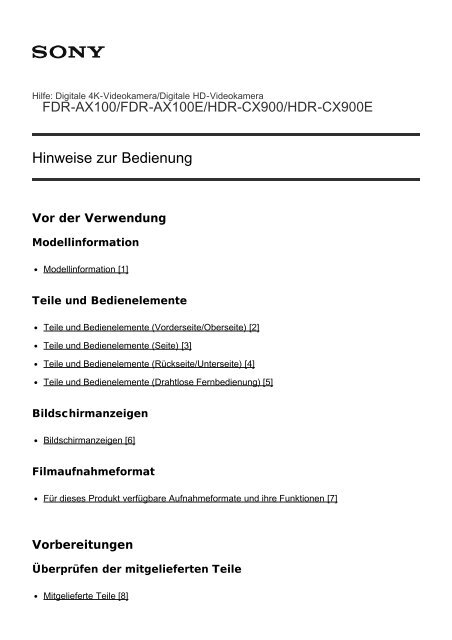Sony HDR-CX900E - HDR-CX900E Manuel d'aide (version imprimable) Allemand
Sony HDR-CX900E - HDR-CX900E Manuel d'aide (version imprimable) Allemand
Sony HDR-CX900E - HDR-CX900E Manuel d'aide (version imprimable) Allemand
You also want an ePaper? Increase the reach of your titles
YUMPU automatically turns print PDFs into web optimized ePapers that Google loves.
Hilfe: Digitale 4K-Videokamera/Digitale HD-Videokamera<br />
FDR-AX100/FDR-AX100E/<strong>HDR</strong>-CX900/<strong>HDR</strong>-<strong>CX900E</strong><br />
Hinweise zur Bedienung<br />
Vor der Verwendung<br />
Modellinformation<br />
Modellinformation [1]<br />
Teile und Bedienelemente<br />
Teile und Bedienelemente (Vorderseite/Oberseite) [2]<br />
Teile und Bedienelemente (Seite) [3]<br />
Teile und Bedienelemente (Rückseite/Unterseite) [4]<br />
Teile und Bedienelemente (Drahtlose Fernbedienung) [5]<br />
Bildschirmanzeigen<br />
Bildschirmanzeigen [6]<br />
Filmaufnahmeformat<br />
Für dieses Produkt verfügbare Aufnahmeformate und ihre Funktionen [7]<br />
Vorbereitungen<br />
Überprüfen der mitgelieferten Teile<br />
Mitgelieferte Teile [8]
Anbringen der Gegenlichtblende [9]<br />
Vorbereitung der Stromversorgung<br />
Anbringen des Akkus [10]<br />
Laden des Akkus mit dem Netzteil [11]<br />
Laden des Akkus über einen Computer [12]<br />
Einschalten des Geräts [13]<br />
Verwenden dieses Produkts mit der Stromversorgung von einer Netzsteckdose [14]<br />
Ersteinrichtung<br />
Einstellen von Sprache, Datum und Uhrzeit [15]<br />
Anpassen des LCD-Monitor-Winkels für bessere Sicht [16]<br />
Anpassen des Sucher-Winkels für die einfachere Anzeige [17]<br />
Anzeigen der Elemente auf dem LCD-Monitor [18]<br />
Vorbereiten der Speicherkarte<br />
Einsetzen einer Speicherkarte [19]<br />
Für dieses Produkt geeignete Speicherkartentypen [20]<br />
Aufnahme<br />
Aufnehmen von Filmen/Fotos<br />
Aufnehmen von Filmen [21]<br />
Aufnehmen von Fotos [22]<br />
<strong>Manuel</strong>les Ändern der Helligkeit für die Aufnahme<br />
<strong>Manuel</strong>les Festlegen der Bildeinstellungen mit dem MANUAL-Regler [23]<br />
Zuordnen häufig verwendeter Menüelemente zur Taste MANUAL [24]<br />
Anpassen der IRIS (Blende) [25]<br />
Anpassen der Verschlusszeit [26]<br />
Anpassen des Gain-Werts (ISO) [27]
Anpassen der Belichtung [28]<br />
Anpassen der Lichtstärke (ND-Filter) [29]<br />
Hilfreiche Funktionen zur Aufnahme<br />
Zoomen [30]<br />
<strong>Manuel</strong>les Anpassen des Fokus [31]<br />
Vergrößern des Bilds, um eine bessere manuelle Fokussierung zu erzielen (Fokusvergröß)<br />
[32]<br />
Aufnahme von Fotos während der Filmaufnahme (Dual-Aufzeichnung) [33]<br />
Aufnehmen im Spiegelmodus [34]<br />
Intelligente Automatik [35]<br />
Unterdrückt die Stimme der Person, die den Film aufnimmt (MeineStimme-Abbr.) [36]<br />
Aufnehmen des ausgewählten Motivs mit der richtigen Schärfe (Gesichtspriorität) [37]<br />
Aufnehmen anderer Motive außer Personen (Fokusnachführung) [38]<br />
Wiedergabe<br />
Wiedergeben von Bildern mit der Ereignis-Ansicht<br />
Wiedergabe von Filmen und Fotos aus der Ereignis-Ansicht [39]<br />
Bildschirmanzeige in der Ereignis-Ansicht [40]<br />
Wiedergeben von Bildern mit der Highlight-Wiedergabe<br />
Wiedergeben eines Kurzfilms (Highlight-Wiedergabe) [41]<br />
Ändern der Einstellungen für die Highlight-Wiedergabe [42]<br />
Speichern der Highlight-Wiedergabe (Szenario Speich.) [43]<br />
Wiedergeben eines gespeicherten Szenarios [44]<br />
Wiedergabe von MP4-Filmen (HD-Filme) (Wechseln des<br />
Filmformats)<br />
Wiedergabe von MP4-Filmen (HD-Filme) (Wechseln des Filmformats) [45]<br />
Bearbeiten von Bildern auf dem Wiedergabebildschirm
Hinweise zum Bearbeiten [46]<br />
Löschen ausgewählter Bilder [47]<br />
Nach Datum löschen [48]<br />
Teilen eines Films [49]<br />
Erstellen eines Fotos aus einem Film (Modelle mit USB-Ein-/Ausgängen) [50]<br />
Bildwiedergabe auf einem 4K-Fernsehgerät<br />
Bildwiedergabe auf einem 4K-Fernsehgerät (Modelle mit 4K-Funktion) [51]<br />
Verwenden der Trimmen/Wiedergeben-Funktion mit einem XAVC S 4K-Film (Modelle mit<br />
4K-Funktion) [52]<br />
Bildwiedergabe auf einem HD-Fernsehgerät<br />
Anschließen dieses Produkts an einen High Definition-Fernsehgerät [53]<br />
5.1-Kanal-Raumklang [54]<br />
Verwenden von BRAVIA Sync [55]<br />
Hinweise zu Photo TV HD [56]<br />
Hinweise zum HDMI-Kabel [57]<br />
Bildwiedergabe auf einem Fernsehgerät ohne HD<br />
Anschließen dieses Produkts an ein Fernsehgerät ohne HD [58]<br />
Speichern von Bildern mit einem externen Gerät<br />
So speichern Sie Filme<br />
Speichern von Filmen [59]<br />
Verwenden der PlayMemories Home Software<br />
Verwenden der PlayMemories Home-Software [60]<br />
Überprüfen des Computersystems [61]<br />
Installieren der Software PlayMemories Home auf dem Computer [62]<br />
Trennen der Verbindung zwischen diesem Produkt und einem Computer [63]
Info über zu diesem Produkt zugehörige Software [64]<br />
Erstellen einer Blu-ray-Disc [65]<br />
Speichern von Bildern auf einer externen Medieneinheit<br />
Hinweis zur Verwendung der externen Medieneinheit [66]<br />
Speichern von Bildern auf einer externen Medieneinheit [67]<br />
Speichern von gewünschten Bildern in diesem Produkt auf der externen Medieneinheit [68]<br />
Wiedergeben von Bildern der externen Medieneinheit auf diesem Produkt [69]<br />
Löschen von Bildern auf der externen Medieneinheit [70]<br />
Erstellen einer Disc mit einem Recorder<br />
Erstellen einer Disc mit einem Recorder [71]<br />
Verwenden der Wi-Fi-Funktion<br />
Leistungsspektrum der Wi-Fi-Funktion<br />
Leistungsspektrum der Wi-Fi-Funktion [72]<br />
Steuern via Smartphone<br />
Verwenden Ihres Smartphones oder Tablets als drahtlose Fernbedienung [73]<br />
Verwenden Ihres Smartphones oder Tablets als drahtlose Fernbedienung über die NFC-<br />
Funktion (NFC One-touch-Fernsteuerung) [74]<br />
Übertragen von Bildern auf ein Smartphone<br />
Übertragen von Filmen (MP4) und Fotos auf ein Smartphone oder Tablet [75]<br />
Übertragen von Filmen (MP4) und Fotos auf ein Smartphone oder Tablet über die NFC-<br />
Funktion (NFC One-Touch) [76]<br />
Übertragen von Bildern auf einen Computer<br />
An Computer senden [77]<br />
Übertragen von Bildern auf ein Fernsehgerät
Bildwiedergabe auf einem Fernsehgerät (Auf TV wiedergeben) [78]<br />
Verbinden eines Smartphones<br />
Verbinden mit einem Android-Smartphone oder -Tablet [79]<br />
Verbinden mit iPhone oder iPad [80]<br />
Anschließen an ein NFC-fähiges Smartphone oder Tablet [81]<br />
Installieren von PlayMemories Mobile<br />
Informationen zur PlayMemories Mobile Software [82]<br />
Bedienung des Menüs<br />
Verwenden der Menüoptionen<br />
Einrichten der Menüelemente [83]<br />
Verwendung der Tastatur [84]<br />
Aufnahme-Modus<br />
Film [85]<br />
Foto [86]<br />
Zlupen-AUFN. [87]<br />
Golfszene [88]<br />
High-Speed- AUFN [89]<br />
Kamera/Mikrofon<br />
Weißabgleich [90]<br />
Punkt-Mess./Fokus [91]<br />
Punkt-Messung [92]<br />
Punkt-Fokus [93]<br />
Belichtung [94]<br />
Fokus [95]<br />
AGC-Begrenz. [96]
Automat. Belichtung [97]<br />
Low Lux [98]<br />
Szenenwahl [99]<br />
Bildeffekt [100]<br />
Cinematone [101]<br />
Blende [102]<br />
Selbstauslöser [103]<br />
SteadyShot (Film) [104]<br />
SteadyShot (Foto) [105]<br />
Digitalzoom [106]<br />
Autom. Gegenlicht [107]<br />
Drehregler-Einstell. [108]<br />
NIGHTSHOT-Licht [109]<br />
Gesichtserkennung [110]<br />
Auslös. bei Lächeln [111]<br />
Lächelerk.empfindlk. [112]<br />
Blitz (Nur beim Anbringen eines externen Blitzes) [113]<br />
Blitz-Intensität (Nur beim Anbringen eines externen Blitzes) [114]<br />
Rote-Augen-Reduz. (Nur beim Anbringen eines externen Blitzes) [115]<br />
MeineStimme-Abbr. [116]<br />
Integr. Zoom-Mikro [117]<br />
Automat. WindGR [118]<br />
Tonmodus [119]<br />
Audio-Aufn.stufe [120]<br />
Strg. mit Smartphone [121]<br />
Meine Taste [122]<br />
Gitterlinie [123]<br />
Zebra [124]<br />
Kantenanhebung [125]<br />
Kameradatenanz. [126]<br />
Tonpegelanzeige [127]<br />
Bildqualität/-größe
AUFN-Modus [128]<br />
Bildfrequenz [129]<br />
Dual-Video-AUFN [130]<br />
Dateiformat [131]<br />
Bildgröße [132]<br />
Wiedergabefunktion<br />
Ereignis-Ansicht [133]<br />
Szenario [134]<br />
Bearbeiten/Kopieren<br />
An Smartph. senden [135]<br />
Auf TV wiedergeben [136]<br />
An Computer senden [137]<br />
Löschen [138]<br />
Schützen [139]<br />
Direktkopie [140]<br />
Einrichtung<br />
Medien-Infos [141]<br />
Formatieren [142]<br />
Bilddatenb.Dat. Rep. [143]<br />
Dateinummer [144]<br />
Datencode [145]<br />
Lautstärkeeinstlg. [146]<br />
Musik downld (<strong>HDR</strong>-CX900/FDR-AX100) [147]<br />
Musik leeren (<strong>HDR</strong>-CX900/FDR-AX100) [148]<br />
WPS-Tastendruck [149]<br />
Zugriffspkt.-Einstlg. [150]<br />
Gerätename bearb. [151]<br />
MAC-Adresse anz. [152]
SSID/PW zurücks. [153]<br />
Netz.info-Rücksetz. [154]<br />
TV-Typ [155]<br />
HDMI-Auflösung [156]<br />
STRG FÜR HDMI [157]<br />
USB-Anschluss [158]<br />
USB-Anschl.-Einst. [159]<br />
USB-Stromzufuhr [160]<br />
USB-LUN-Einstlg. [161]<br />
Piepton [162]<br />
Monitor-Helligkeit [163]<br />
Anzeige-Einstellung [164]<br />
Flugzeug-Modus [165]<br />
AUFNAHME-Anzeige [166]<br />
Fernbedienung [167]<br />
Language Setting [168]<br />
24p-Modus (<strong>HDR</strong>-<strong>CX900E</strong>/FDR-AX100E) [169]<br />
24p-Mod. abbrechen (<strong>HDR</strong>-<strong>CX900E</strong>/FDR-AX100E) [170]<br />
Kalibrierung [171]<br />
Akku-Info [172]<br />
Strom sparen [173]<br />
Initialisieren [174]<br />
Datum/Zeiteinstlg. [175]<br />
Gebietseinstellung [176]<br />
Lade-/Aufnahmezeit von Filmen/Anzahl der aufnehmbaren<br />
Fotos<br />
Überprüfen der Ladezeit<br />
Ladezeit [177]<br />
Erwartete Aufnahme- und Wiedergabezeit einzelner Akkus
Erwartete Aufnahmedauer mit den verschiedenen Akkus [178]<br />
Erwartete Wiedergabedauer mit den verschiedenen Akkus [179]<br />
Erwartete Filmaufnahmezeit und Anzahl der aufnehmbaren Fotos<br />
der Speicherkarten<br />
Hinweise zum Aufnehmen [180]<br />
Erwartete Aufnahmedauer für Filme [181]<br />
Erwartete Anzahl aufnehmbarer Fotos [182]<br />
Bitrate jedes Aufnahmemodus<br />
Bitrate und Aufnahmepixel [183]<br />
Aufgenommene Pixel jeder Fotogröße<br />
Aufnahmepixel und Bildformat [184]<br />
Weitere Informationen<br />
Sicherheitsmaßnahmen<br />
Das AVCHD-Format [185]<br />
Die Speicherkarte [186]<br />
Der InfoLITHIUM-Akku [187]<br />
Umgang mit diesem Produkt<br />
Betrieb und Pflege [188]<br />
Beim Anschließen an einen Computer oder Zubehör usw. [189]<br />
Hinweise zu optionalem Zubehör [190]<br />
Feuchtigkeitskondensation [191]<br />
Hinweis zum Entsorgen/Weitergeben der Speicherkarte [192]<br />
Hinweise zur drahtlosen Fernbedienung [193]<br />
Wartung
Hinweise zur Handhabung des LCD-Monitors. [194]<br />
So reinigen Sie das Gehäuse [195]<br />
Pflege und Aufbewahrung des Objektivs [196]<br />
Verwendung dieses Produkts im Ausland<br />
Verwendung dieses Produkts im Ausland [197]<br />
Weltzeittabelle [198]<br />
Markenzeichen<br />
Hinweise zu den Markenzeichen [199]<br />
Lizenz<br />
Hinweise zur Lizenz [200]<br />
Zoomvergrößerungen<br />
Zoomvergrößerungen [201]<br />
Fehlerbehebung<br />
Fehlerbehebung<br />
Bei Problemen<br />
Bei Problemen [202]<br />
Allgemeines<br />
Das Gerät lässt sich nicht einschalten. [203]<br />
Dieses Produkt funktioniert nicht, obwohl es eingeschaltet ist. [204]<br />
Menüeinstellungen ändern sich automatisch. [205]<br />
Dieses Produkt erwärmt sich. [206]
Die intelligente Automatik wird deaktiviert. [207]<br />
Akkus/Stromversorgung<br />
Das Gerät schaltet sich abrupt aus. [208]<br />
Die Ladeanzeige POWER/CHG leuchtet beim Laden des Akkus nicht. [209]<br />
Die Ladeanzeige POWER/CHG blinkt beim Laden des Akkus. [210]<br />
Die verbleibende Akkuleistung wird nicht richtig angezeigt. [211]<br />
Der Akku entlädt sich sehr schnell. [212]<br />
Monitor<br />
Menüoptionen werden abgeblendet angezeigt. [213]<br />
Auf dem LCD-Monitor erscheinen keine Tasten. [214]<br />
Die Tasten auf dem Berührungsbildschirm funktionieren nicht richtig oder gar nicht. [215]<br />
Die Tasten auf dem LCD-Monitor werden rasch ausgeblendet. [216]<br />
Auf dem Monitor sind Punkte zu sehen, welche die Form eines Gitters ergeben. [217]<br />
Die Hintergrundbeleuchtung des LCD-Monitors wird ausgeschaltet, wenn Sie dieses Produkt<br />
eine Zeit lang nicht bedienen. [218]<br />
Sucher<br />
Das Bild im Sucher ist undeutlich. [219]<br />
Das Bild wird nicht länger im Sucher angezeigt. [220]<br />
Speicherkarte<br />
Es können keine Funktionen mit der Speicherkarte ausgeführt werden. [221]<br />
Auf einer Speicherkarte gespeicherte Bilder können nicht gelöscht werden. [222]<br />
Der Datendateiname wird nicht richtig angezeigt oder blinkt. [223]<br />
Bilder lassen sich nicht wiedergeben, oder die Speicherkarte wird nicht erkannt. [224]<br />
Drahtlose Fernbedienung<br />
Die mitgelieferte drahtlose Fernbedienung funktioniert nicht. [225]<br />
Wenn Sie die mitgelieferte drahtlose Fernbedienung verwenden, kommt es an anderen DVD-<br />
Geräten zu einer Bedienung. [226]
Aufnahme<br />
Wenn Sie auf START/STOP oder PHOTO drücken, erfolgt keine Aufnahme. [227]<br />
Es können keine Fotos aufgenommen werden. [228]<br />
Selbst wenn die Aufnahme gestoppt wurde, leuchtet oder blinkt die Zugriffsanzeige<br />
weiterhin. [229]<br />
Das Bildfeld fällt anders als erwartet aus. [230]<br />
Die tatsächliche Aufnahmedauer für Filme auf dem Aufnahmemedium ist kürzer als erwartet.<br />
[231]<br />
Dieses Produkt stoppt die Aufnahme. [232]<br />
Zwischen dem Moment, an dem START/STOP betätigt wird, und dem tatsächlichen<br />
Filmaufnahmestart oder -stopp gibt es eine kurze Verzögerung. [233]<br />
Der Autofokus funktioniert nicht. [234]<br />
SteadyShot funktioniert nicht. [235]<br />
Bilder lassen sich nicht richtig aufzeichnen oder wiedergeben. [236]<br />
Motive, die sich sehr schnell an diesem Produkt vorbeibewegen, erscheinen verkrümmt.<br />
[237]<br />
Horizontale Streifen erscheinen in den Bildern. [238]<br />
[Monitor-Helligkeit] kann nicht eingestellt werden. [239]<br />
Der Ton wird nicht richtig aufgenommen. [240]<br />
Fotos werden automatisch aufgenommen. [241]<br />
Wiedergabe<br />
Bilder lassen sich nicht wiedergeben. [242]<br />
Fotos lassen sich nicht wiedergeben. [243]<br />
Der Film friert ein. [244]<br />
Ein Symbol wird auf einem Miniaturbild angezeigt. [245]<br />
Bei der Wiedergabe ist der Ton überhaupt nicht bzw. nur leise zu hören. [246]<br />
Bei der Wiedergabe von Filmen auf einem Computer oder einem anderen Gerät ist der Ton<br />
von links und rechts nicht ausgewogen. [247]<br />
Wi-Fi<br />
Der Drahtloszugangspunkt, zu dem Sie eine Verbindung herstellen möchten, wird nicht
angezeigt. [248]<br />
[WPS-Tastendruck] funktioniert nicht. [249]<br />
[Strg. mit Smartphone], [An Smartph. senden], [An Computer senden] oder [Auf TV<br />
wiedergeben] wird vorzeitig beendet. [250]<br />
Filme können nicht auf Ihr Smartphone übertragen werden. [251]<br />
Die Anzeige des Aufnahmebildschirms ist nicht flüssig. Die Verbindung ist abgebrochen.<br />
[252]<br />
Die NFC-Verbindung funktioniert nicht. [253]<br />
Bearbeiten von Filmen/Fotos auf diesem Produkt<br />
Das Bearbeiten ist nicht möglich. [254]<br />
Ein Film lässt sich nicht teilen. [255]<br />
Wiedergabe auf einem Fernsehgerät<br />
Über das angeschlossene Fernsehgerät erfolgt keine Bild- oder Tonausgabe. [256]<br />
Auf einem angeschlossenen Fernsehgerät werden der obere, untere, rechte und linke Rand<br />
der Bilder ein wenig abgeschnitten. [257]<br />
Auf einem 4:3-Fernsehgerät erscheint das Bild verzerrt. [258]<br />
Auf dem LCD-Monitor eines 4:3-Fernsehgeräts erscheinen schwarze Balken am oberen und<br />
unteren Rand. [259]<br />
Kopieren/Anschließen an andere Geräte<br />
Bilder werden nicht richtig kopiert. [260]<br />
Anschließen an einen Computer<br />
PlayMemories Home kann nicht installiert werden. [261]<br />
PlayMemories Home funktioniert nicht ordnungsgemäß. [262]<br />
Dieses Produkt wird vom Computer nicht erkannt. [263]<br />
Selbstdiagnoseanzeige/ Warnanzeigen<br />
Selbstdiagnoseanzeige/Warnanzeigen
Selbstdiagnoseanzeige [264]<br />
Warnmeldungen<br />
Warnmeldungen<br />
Warnanzeigen [265]<br />
[1] Hinweise zur Bedienung Vor der Verwendung Modellinformation<br />
Modellinformation<br />
In dieser Hilfe werden die Unterschiede bei den Spezifikationen der einzelnen Modelle<br />
beschrieben.<br />
Wenn Sie wie unten die Beschreibung „Modelle mit ... “ sehen, können Sie in diesem Kapitel<br />
nachsehen, ob die Beschreibung auf das entsprechende Produkt zutrifft.<br />
(Modelle mit 4K-Funktion)<br />
(Modelle mit NTSC-Farbsystem)<br />
So überprüfen Sie den Modellnamen Ihres Produkts<br />
Sehen Sie sich die Unterseite des Produkts an.<br />
A: Modellname (FDR-xxxx/<strong>HDR</strong>-xxxx)<br />
Unterschiede in den Funktionen<br />
Modelle mit NTSC-Farbsystem: FDR-AX100/<strong>HDR</strong>-CX900<br />
Modelle mit PAL-Farbsystem: FDR-AX100E/<strong>HDR</strong>-<strong>CX900E</strong><br />
Modelle mit 4K-Funktion: FDR-AX100/FDR-AX100E<br />
Modelle mit USB-Ein-/Ausgängen: FDR-AX100/<strong>HDR</strong>-CX900<br />
Modelle mit USB-Ausgang: FDR-AX100E/<strong>HDR</strong>-<strong>CX900E</strong><br />
Hinweis
Folgende Elemente werden unter Angabe des Modellnamens beschrieben.<br />
Teile und Bedienelemente<br />
Menüelemente<br />
Erwartete Aufnahmedauer für Filme<br />
Erwartete Anzahl aufnehmbarer Fotos<br />
[2] Hinweise zur Bedienung Vor der Verwendung Teile und Bedienelemente<br />
Teile und Bedienelemente (Vorderseite/Oberseite)<br />
1. Multi-Interface-Schuh<br />
Für Details zum kompatiblen Zubehör für den Multi-Interface-Schuh besuchen Sie die<br />
<strong>Sony</strong>-Website für Ihre Region, oder wenden Sie sich an Ihren <strong>Sony</strong>-Händler oder den<br />
lokalen autorisierten <strong>Sony</strong>-Kundendienst.<br />
Der Betrieb mit Zubehör von Drittherstellern ist nicht garantiert. Wenn Sie einen<br />
Schuhadapter (gesondert erhältlich) verwenden, können Sie zudem mit einem Active-<br />
Interface-Schuh kompatibles Zubehör verwenden.<br />
2. Taste PHOTO
3. Motorzoom-Hebel<br />
4. N-Zeichen<br />
NFC: Near Field Communication<br />
5. Schlaufe für Schulterriemen<br />
6. Griffband<br />
7. Taste FOCUS MAGNIFIER<br />
8. Buchse (Mikrofon) (PLUG IN POWER)<br />
9. Fernbedienungssensor<br />
10. Kameraaufnahmeanzeige<br />
11. NIGHT SHOT-Licht<br />
12. Multi/Micro-USB-Buchse<br />
Unterstützt Micro-USB-kompatible Geräte<br />
Wenn Sie ein Adapterkabel (gesondert erhältlich) verwenden, können Sie Zubehör auch<br />
über einen A/V-Fernbedienungsanschluss verwenden.<br />
13. Eingebautes Mikrofon<br />
14. Objektivring<br />
15. Objektiv (ZEISS-Objektiv)<br />
16. Schalter ZOOM/FOCUS<br />
17. Taste AF/MF<br />
18. Taste MANUAL<br />
19. MANUAL-Regler<br />
[3] Hinweise zur Bedienung Vor der Verwendung Teile und Bedienelemente<br />
Teile und Bedienelemente (Seite)
1. Lautsprecher<br />
2. Zugriffsanzeige für Speicherkarte<br />
Dieses Produkt liest oder schreibt gerade Daten, wenn die Anzeige leuchtet oder blinkt.<br />
3. Speicherkarteneinschub<br />
4. Buchse HDMI OUT<br />
5. Buchse (Kopfhörer)<br />
6. Schalter ND FILTER (AUTO/MANUAL)<br />
7. Schalter ND FILTER<br />
8. Taste POWER<br />
9. Taste WHITE BALANCE<br />
10. Taste PROGRAM AE<br />
11. Taste IRIS<br />
12. Taste GAIN/ISO<br />
13. Taste SHUTTER SPEED<br />
14. Taste (Bilder-Ansicht)<br />
15. Taste (MeineStimme-Abbr.)<br />
Die Stimme der Person, die den Film aufnimmt, wird ausgeblendet.<br />
16. Taste DISPLAY<br />
17. Taste NIGHT SHOT<br />
[4] Hinweise zur Bedienung Vor der Verwendung Teile und Bedienelemente<br />
Teile und Bedienelemente (Rückseite/Unterseite)
1. LCD-Monitor/Berührungsbildschirm<br />
Wenn Sie den LCD-Bildschirmträger um 180 Grad drehen, können Sie den LCD-Monitor<br />
mit nach außen weisendem Bildschirm zuklappen. Dies ist besonders bei der Wiedergabe<br />
nützlich.<br />
2. Sucher<br />
Dieses Produkt ist eingeschaltet, wenn der Sucher ausgefahren ist.<br />
3. Augensensor<br />
Ist der LCD-Monitor zugeklappt, ziehen Sie den Sucher heraus, und nähern Sie sich mit<br />
Ihrem Auge an den Sucher an. Durch den Sucher sehen Sie das Motiv.<br />
4. Einstellregler für die Sucherlinse<br />
Erscheint die Anzeige durch den Sucher unscharf, passen Sie den Einstellregler für die<br />
Sucherlinse an.<br />
5. Akku<br />
6. Ladeanzeige POWER/CHG<br />
7. Taste / (Aufnahme-Modus)<br />
8. Taste START/STOP<br />
9. Eingebautes USB-Kabel<br />
10. Buchse DC IN<br />
11. Stativhalterung<br />
Bringen Sie ein Stativ an. (Gesondert erhältlich: Die Länge der Schraube darf maximal<br />
5,5 mm betragen.) Je nach den Spezifikationen des Stativs kann dieses Produkt eventuell<br />
nicht in der richtigen Ausrichtung angebracht werden.<br />
12. Akkulösehebel BATT<br />
Befestigen des Griffbandes
[5] Hinweise zur Bedienung Vor der Verwendung Teile und Bedienelemente<br />
Teile und Bedienelemente (Drahtlose Fernbedienung)<br />
1. Taste DATA CODE<br />
Zeigt Datum und Uhrzeit sowie die Kameraeinstellungen an, wenn Sie diese Taste<br />
während der Wiedergabe drücken.<br />
2. Taste PHOTO<br />
Das Bild, bei dem Sie diese Taste drücken, wird als Standbild aufgezeichnet.<br />
3. Tasten SCAN/SLOW<br />
4. Tasten / (Vorheriges/Nächstes)<br />
5. Taste PLAY<br />
6. Taste STOP<br />
7. Taste DISPLAY<br />
8. Sender<br />
9. Taste START/STOP<br />
10. Motorzoomtasten<br />
11. Taste PAUSE<br />
12. Taste VISUAL INDEX
Zeigt während der Wiedergabe einen VISUAL INDEX-Bildschirm an.<br />
13. Tasten / / / /ENTER<br />
Wenn Sie eine dieser Tasten drücken, erscheint ein hellblauer Rahmen auf dem LCD-<br />
Monitor. Wählen Sie mit / / / die gewünschte Taste oder Option aus, und drücken<br />
Sie anschließend auf ENTER, um die Auswahl zu bestätigen.<br />
[6] Hinweise zur Bedienung Vor der Verwendung Bildschirmanzeigen<br />
Bildschirmanzeigen<br />
Folgende Anzeigen sind zu sehen, wenn Sie die Einstellungen ändern.<br />
Links auf dem Bildschirm ( )<br />
Taste MENU<br />
Selbstauslöseraufnahme<br />
[Flugzeug-Modus] auf [Ein] eingestellt<br />
Blende<br />
[Gesichtserkennung] auf [Aus] eingestellt<br />
[Auslös. bei Lächeln]<br />
<strong>Manuel</strong>le Fokussierung<br />
Szenenwahl<br />
SteadyShot ausgeschaltet<br />
Zebra<br />
Kantenanhebung<br />
Intelligente Automatik<br />
In der Mitte des Bildschirms ( )<br />
Diashow-Einstellungen<br />
Warnung<br />
Wiedergabemodus<br />
AUFNAHME/STBY Aufnahmemodus<br />
AE-/AF-Sperre
Nightshot<br />
NFC<br />
Wi-Fi<br />
Bildeffekt<br />
Rechts auf dem Bildschirm ( )<br />
60i<br />
Bildrate (30p/60p/50p/60i/50i/24p/25p), Aufnahmemodus<br />
(PS/FX/FH/HQ/LP) und Filmgröße<br />
Dual-Video-AUFN<br />
60 min Akku-Restbetriebsdauer<br />
Aufnahme, Wiedergabe, Bearbeitung von Medien<br />
0:00:00 Zähler (Stunden:Minuten:Sekunden)<br />
00min Geschätzte Aufnahmedauer<br />
9999 20,0M/14,2M Geschätzte Anzahl der aufnehmbaren Fotos und Fotogröße<br />
Wiedergabeordner auf der Speicherkarte<br />
100/112 Aktuell wiedergegebener Film oder aktuell angezeigtes Foto/Gesamtzahl an<br />
aufgenommenen Filmen oder Fotos<br />
Verbindung zur externen Medieneinheit<br />
Unten auf dem Bildschirm ( )<br />
Audio-Aufn.stufe<br />
[Automat. WindGR] auf [Aus] eingestellt<br />
[MeineStimme-Abbr.] auf [Ein] eingestellt<br />
Integr. Zoom-Mikro<br />
Tonmodus<br />
Cinematone<br />
Low Lux<br />
AGC-Begrenzung<br />
Tonpegelanzeige<br />
EV Automat. Belichtung<br />
Belichtung Auto/<strong>Manuel</strong>l<br />
F2,8 IRIS<br />
30dB Gain<br />
60 Verschlusszeit<br />
Intelligente Automatik<br />
Datendateiname<br />
Schützen<br />
5500 K Weißabgleich<br />
ND-Filter<br />
Hinweis<br />
Die hier beschriebenen Anzeigen und ihre Positionen weichen auf dem Gerät
möglicherweise leicht ab.<br />
Einige Anzeigen sind je nach Modell unter Umständen nicht verfügbar.<br />
[7] Hinweise zur Bedienung Vor der Verwendung Filmaufnahmeformat<br />
Für dieses Produkt verfügbare Aufnahmeformate und ihre<br />
Funktionen<br />
Dieses Produkt unterstützt XAVC S 4K (Modelle mit 4K-Funktion), XAVC S HD und AVCHD.<br />
Die Bildqualität bei XAVC S 4K ist um das 4-Fache besser als eine herkömmliche High<br />
Definition-Bildqualität.<br />
XAVC S 4K<br />
Aufnahmepixel:<br />
3.840 × 2.160 Punkte<br />
Bitrate:<br />
60 Mbit/s<br />
Funktion:<br />
Aufnahme in 4K. Auch wenn Sie kein 4K-Fernsehgerät haben, empfehlen wir dennoch,<br />
Aufnahmen für eine künftige Verwendung im 4K-Format zu erstellen.<br />
XAVC S HD<br />
Aufnahmepixel:<br />
1.920 × 1.080 Punkte<br />
Bitrate:<br />
50 Mbit/s<br />
Funktion:<br />
Ermöglicht die Aufnahme schärferer Bilder, da XAVC S HD im Vergleich zu AVCHD mehr<br />
Informationen speichert.<br />
AVCHD<br />
Aufnahmepixel:<br />
1.920 × 1.080 Punkte<br />
Bitrate:<br />
Max. 28 Mbit/s<br />
Funktion:
Ermöglicht das Speichern von Bildern auf anderen Geräten als einem Computer.<br />
Tipp<br />
Die Bitrate bezieht sich auf die Datenmenge, die in einem gewissen Zeitraum aufgenommen<br />
werden kann.<br />
[8] Hinweise zur Bedienung Vorbereitungen Überprüfen der mitgelieferten Teile<br />
Mitgelieferte Teile<br />
Die Zahlen in Klammern ( ) geben die mitgelieferte Menge an.<br />
Für alle Modelle<br />
Camcorder (1)<br />
Netzteil (1)<br />
HDMI-Kabel (1)<br />
USB-Verbindungskabel (1)<br />
Netzkabel (1)<br />
Gegenlichtblende (1)
Objektivkappe (am Produkt angebracht) (1)<br />
Drahtlose Fernbedienung (1)<br />
Bedienungsanleitung (1)<br />
Nur für FDR-AX100/FDR-AX100E<br />
Akku NP-FV70 (1)<br />
Nur für <strong>HDR</strong>-CX900/<strong>HDR</strong>-<strong>CX900E</strong><br />
Akku NP-FV50 (1)<br />
Tipp<br />
Das USB-Verbindungskabel ist ausschließlich für die Verwendung mit diesem Produkt<br />
bestimmt. Verwenden Sie dieses Kabel, wenn das eingebaute USB-Kabel dieses Produkts<br />
für den Anschluss zu kurz ist.<br />
[9] Hinweise zur Bedienung Vorbereitungen Überprüfen der mitgelieferten Teile
Anbringen der Gegenlichtblende<br />
Bringen Sie die Gegenlichtblende an, um zu verhindern, dass Streulicht die Qualität Ihrer Bilder<br />
beeinträchtigt.<br />
1. Richten Sie die rote Linie an der Gegenlichtblende auf den roten Punkt am Objektiv aus<br />
(Markierung für die Gegenlichtblende), schieben Sie die Gegenlichtblende in die<br />
Objektivfassung, und drehen Sie sie im Uhrzeigersinn, bis die Gegenlichtblende einrastet.<br />
[10] Hinweise zur Bedienung Vorbereitungen Vorbereitung der Stromversorgung<br />
Anbringen des Akkus<br />
Bringen Sie den Akku an diesem Produkt an.<br />
1. Klappen Sie den LCD-Monitor zu, schieben Sie den Sucher in die Ausgangsposition<br />
zurück, und bringen Sie dann den Akku an ( ).<br />
Richten Sie die Einkerbung an diesem Produkt und den vorspringenden Teil des Akkus<br />
aneinander aus und schieben Sie den Akku dann nach oben.<br />
So nehmen Sie den Akku heraus<br />
Schalten Sie dieses Produkt aus. Verschieben Sie den Akkulösehebel (<br />
den Akku dann ab ( ).<br />
) und nehmen Sie
Hinweis<br />
Sie können nur InfoLITHIUM-Akkus der Serie V mit diesem Produkt verwenden.<br />
Der InfoLITHIUM-Akku NP-FV30 kann nicht mit diesem Produkt verwendet werden.<br />
Um den Akku zu schonen, ist dieses Produkt standardmäßig so eingestellt, dass es sich<br />
nach etwa 2 Minuten automatisch ausschaltet, wenn es nicht bedient wird (Strom sparen).<br />
[11] Hinweise zur Bedienung Vorbereitungen Vorbereitung der Stromversorgung<br />
Laden des Akkus mit dem Netzteil<br />
Laden Sie den Akku mit dem mitgelieferten Netzteil. Bringen Sie zuvor den Akku an.<br />
1. Klappen Sie den LCD-Monitor zu.<br />
Ist der Sucher ausgefahren, schieben Sie ihn zurück in die Ausgangsposition.<br />
2. Stecken Sie Netzteil und Netzkabel fest am Produkt und einer Netzsteckdose ein.<br />
Die Ladeanzeige POWER/CHG leuchtet orange.<br />
Die Ladeanzeige POWER/CHG erlischt, sobald der Akku vollständig geladen ist.<br />
Trennen Sie das Netzteil von der Buchse DC IN des Produkts.
A: Netzteil<br />
B: Netzkabel<br />
C: Buchse DC IN<br />
D: Richten Sie das Symbol auf die Buchse DC IN aus.<br />
Hinweis<br />
Beachten Sie die folgenden Hinweise zur Verwendung des Netzteils.<br />
Schließen Sie das Netzteil an eine gut zugängliche Netzsteckdose an. Trennen Sie das Netzteil<br />
umgehend von der Netzsteckdose , wenn es beim Betrieb dieses Produkts zu einer Fehlfunktion<br />
kommt.<br />
Platzieren Sie das Netzteil während des Betriebs nicht an Orten, an denen keine ausreichende<br />
Luftzufuhr gewährleistet ist (z. B. zwischen einer Wand und einem Möbelstück).<br />
Schließen Sie die DC-Buchse des Netzteils bzw. den Akkukontakt nicht mit einem Metallgegenstand<br />
kurz. Andernfalls kann es zu einer Fehlfunktion kommen.<br />
Tipp<br />
Für das Laden des Akkus wird eine Temperatur zwischen 10 °C und 30 °C empfohlen.<br />
[12] Hinweise zur Bedienung Vorbereitungen Vorbereitung der Stromversorgung<br />
Laden des Akkus über einen Computer<br />
Laden Sie den Akku, indem Sie dieses Produkt und Ihren Computer mit dem eingebauten<br />
USB-Kabel verbinden. Bringen Sie zuvor den Akku an.<br />
1. Klappen Sie den LCD-Monitor zu.<br />
Ist der Sucher ausgefahren, schieben Sie ihn zurück in die Ausgangsposition.<br />
2. Holen Sie das eingebaute USB-Kabel heraus.
3. Schließen Sie dieses Produkt mit dem eingebauten USB-Kabel an einen eingeschalteten<br />
Computer an.<br />
Die Ladeanzeige POWER/CHG leuchtet orange.<br />
Die Ladeanzeige POWER/CHG erlischt, sobald der Akku vollständig geladen ist.<br />
Trennen Sie das eingebaute USB-Kabel von Ihrem Computer, und verstauen Sie es in<br />
der Tasche am Griffband.<br />
Wenn das eingebaute USB-Kabel für die Verbindung nicht lang genug ist, verwenden<br />
Sie das USB-Verbindungskabel.<br />
: Eingebautes USB-Kabel<br />
: An eine Netzsteckdose<br />
Lagern des eingebauten USB-Kabels<br />
Verstauen Sie das eingebaute USB-Kabel nach der Verwendung wieder in der Tasche am<br />
Griffband.<br />
Tipp<br />
Für das Laden des Akkus wird eine Temperatur zwischen 10 °C und 30 °C empfohlen.<br />
[13] Hinweise zur Bedienung Vorbereitungen Vorbereitung der Stromversorgung
Einschalten des Geräts<br />
Schalten Sie dieses Produkt ein.<br />
1. Klappen Sie den LCD-Monitor des Produkts auf, und schalten Sie es ein.<br />
Sie können dieses Produkt auch einschalten, indem Sie auf POWER drücken oder den<br />
Sucher herausziehen.<br />
So schalten Sie das Produkt aus<br />
Klappen Sie den LCD-Monitor zu.<br />
Wenn der Sucher ausgefahren wurde, muss er wie in der Abbildung dargestellt wieder<br />
zurückgeschoben werden.<br />
Sie können dieses Produkt auch ausschalten, indem Sie auf POWER drücken.<br />
Ein- und Ausschalten dieses Produkts über den LCD-Monitor oder<br />
Sucher<br />
Je nach Status des LCD-Monitors oder Suchers wird dieses Produkt ein- bzw. ausgeschaltet.<br />
LCD-Monitor: Ausgeklappt, Sucher: Zurückgeschoben<br />
Eingeschaltet<br />
LCD-Monitor: Ausgeklappt, Sucher: Ausgefahren<br />
Eingeschaltet<br />
LCD-Monitor: Zugeklappt, Sucher: Zurückgeschoben<br />
Ausgeschaltet<br />
LCD-Monitor: Zugeklappt, Sucher: Ausgefahren<br />
Eingeschaltet<br />
Hinweis
Wenn der Sucher ausgefahren ist, schaltet sich dieses Produkt selbst dann nicht aus, wenn<br />
der LCD-Monitor zugeklappt wird. Wenn Sie das Produkt ausschalten, schieben Sie den<br />
Sucher unbedingt wieder in seine Ausgangsposition zurück.<br />
[14] Hinweise zur Bedienung Vorbereitungen Vorbereitung der Stromversorgung<br />
Verwenden dieses Produkts mit der Stromversorgung von<br />
einer Netzsteckdose<br />
Versorgen Sie dieses Produkt über ein Netzteil mit Strom.<br />
1. Die Verbindungen müssen wie im Kapitel „Laden des Akkus mit dem Netzteil“ beschrieben<br />
hergestellt werden.<br />
Auch wenn der Akku angebracht ist, wird er nicht entladen.<br />
[15] Hinweise zur Bedienung Vorbereitungen Ersteinrichtung<br />
Einstellen von Sprache, Datum und Uhrzeit<br />
Stellen Sie bei der ersten Verwendung dieses Produkts die Sprache, Datum und Uhrzeit ein.<br />
1. Klappen Sie den LCD-Monitor dieses Produkts auf und schalten Sie es ein.<br />
2. Wählen Sie die gewünschte Sprache und danach [Näch] aus.<br />
A: Berühren Sie den LCD-Monitor<br />
3. Wählen Sie die gewünschte geografische Region mit / und anschließend [Näch]<br />
aus.
4. Stellen Sie [Sommerzeit] ein, und wählen Sie das Datumsformat, das Datum und die<br />
Uhrzeit aus.<br />
Wenn Sie [Sommerzeit] auf [Ein] setzen, wird die Uhr um 1 Stunde vorgestellt.<br />
Stellen Sie bei der Auswahl von Datum und Uhrzeit den Wert mit / ein.<br />
Mit der Auswahl von – wird die Einstellung von Datum und Uhrzeit<br />
abgeschlossen.<br />
Tipp<br />
Datum und Uhrzeit werden automatisch erfasst und können nur bei der Wiedergabe<br />
angezeigt werden. Wählen Sie zur Anzeige - [Installation] - [ Wiedergabe-<br />
Einstlg.] - [Datencode] - [Datum/Zeit].<br />
[16] Hinweise zur Bedienung Vorbereitungen Ersteinrichtung<br />
Anpassen des LCD-Monitor-Winkels für bessere Sicht<br />
Sie können den Winkel des LCD-Monitors für die einfachere Anzeige einstellen.<br />
1. Klappen Sie zuerst den LCD-Monitor um 90 Grad zu diesem Produkt ( ) auf und stellen<br />
Sie danach den Winkel ( ) ein.
[17] Hinweise zur Bedienung Vorbereitungen Ersteinrichtung<br />
Anpassen des Sucher-Winkels für die einfachere Anzeige<br />
Sie können den Winkel des Suchers für die einfachere Anzeige einstellen.<br />
1. Klappen Sie den LCD-Monitor zu.<br />
2. Ziehen Sie den Sucher ( ) heraus, und passen Sie den Winkel Ihren Wünschen<br />
entsprechend an ( ).<br />
3. Bewegen Sie Ihren Kopf in Richtung Sucher.<br />
Sobald sich Ihr Auge dem Sucher nähert, erkennt der Augensensor das Auge, und eine<br />
entsprechende Anzeige erscheint am Sucher.<br />
Erscheinen die Anzeigen am Sucher unscharf, passen Sie die Ansicht mit dem<br />
Einstellregler für die Sucherlinse an, der sich an der Seite des Suchers befindet.<br />
[18] Hinweise zur Bedienung Vorbereitungen Ersteinrichtung<br />
Anzeigen der Elemente auf dem LCD-Monitor<br />
Elemente verschwinden vom LCD-Monitor, wenn dieses Produkt nach dem Einschalten oder<br />
dem Umschalten zwischen den Film- und Fotoaufnahmemodi ein paar Sekunden lang nicht<br />
bedient wurde. Um Elemente erneut auf dem LCD-Monitor anzuzeigen, berühren Sie den LDC-<br />
Monitor an einer beliebigen Stelle außer den Tasten.<br />
Tipp<br />
Ändern Sie die Einstellung über [Anzeige-Einstellung], damit der LCD-Monitor aktiv bleibt.
[19] Hinweise zur Bedienung Vorbereitungen Vorbereiten der Speicherkarte<br />
Einsetzen einer Speicherkarte<br />
Setzen Sie eine Speicherkarte in dieses Produkt ein.<br />
1. Öffnen Sie die Abdeckung und schieben Sie die Speicherkarte ein, bis sie mit einem<br />
Klicken einrastet.<br />
A: Zugriffsanzeige<br />
B: Richten Sie die abgeschrägte Kante beim Einschieben der Speicherkarte wie in der<br />
Abbildung dargestellt aus.<br />
Hinweis<br />
Damit die Speicherkarte auf jeden Fall ordnungsgemäß funktioniert, wird empfohlen, sie vor<br />
der ersten Verwendung mit diesem Produkt zu formatieren. Durch die Formatierung der<br />
Speicherkarte werden alle darauf gespeicherten Daten gelöscht und können nicht<br />
wiederhergestellt werden. Sichern Sie wichtige Daten zuvor auf dem PC oder einem anderen<br />
Speichermedium.<br />
Wenn [Es konnte keine neue Bilddatenbankdatei erstellt werden. Möglicherweise ist nicht<br />
genug freier Speicherplatz vorhanden.] angezeigt wird, formatieren Sie die Speicherkarte.<br />
Achten Sie auf die richtige Ausrichtung der Speicherkarte. Wenn Sie die Speicherkarte<br />
falsch herum einsetzen, können die Speicherkarte, der Speicherkarteneinschub oder die<br />
Bilddaten beschädigt werden.<br />
In den Speicherkarteneinschub dürfen ausschließlich Speicherkarten der richtigen Größe<br />
eingesetzt werden. Andernfalls kann es zu einer Fehlfunktion kommen.<br />
Achten Sie beim Einsetzen und Auswerfen der Speicherkarte darauf, dass die Speicherkarte<br />
nicht herausspringt und herunterfällt.<br />
Die Speicherkarte wird von diesem Produkt nur erkannt, wenn sie gerade in der richtigen<br />
Richtung eingesetzt wird.<br />
Wenn [Bilddatenbank-Datei wird vorbereitet. Bitte warten.] angezeigt wird, warten Sie, bis<br />
die Meldung wieder ausgeblendet wird.<br />
Tipp<br />
Um die Speicherkarte auszuwerfen, öffnen Sie die Abdeckung und drücken Sie einmal leicht
auf die Speicherkarte.<br />
[20] Hinweise zur Bedienung Vorbereitungen Vorbereiten der Speicherkarte<br />
Für dieses Produkt geeignete Speicherkartentypen<br />
Die folgenden Speicherkartentypen können mit diesem Produkt verwendet werden.<br />
Für dieses Produkt geeignete Memory Stick<br />
In dieser Hilfe werden die folgenden für dieses Produkt geeigneten Memory Stick als Memory<br />
Stick PRO Duo bezeichnet.<br />
Memory Stick PRO Duo (*)<br />
Memory Stick PRO-HG Duo (*)<br />
Memory Stick XC-HG Duo (**)<br />
*<br />
Es wurde bestätigt, dass ein Memory Stick PRO Duo mit einer Kapazität von bis zu 32 GB<br />
ordnungsgemäß mit diesem Produkt funktioniert.<br />
**<br />
Es wurde bestätigt, dass ein Memory Stick PRO Duo mit einer Kapazität von bis zu 64 GB<br />
ordnungsgemäß mit diesem Produkt funktioniert.<br />
Für dieses Produkt geeignete SD-Speicherkartentypen<br />
In dieser Hilfe werden die folgenden für dieses Produkt geeigneten SD-Karten „SD-Karte“<br />
genannt.<br />
SD-Speicherkarte<br />
SDHC-Speicherkarte<br />
SDXC-Speicherkarte<br />
Hinweis<br />
Verwenden Sie zur Aufnahme von Bildern im AVCHD-Format eine Karte der Klasse 4 oder<br />
schneller.<br />
Verwenden Sie zur Aufnahme von Bildern im XAVC S-Format eine SDXC-Speicherkarte der<br />
Klasse 10 oder schneller.<br />
Es wurde bestätigt, dass SD-Speicherkarten mit einer Kapazität von bis zu 64 GB<br />
ordnungsgemäß mit diesem Produkt funktionieren.<br />
[21] Hinweise zur Bedienung Aufnahme Aufnehmen von Filmen/Fotos<br />
Aufnehmen von Filmen
Nehmen Sie Filme auf.<br />
1. Entfernen Sie die Objektivkappe.<br />
2. Klappen Sie den LCD-Monitor des Produkts auf, und schalten Sie es ein.<br />
Sie können dieses Produkt auch einschalten, indem Sie POWER drücken oder den<br />
Sucher herausziehen.<br />
3. Drücken Sie zum Starten der Aufnahme START/STOP.<br />
Drücken Sie zum Beenden der Aufnahme erneut START/STOP.<br />
Hinweis<br />
Wenn Sie den LCD-Monitor während der Aufnahme eines Films zuklappen, wird die<br />
Aufnahme beendet (nur wenn der Sucher auf die Ausgangsposition zurückgestellt ist).<br />
Die maximale kontinuierliche Aufnahmedauer für einen Film beträgt etwa 13 Stunden.<br />
Überschreitet eine AVCHD-Filmdatei 2 GB, wird automatisch eine neue Filmdatei erstellt.<br />
Sie sehen Folgendes, falls Daten weiterhin auf das Aufnahmemedium geschrieben werden,<br />
nachdem die Aufnahme beendet ist. Setzen Sie das Gerät während dieser Zeit keinen<br />
Erschütterungen oder Vibrationen aus, und entfernen Sie weder den Akku noch das Netzteil.<br />
Zugriffsanzeige leuchtet oder blinkt<br />
Mediensymbol oben rechts auf dem LCD-Monitor blinkt<br />
Auf dem LCD-Monitor des Produkts können Aufnahmen bildschirmfüllend angezeigt werden<br />
(Vollpixelanzeige). Wenn die Aufnahmen jedoch auf einem Fernsehgerät wiedergegeben<br />
werden, das nicht mit der Vollpixelanzeige kompatibel ist, werden die Bildränder oben, unten,<br />
rechts und links möglicherweise abgeschnitten. Es empfiehlt sich, für die Aufnahme von<br />
Bildern [Gitterlinie] auf [Ein] einzustellen und dabei die äußere [Gitterlinie] als Anhaltspunkt<br />
zu verwenden.<br />
Bei der Aufnahme von XAVC S 4K-Filmen können Sie die Filme nicht über eine HDMI-<br />
Verbindung oder Videoverbindung an einen externen Monitor übertragen. Der Film wird nur<br />
auf dem Gerätedisplay ausgegeben (Modelle mit 4K-Funktion).
Tipp<br />
Ist [Dual-Video-AUFN] auf [Ein] eingestellt, werden gleichzeitig ein XAVC S- und ein MP4-<br />
Film oder ein AVCHD- und ein MP4-Film aufgenommen.<br />
Standardmäßig ist [Dual-Video-AUFN] auf [Aus] eingestellt.<br />
[22] Hinweise zur Bedienung Aufnahme Aufnehmen von Filmen/Fotos<br />
Aufnehmen von Fotos<br />
Nehmen Sie Fotos auf.<br />
1. Entfernen Sie die Objektivkappe.<br />
2. Klappen Sie den LCD-Monitor dieses Produkts auf, um es einzuschalten. Drücken Sie die<br />
Taste / (Aufnahme-Modus), um den Fotoaufnahmemodus auszuwählen.<br />
Sie können den Fotoaufnahmemodus auch über [MODE] auf dem LCD-Monitor<br />
auswählen.<br />
Sie können dieses Produkt auch einschalten, indem Sie POWER drücken oder den<br />
Sucher herausziehen.<br />
3. Drücken Sie leicht die Taste PHOTO, um den Fokus anzupassen, und drücken Sie die<br />
Taste dann vollständig.<br />
Wurde der Fokus richtig angepasst, erscheint auf dem LCD-Monitor die Anzeige für die<br />
AE-/AF-Sperre.
Hinweis<br />
Sie sehen Folgendes, falls Daten weiterhin auf das Aufnahmemedium geschrieben werden,<br />
nachdem die Aufnahme beendet ist. Setzen Sie das Gerät während dieser Zeit keinen<br />
Erschütterungen oder Vibrationen aus, und entfernen Sie weder den Akku noch das Netzteil.<br />
Zugriffsanzeige leuchtet oder blinkt<br />
Erstellen eines Fotos aus einem Film (Modelle mit USB-Ein-/Ausgängen) oder Erstellen eines Fotos<br />
[23] Hinweise zur Bedienung Aufnahme <strong>Manuel</strong>les Ändern der Helligkeit für die<br />
Aufnahme<br />
<strong>Manuel</strong>les Festlegen der Bildeinstellungen mit dem<br />
MANUAL-Regler<br />
Verwenden Sie das der Taste MANUAL zugeordnete Menü.<br />
1. Drücken Sie für die Umschaltung in den manuellen Betriebsmodus auf die Taste<br />
MANUAL.<br />
Mit Taste MANUAL können Sie zwischen dem manuellen und dem automatischen<br />
Betriebsmodus wechseln.<br />
A: Taste MANUAL<br />
B: MANUAL-Regler<br />
2. Drehen Sie den MANUAL-Regler, um Einstellungen vorzunehmen.<br />
Hinweis<br />
Die manuellen Einstellungen gelten weiterhin, auch wenn Sie die dem MANUAL-Regler<br />
zugewiesene Option wechseln. Wenn Sie jedoch [Belichtung] nach der manuellen<br />
Einstellung von [Automat. Belichtung] festlegen, setzt [Belichtung] [Automat. Belichtung]<br />
außer Kraft.
[24] Hinweise zur Bedienung Aufnahme <strong>Manuel</strong>les Ändern der Helligkeit für die<br />
Aufnahme<br />
Zuordnen häufig verwendeter Menüelemente zur Taste<br />
MANUAL<br />
Sie können Ihre gewünschten Funktionen der Taste MANUAL zuweisen.<br />
1. Halten Sie die Taste MANUAL einige Sekunden lang gedrückt.<br />
Der Bildschirm [Drehregler-Einstell.] wird angezeigt.<br />
2. Drehen Sie den MANUAL-Regler, und wählen Sie die zuzuweisende Option aus.<br />
3. Drücken Sie die Taste MANUAL zur Bestätigung.<br />
Optionen, die mit dem MANUAL-Regler bedient werden können<br />
[Belichtung]<br />
[Automat. Belichtung]<br />
[Weißabgl.-Farbt.]<br />
[Weißabgl. B-A]<br />
[Weißabgl. G-M]<br />
Tipp<br />
Die auf dem LCD-Monitor angezeigten Kameradaten variieren je nach<br />
Aufnahmeeinstellungen dieses Produkts. Die Einstellungen werden mit den folgenden<br />
Symbolen angezeigt.<br />
: Automatisch<br />
: Die Belichtung wird manuell eingestellt.<br />
[25] Hinweise zur Bedienung Aufnahme <strong>Manuel</strong>les Ändern der Helligkeit für die<br />
Aufnahme<br />
Anpassen der IRIS (Blende)<br />
Gehen Sie folgendermaßen vor, um die IRIS (Blende) anzupassen.
1. Drücken Sie die Taste PROGRAM AE, um IRIS (Blende), Gain (ISO), Verschlusszeit und<br />
Belichtung auf [Auto] einzustellen.<br />
2. Drücken Sie die Taste IRIS, um die IRIS (Blende) manuell einzustellen.<br />
Bei jedem Tastendruck wechselt die Einstellung zwischen „<strong>Manuel</strong>l“ und „Auto“.<br />
A: Blendenwert<br />
B: Symbol zum Wechseln des Betriebsmodus<br />
Beschreibung der Symbole zum Wechseln des Betriebsmodus<br />
(kein Symbol): manueller Betrieb<br />
: automatischer Betrieb<br />
: manueller Betrieb für [Belichtung]<br />
3. Drehen Sie den MANUAL-Regler, um die IRIS (Blende) anzupassen.<br />
Ist der Einstellungswert hervorgehoben, kann die IRIS (Blende) mithilfe des MANUAL-<br />
Reglers angepasst werden.<br />
So stellen Sie die Einstellung zur automatischen Anpassung<br />
wieder her<br />
Drücken Sie erneut die Taste IRIS.<br />
wird neben dem Wert für die IRIS (Blende) angezeigt.<br />
Tipp<br />
Diese Funktion ist nützlich, wenn Sie den Hintergrund eines Bildes verwischen oder schärfen<br />
möchten.<br />
[26] Hinweise zur Bedienung Aufnahme <strong>Manuel</strong>les Ändern der Helligkeit für die<br />
Aufnahme
Anpassen der Verschlusszeit<br />
Gehen Sie folgendermaßen vor, um die Verschlusszeit einzustellen.<br />
1. Drücken Sie die Taste PROGRAM AE, um IRIS (Blende), Gain (ISO), Verschlusszeit und<br />
Belichtung auf [Auto] einzustellen.<br />
2. Drücken Sie die Taste SHUTTER SPEED, um die Verschlusszeit manuell einzustellen.<br />
Bei jedem Tastendruck wechselt die Einstellung zwischen „<strong>Manuel</strong>l“ und „Auto“.<br />
3. Drehen Sie den MANUAL-Regler, um die Verschlusszeit anzupassen.<br />
So stellen Sie die Einstellung zur automatischen Anpassung<br />
wieder her<br />
Drücken Sie erneut die Taste SHUTTER SPEED.<br />
Verschlusszeit angezeigt.<br />
wird neben dem Wert für die<br />
Tipp<br />
Wenn Sie sich bewegende Motive aufnehmen, sehen diese je nach Verschlusszeit<br />
unterschiedlich aus. Verkürzen Sie die Verschlusszeit, um ein sich schnell bewegendes<br />
Motiv klar und scharf aufzunehmen. Verlängern Sie die Verschlusszeit, um die Bewegung<br />
eines sich bewegenden Motivs hervorzuheben.<br />
Stellen Sie die Verschlusszeit folgendermaßen ein.<br />
zwischen 1/8 und 1/10.000 Sekunden im Filmaufnahmemodus bei 60p(*)/50p(**)/30p(*)<br />
zwischen 1/6 und 1/10.000 Sekunden im Filmaufnahmemodus bei 24p(*)/25p(**)<br />
zwischen 1/8 und 1/1.000 Sekunden im Fotoaufnahmemodus<br />
* Modelle mit NTSC-Farbsystem<br />
** Modelle mit PAL-Farbsystem<br />
Eine automatische Fokussierung ist bei einer langen Verschlusszeit schwieriger. Wir<br />
empfehlen, eine manuelle Fokussierung durchzuführen, wenn das Produkt auf einem Stativ<br />
angebracht ist.<br />
Wenn Sie für die Aufnahme [Zlupen-AUFN.] aktivieren, ändert sich der Bereich der<br />
Verschlusszeit, den Sie manuell anpassen können, zu 1/250 bis 1/10.000 Sekunden. Wenn<br />
Sie für die Aufnahme [High-Speed- AUFN] aktivieren, ändert sich der Bereich zu 1/125 bis<br />
1/10.000 Sekunden.<br />
Wenn Sie bei Licht von Leuchtstoffröhren, Natriumlampen, Quecksilberlampen oder LED-
Lichtern aufnehmen, sind auf dem LCD-Monitor möglicherweise horizontale Streifen zu<br />
sehen. Sie können die Aufnahmebedingungen ggf. verbessern, indem Sie die Verschlusszeit<br />
anpassen.<br />
[27] Hinweise zur Bedienung Aufnahme <strong>Manuel</strong>les Ändern der Helligkeit für die<br />
Aufnahme<br />
Anpassen des Gain-Werts (ISO)<br />
Gehen Sie folgendermaßen vor, um den Gain (ISO) einzustellen. Passen Sie den Gain (ISO)<br />
an, wenn der Gain nicht über die AGC-Funktion (Auto Gain Control) eingestellt werden soll.<br />
1. Drücken Sie die Taste PROGRAM AE, um IRIS (Blende), Gain (ISO), Verschlusszeit und<br />
Belichtung auf [Auto] einzustellen.<br />
2. Drücken Sie die Taste GAIN/ISO, um den Gain (ISO) manuell einzustellen.<br />
Bei jedem Tastendruck wechselt die Einstellung zwischen „<strong>Manuel</strong>l“ und „Auto“.<br />
3. Drehen Sie den MANUAL-Regler, um den Gain (ISO) anzupassen.<br />
So stellen Sie die Einstellung zur automatischen Anpassung<br />
wieder her<br />
Drücken Sie erneut die Taste GAIN/ISO. wird neben dem Gain-Wert (ISO) angezeigt.<br />
Standardmäßig liegt der einstellbare Bereich zwischen -3 dB und +33 dB.<br />
Tipp<br />
Wenn Sie für die Aufnahme [Zlupen-AUFN.] aktivieren, ändert sich der Bereich für den Gain<br />
(ISO), den Sie manuell anpassen können, zu -3 dB bis +27 dB.<br />
Im Fotoaufnahmemodus ändert sich die angezeigte Einstellung zu ISO und der anpassbare<br />
Bereich zu ISO160 bis ISO12800.<br />
[28] Hinweise zur Bedienung Aufnahme <strong>Manuel</strong>les Ändern der Helligkeit für die<br />
Aufnahme
Anpassen der Belichtung<br />
Gehen Sie folgendermaßen vor, um die Belichtung anzupassen, wenn der Taste MANUAL die<br />
Einstellung der [Belichtung] zugewiesen ist (Standardeinstellung).<br />
1. Drücken Sie die Taste PROGRAM AE, um IRIS (Blende), Gain (ISO), Verschlusszeit und<br />
Belichtung auf [Auto] einzustellen.<br />
2. Drücken Sie die Taste MANUAL, um die Belichtung manuell einzustellen.<br />
Bei jedem Tastendruck wechselt die Einstellung zwischen „<strong>Manuel</strong>l“ und „Auto“.<br />
A: Einstellungswert<br />
Von links nach rechts: IRIS (Blende), Gain (ISO), Verschlusszeit<br />
B: Einstellungsstatus<br />
Beschreibung der Symbole zum Wechseln des Betriebsmodus<br />
(kein Symbol): manueller Betrieb<br />
: automatischer Betrieb<br />
: manueller Betrieb für [Belichtung]<br />
3. Drehen Sie den MANUAL-Regler, um die [Belichtung] anzupassen.<br />
Der Einstellungswert für IRIS (Blende)/Gain (ISO)/Verschlusszeit ändert sich mit jedem<br />
Drehen des Reglers.<br />
[29] Hinweise zur Bedienung Aufnahme <strong>Manuel</strong>les Ändern der Helligkeit für die<br />
Aufnahme<br />
Anpassen der Lichtstärke (ND-Filter)
Mit dem ND-Filter können Sie auch bei zu hellem Licht scharfe Bilder aufnehmen.<br />
1. Stellen Sie den Schalter ND FILTER auf MANUAL ein, und wählen Sie dann die<br />
gewünschte ND FILTER-Position aus.<br />
OFF:<br />
ND-Filterfunktion wird deaktiviert.<br />
1:<br />
Lichtstärke wird auf 1/4 beschränkt.<br />
2:<br />
Lichtstärke wird auf 1/16 beschränkt.<br />
3:<br />
Lichtstärke wird auf 1/64 beschränkt.<br />
So passen Sie den IRIS (Blende) automatisch an<br />
Ändern Sie bei blinkender ND-Filteranzeige entsprechend die Einstellung der Position des<br />
Schalters ND FILTER. Die ND-Filteranzeige leuchtet dauerhaft.<br />
Tipp<br />
Ist der Wert für die IRIS (Blende) zu klein, um ein helles Motiv aufzunehmen, verhindert die<br />
Diffraktion möglicherweise, dass Sie das Motiv fokussieren können. (Bei der Diffraktion<br />
handelt es sich um ein natürliches Phänomen, das bei jeder Videokamera auftritt.) Wenn Sie<br />
den ND-Filter verwenden, wird dieses Phänomen eingeschränkt, und Sie erzielen ein<br />
besseres Ergebnis.<br />
Hinweis<br />
Wenn Sie die ND-Filtereinstellung während der Aufnahme ändern, werden Film und Ton<br />
verzerrt.<br />
Bei der manuellen Anpassung der IRIS (Blende) blinkt das ND-Filtersymbol nicht, selbst<br />
wenn die ND-Filtereinstellung angepasst werden sollte.<br />
[30] Hinweise zur Bedienung Aufnahme Hilfreiche Funktionen zur Aufnahme<br />
Zoomen<br />
Sie können ein Bild mit vergrößertem Motiv aufnehmen.<br />
1. Verschieben Sie den Motorzoom-Hebel, um das Bild zu vergrößern oder zu verkleinern.<br />
W:
Größerer Blickwinkel (Weitwinkelbereich)<br />
T:<br />
Nahaufnahme (Telebereich)<br />
Verschieben Sie den Motorzoom-Hebel für einen langsamen Zoom nur leicht. Für einen<br />
schnelleren Zoom verschieben Sie den Hebel weiter.<br />
A: Weitwinkelbereich<br />
B: Telebereich<br />
Hinweis<br />
Beim Aufnehmen von Filmen ist die Zoom-Geschwindigkeit geringer.<br />
Lassen Sie den Finger unbedingt auf dem Motorzoom-Hebel. Andernfalls wird das<br />
Betriebsgeräusch des Motorzoom-Hebels möglicherweise mit aufgezeichnet.<br />
Mit der Taste W/T auf dem LCD-Monitor können Sie die Zoomgeschwindigkeit nicht ändern.<br />
Der Mindestabstand zwischen Produkt und Motiv, der für eine scharfe Fokussierung<br />
erforderlich ist, liegt im Weitwinkelbereich bei etwa 1 cm und im Telebereich bei etwa<br />
100 cm.<br />
[31] Hinweise zur Bedienung Aufnahme Hilfreiche Funktionen zur Aufnahme<br />
<strong>Manuel</strong>les Anpassen des Fokus<br />
Sie können den Fokus manuell anpassen, indem Sie den Objektivring nach rechts oder links<br />
drehen.<br />
1. Drücken Sie die Taste AF/MF, um den Fokus manuell einzustellen.<br />
ist auf dem LCD-Monitor zu sehen, wenn die manuelle Fokuseinstellung<br />
ausgewählt ist.<br />
Verwenden Sie diese Funktion in den folgenden Fällen.<br />
wenn Sie ein Motiv hinter einem regennassen Fenster aufnehmen.<br />
wenn Sie ein Motiv mit horizontalen Streifen aufnehmen.
wenn Sie ein Motiv aufnehmen, bei dem der Kontrast zum Hintergrund sehr gering ist.<br />
wenn Sie ein Motiv im Hintergrund fokussieren möchten.<br />
wenn Sie ein unbewegtes Motiv mit einem Stativ aufnehmen.<br />
2. Stellen Sie den Schalter ZOOM/FOCUS auf ZOOM oder FOCUS um, und drehen Sie dann<br />
den Objektivring.<br />
ZOOM: Sie können den Zoom manuell anpassen, indem Sie den Objektivring drehen.<br />
FOCUS: Sie können den Fokus anpassen, indem Sie den Objektivring drehen.<br />
[32] Hinweise zur Bedienung Aufnahme Hilfreiche Funktionen zur Aufnahme<br />
Vergrößern des Bilds, um eine bessere manuelle<br />
Fokussierung zu erzielen (Fokusvergröß)<br />
Vergrößern Sie das Bild, das Sie gerade aufnehmen, unabhängig davon, ob sich das Motiv im<br />
Fokus befindet.<br />
1. Drücken Sie die Taste FOCUS MAGNIFIER, und berühren Sie dann den Teil des Bilds,<br />
den Sie vergrößern möchten.<br />
Die Markierung erscheint oben, unten, rechts und links neben der Mitte des<br />
vergrößerten Bereichs.<br />
2. Berühren Sie eine der Markierungen , um das Bild in die gewünschte Richtung zu<br />
verschieben.<br />
Tipp<br />
Bei jeder Betätigung der Taste FOCUS MAGNIFIER ändert sich die<br />
Vergrößerungsskalierung wie folgt.<br />
Filme: ×1 → ×2 → ×4 → Aus<br />
Fotos: ×1 → ×6,3 → ×12,6 → Aus<br />
Hinweis<br />
Auch wenn das auf dem Produkt angezeigte Bild vergrößert wurde, wird die Vergrößerung
nicht für das aufgenommene Bild übernommen.<br />
Wird der Fokus manuell eingestellt, können Sie ihn anpassen, wenn ein vergrößertes Bild<br />
auf dem LCD-Monitor zu sehen ist.<br />
[33] Hinweise zur Bedienung Aufnahme Hilfreiche Funktionen zur Aufnahme<br />
Aufnahme von Fotos während der Filmaufnahme (Dual-<br />
Aufzeichnung)<br />
Sie können während der Filmaufnahme Fotos aufnehmen.<br />
1. Drücken Sie während der Filmaufnahme auf PHOTO, um ein Standbild zu erfassen.<br />
Hinweis<br />
Abhängig von der Einstellung unter [ AUFN-Modus] und [ Bildfrequenz] können Sie<br />
möglicherweise keine Fotos aufnehmen.<br />
In den folgenden Situationen können Sie während der Filmaufnahme keine Fotos<br />
aufnehmen:<br />
Wenn ein [Bildeffekt]-Element ausgewählt ist<br />
Wenn [Dual-Video-AUFN] während der Filmaufnahme auf [Ein] eingestellt ist<br />
[34] Hinweise zur Bedienung Aufnahme Hilfreiche Funktionen zur Aufnahme<br />
Aufnehmen im Spiegelmodus<br />
Sie können den LCD-Monitor um 180 Grad drehen, sodass er für Selbstporträts in Ihre<br />
Richtung zeigt.<br />
1. Klappen Sie den LCD-Monitor im 90-Gradwinkel zu diesem Produkt auf ( ), drehen Sie<br />
ihn um 180 Grad zur Objektivseite hin ( ) und starten Sie dann die Aufnahme.
Tipp<br />
Auf dem LCD-Monitor erscheint das Bild als Spiegelbild, aufgenommen wird es jedoch<br />
normal.<br />
[35] Hinweise zur Bedienung Aufnahme Hilfreiche Funktionen zur Aufnahme<br />
Intelligente Automatik<br />
Dieses Produkt nimmt Filme nach automatischer Auswahl der für die Motive oder die Situation<br />
am besten geeigneten Einstellung auf.<br />
1. Wählen Sie - [Ein] - auf dem Aufnahmebildschirm von Filmen oder Fotos<br />
aus.<br />
Um die intelligente Automatik aufzuheben, wählen Sie - [Aus] - .<br />
2. Richten Sie dieses Produkt auf das Motiv, und starten Sie die Aufnahme.<br />
Die Symbole, die den erkannten Bedingungen entsprechen, werden angezeigt.<br />
Erkennbare Szenen<br />
Gesichtserkennung: (Porträt), (Baby)<br />
Szenenerkennung: (Gegenlicht), (Landschaft), (Nachtaufnahmen),
(Scheinwerfer), (Wenig Licht), (Makro)<br />
Bildverwacklungserkennung: (Beim Gehen), (Stativ)<br />
Tonerkennung: , (Automat. WindGR)<br />
Hinweis<br />
Je nach Aufnahmebedingungen kann es vorkommen, dass dieses Produkt die erwartete<br />
Szene oder das erwartete Motiv nicht erkennt.<br />
[36] Hinweise zur Bedienung Aufnahme Hilfreiche Funktionen zur Aufnahme<br />
Unterdrückt die Stimme der Person, die den Film aufnimmt<br />
(MeineStimme-Abbr.)<br />
Sie können Filme mit reduzierter Sprachlautstärke der Person, die das Video aufnimmt,<br />
aufnehmen.<br />
1. Drücken Sie die Taste .<br />
Wenn [MeineStimme-Abbr.] auf [Ein] gesetzt ist, wird<br />
angezeigt.<br />
Hinweis<br />
Setzen Sie [MeineStimme-Abbr.] auf [Aus] für Filmaufnahmen ohne Reduzierung der<br />
Sprachlautstärke der Person, die den Film aufnimmt.<br />
Abhängig von den Aufnahmebedingungen können Sie die Sprachlautstärke der Person, die<br />
den Film aufnimmt, nicht reduzieren.<br />
Die Funktion [MeineStimme-Abbr.] wird nicht aktiviert, wenn ein externes Mikrofon an<br />
diesem Produkt angeschlossen ist.<br />
Tipp<br />
Sie können [MeineStimme-Abbr.] auch im Menü einstellen.<br />
[37] Hinweise zur Bedienung Aufnahme Hilfreiche Funktionen zur Aufnahme
Aufnehmen des ausgewählten Motivs mit der richtigen<br />
Schärfe (Gesichtspriorität)<br />
Dieses Produkt kann ein von Ihnen ausgewähltes Gesicht verfolgen und automatisch den<br />
Fokus, die Belichtung und den Hautton des Gesichts einstellen.<br />
1. Berühren Sie eines der anvisierten Gesichter.<br />
Um die Gesichtspriorität aufzuheben, wählen Sie .<br />
A: Ein doppelliniger Rahmen wird angezeigt<br />
B: Hebt die Funktion auf<br />
Hinweis<br />
Je nach Lichtverhältnissen und Frisur wird das Motiv, das Sie berühren, möglicherweise nicht<br />
erkannt.<br />
Stellen Sie sicher, dass die [Gesichtserkennung] auf [Auto] gesetzt ist.<br />
Befindet sich das ausgewählte Gesicht außerhalb des LCD-Monitors oder dreht sich die<br />
Person gerade weg, erscheint ein Rahmen mit doppelter Linie.<br />
[38] Hinweise zur Bedienung Aufnahme Hilfreiche Funktionen zur Aufnahme<br />
Aufnehmen anderer Motive außer Personen<br />
(Fokusnachführung)<br />
Dieses Produkt kann ein ausgewähltes Motiv verfolgen und den Fokus automatisch anpassen.<br />
1. Ist [Dual-Video-AUFN] auf [Ein] eingestellt, ändern Sie die Einstellung zu [Aus].<br />
2. Berühren Sie das Motiv, das Sie während der Aufnahme verfolgen möchten.<br />
Um die Fokusnachführung aufzuheben, wählen Sie .
Hinweis<br />
Ist [Dual-Video-AUFN] auf [Ein] eingestellt, steht diese Funktion nicht zur Verfügung. Selbst<br />
wenn Sie das Motiv auf dem LCD-Monitor berühren, erfolgt keine Reaktion.<br />
[39] Hinweise zur Bedienung Wiedergabe Wiedergeben von Bildern mit der Ereignis-<br />
Ansicht<br />
Wiedergabe von Filmen und Fotos aus der Ereignis-<br />
Ansicht<br />
Sie können aufgezeichnete Bilder nach Datum und Uhrzeit der Aufzeichnung suchen (Ereignis-<br />
Ansicht).<br />
1. Klappen Sie den LCD-Monitor auf, und drücken Sie auf die Taste (Bilder-Ansicht),<br />
um in den Wiedergabemodus zu gelangen.<br />
Sie können die Funktion auch durch die Auswahl von (Bilder-Ansicht) auf dem<br />
LCD-Monitor ausführen.<br />
2. Wählen Sie / aus, um das gewünschte Ereignis in die Mitte ( ) zu verschieben,<br />
und wählen Sie anschließend ( ).<br />
Dieses Produkt zeigt die aufgezeichneten Bilder auf Basis von Datum und Uhrzeit<br />
automatisch als Ereignis an.<br />
Nur Filme, die im Format gespeichert wurden, das Sie unter [ Dateiformat]<br />
ausgewählt haben, sind zu sehen. Sie können angezeigte Filme ändern, indem Sie das<br />
Format unter – [Bildqualität/Größe] – [ Dateiformat] ändern.<br />
Wenn Sie [ XAVC S 4K] auswählen, ändern Sie zudem die Einstellung [<br />
Bildfrequenz] dem Film entsprechend, den Sie wiedergeben möchten (Modelle mit 4K-<br />
Funktion und NTSC-Farbsystem).
[ Bildfrequenz]:<br />
Wenn Sie 30p oder 24p auswählen, sind keine Filme zu sehen.<br />
Wenn Sie 24p oder 30p auswählen, sind keine Filme zu sehen.<br />
3. Wählen Sie das Bild aus.<br />
Dieses Produkt gibt Bilder vom ausgewählten Bild bis zum letzten Bild des Ereignisses<br />
wieder.<br />
4. Wählen Sie die entsprechenden Tasten auf dem LCD-Monitor für die verschiedenen<br />
Wiedergabebedienvorgänge.<br />
Tasten für die Wiedergabe<br />
/ : Vorheriges/Nächstes<br />
: Löschen<br />
/ : Schneller Rücklauf/Schneller Vorlauf<br />
: Kontext<br />
/ : Wiedergabe/Pause<br />
: Stopp<br />
: Starten/Stoppen der Dia-Show<br />
Hinweis<br />
Damit keine Bilddaten verloren gehen, sollten Sie von allen aufgezeichneten Bilddaten von<br />
Zeit zu Zeit eine Sicherungskopie auf externen Speichermedien anfertigen.<br />
Einige der oben beschriebenen Tasten werden abhängig vom wiedergegebenen Bild<br />
möglicherweise nicht angezeigt.<br />
Die verfügbaren Tasten variieren möglicherweise je nach Modell.<br />
Tipp
Wenn Sie während der Wiedergabe wiederholt / auswählen, werden die Filme mit<br />
bis zu etwa 5-facher, 10-facher, 30-facher, 60-facher Geschwindigkeit abgespielt.<br />
Wählen Sie im Pausemodus / aus, um den Film langsamer wiedergeben zu lassen.<br />
Wählen Sie beim Anzeigen von Fotos – [Dia-Show Einst.] aus, um eine Diaschau zu<br />
wiederholen.<br />
[40] Hinweise zur Bedienung Wiedergabe Wiedergeben von Bildern mit der Ereignis-<br />
Ansicht<br />
Bildschirmanzeige in der Ereignis-Ansicht<br />
Erklärt die auf dem Ereignis-Ansicht-Bildschirm angezeigten Elemente.<br />
Ereignis-Ansicht-Bildschirm<br />
1. Zum MENU-Bildschirm<br />
2. Ereignisname<br />
3. Vorheriges Ereignis<br />
4. Film-/Fotoaufnahmemodus<br />
5. Wiedergeben von Kurzfilmen (Highlight-Wiedergabe)<br />
Ist nur zu sehen, wenn [ Dateiformat] auf [ AVCHD] eingestellt ist<br />
6. Akku-Restbetriebsdauer<br />
7. Wechseln des Filmformats (XAVC S/AVCHD/MP4)<br />
Das angezeigte Symbol variiert möglicherweise je nach der Einstellung für [<br />
Dateiformat].<br />
8. Ereignisse<br />
9. Nächstes Ereignis<br />
10. Zeitachsenleiste<br />
11. Ändern der Ereignisskala (ca. 3 Monate/1,5 Jahre)<br />
Indexbildschirm
1. Ereignisname<br />
2. Schließen des Indexbildschirms<br />
3. Vorheriges Ereignis<br />
4. Nächstes Ereignis<br />
5. Film-/Fotoaufnahmemodus<br />
6. Letztes wiedergegebenes Bild<br />
7. Aufzeichnungszeit/Anzahl der Fotos<br />
8. Wechseln vom Film- zum Foto-Wiedergabebildschirm (VISUAL INDEX)<br />
Wählen Sie den Bildtyp ( FILM, FOTO, FILM/FOTO) aus, der wiedergegeben<br />
werden soll.<br />
9. Film<br />
10. Foto<br />
Hinweis<br />
Tipp<br />
Die angezeigten Symbole variieren möglicherweise je nach Modell.<br />
Verkleinerte Bilder der Originalaufnahmen, von denen mehrere gleichzeitig auf einem<br />
Indexbildschirm angezeigt werden können, werden als „Miniaturbilder“ bezeichnet.<br />
[41] Hinweise zur Bedienung Wiedergabe Wiedergeben von Bildern mit der Highlight-<br />
Wiedergabe<br />
Wiedergeben eines Kurzfilms (Highlight-Wiedergabe)<br />
Sie können sich an Filmen und Fotos als Kurzfilm erfreuen.<br />
Diese Funktion ist nur verfügbar, wenn [ Dateiformat] auf [ AVCHD] eingestellt ist.<br />
1. Klappen Sie den LCD-Monitor auf, und drücken Sie die Taste (Bilder-Ansicht), um in<br />
den Wiedergabemodus zu gelangen.<br />
Sie können die Funktion auch durch die Auswahl von (Bilder-Ansicht) auf dem
LCD-Monitor ausführen.<br />
2. Zeigen Sie das gewünschte Ereignis in der Mitte der Ereignis-Ansicht an, und wählen Sie [<br />
Highlights].<br />
3. Spielen Sie einen Film oder ein Foto ab.<br />
4. Wählen Sie nach Abschluss der Highlight-Wiedergabe die gewünschte Funktion aus.<br />
A: Dieses Produkt spielt die Szenen der Highlight-Wiedergabe erneut ab.<br />
B: Sie können die Einstellungen für die Highlight-Wiedergabe ändern.<br />
Tasten für die Wiedergabe<br />
/ : Vorheriges/Nächstes<br />
: Lautstärke<br />
: Kontext<br />
/ : Wiedergabe/Pause<br />
: Stopp<br />
Hinweis<br />
Filme in einem anderen Format als AVCHD können mit der Highlight-Wiedergabefunktion<br />
nicht abgespielt werden.<br />
Die Szenen der Highlight-Wiedergabe sind bei jeder Auswahl der Highlight-Wiedergabe<br />
anders.
Sobald die Highlight-Wiedergabe gestoppt wird, wird die Einstellung [Wiedergabe-Bereich]<br />
aufgehoben.<br />
Wenn die Musikdatei an dieses Produkt übertragen wurde und dennoch nicht abgespielt<br />
werden kann, ist die Musikdatei möglicherweise beschädigt. Löschen Sie die Musikdatei<br />
durch Auswahl von - [Installation] - [ Wiedergabe-Einstlg.] - [Musik leeren], und<br />
übertragen Sie die Musikdatei anschließend erneut. Mit „Music Transfer“ können Sie die<br />
werkseitig in diesem Produkt aufgezeichneten Musikdaten wiederherstellen. In der Hilfe zu<br />
„Music Transfer“ finden Sie entsprechende Anweisungen zur Vorgehensweise (Modelle mit<br />
NTSC-Farbsystem und USB-Ein/Ausgängen).<br />
Der für die Highlight-Wiedergabe verwendete Ton wird in 2ch-Stereo umgewandelt.<br />
[42] Hinweise zur Bedienung Wiedergabe Wiedergeben von Bildern mit der Highlight-<br />
Wiedergabe<br />
Ändern der Einstellungen für die Highlight-Wiedergabe<br />
Sie können den Bereich der Highlight-Wiedergabe festgelegen und einen Stil für sie<br />
auswählen.<br />
Diese Funktion ist nur verfügbar, wenn [ Dateiformat] auf [ AVCHD] eingestellt ist.<br />
1. Wählen Sie vor oder nach der Highlight-Wiedergabe auf dem LCD-Monitor [Highlight-<br />
Einstellung].<br />
Sie können die Einstellung auch ändern, indem Sie auswählen, während dieses<br />
Produkt Highlight-Szenen abspielt.<br />
Beschreibungen der Menüelemente<br />
[Wiedergabe-Bereich]<br />
Sie können den Wiedergabebereich (Anfangs- und Enddatum) der Highlight-Wiedergabe<br />
einstellen.<br />
[Stil]<br />
Sie können einen Stil für die Highlight-Wiedergabe auswählen.<br />
[Musik]<br />
Sie können Musik auswählen.<br />
[Dauer]<br />
Sie können die Länge des Highlight-Wiedergabesegments festlegen.<br />
[Tonmischung]<br />
Die Musik wird gemeinsam mit dem Originalton abgespielt.
[Highlights-Stelle]<br />
Sie können die Stellen in einem Film oder Fotos festlegen, die in einer Highlight-Wiedergabe<br />
verwendet werden.<br />
Spielen Sie den gewünschten Film ab, und wählen Sie – aus. Oder geben Sie das<br />
gewünschte Foto wieder, und wählen Sie .<br />
wird auf dem bei der Highlight-Wiedergabe verwendeten Film oder Foto angezeigt.<br />
Um die Stellen zu löschen, wählen Sie – [Alle Stellen löschen].<br />
[43] Hinweise zur Bedienung Wiedergabe Wiedergeben von Bildern mit der Highlight-<br />
Wiedergabe<br />
Speichern der Highlight-Wiedergabe (Szenario Speich.)<br />
Sie können Ihre bevorzugte Highlight-Wiedergabe als ein „Szenario“ speichern. Es können bis<br />
zu 8 Szenarien gespeichert werden.<br />
Diese Funktion ist nur verfügbar, wenn [ Dateiformat] auf [ AVCHD] eingestellt ist.<br />
1. Wählen Sie nach Beendigung einer Highlight-Wiedergabe auf dem LCD-Monitor<br />
[Wiederholen] aus.<br />
2. Sobald die Highlight-Wiedergabe erneut beginnt, wählen Sie - [ Szenario Speich.].<br />
Hinweis<br />
Die Szenarien können nur auf diesem Produkt abgespielt werden.<br />
[44] Hinweise zur Bedienung Wiedergabe Wiedergeben von Bildern mit der Highlight-<br />
Wiedergabe<br />
Wiedergeben eines gespeicherten Szenarios<br />
Sie können auf diesem Produkt gespeicherte Highlight-Szenarien wiedergeben.<br />
Diese Funktion ist nur verfügbar, wenn [ Dateiformat] auf [ AVCHD] eingestellt ist.
1. Wählen Sie – [Wiederg.-Funktion] – [ Szenario], das gewünschte Szenario und<br />
anschließend<br />
aus.<br />
Tipp<br />
Um das gespeicherte Szenario zu löschen, wählen Sie<br />
Bildschirm [<br />
Szenario].<br />
- [Lösch.]/[Alle Lösch.] auf dem<br />
[45] Hinweise zur Bedienung Wiedergabe Wiedergabe von MP4-Filmen (HD-Filme)<br />
(Wechseln des Filmformats)<br />
Wiedergabe von MP4-Filmen (HD-Filme) (Wechseln des<br />
Filmformats)<br />
Das Format zum Wiedergeben oder Bearbeiten eines Films kann über den Ereignis-Ansicht-<br />
Bildschirm geändert werden.<br />
1. Drücken Sie auf (Bilder-Ansicht), um in den Wiedergabemodus zu gelangen.<br />
2. Legen Sie das Filmformat zur Wiedergabe über Auswahl von oder oben<br />
rechts auf dem LCD-Monitor fest.<br />
Je nach Einstellung für [ Dateiformat] erscheint ein anderes Symbol als .<br />
Das Format zum Wiedergeben oder Bearbeiten eines Films wird geändert.<br />
[46] Hinweise zur Bedienung Wiedergabe Bearbeiten von Bildern auf dem
Wiedergabebildschirm<br />
Hinweise zum Bearbeiten<br />
Einige grundlegende Bearbeitungsfunktionen können direkt an diesem Produkt durchgeführt<br />
werden. Wenn Sie erweiterte Bearbeitungsfunktionen durchführen möchten, installieren und<br />
verwenden Sie die Software PlayMemories Home.<br />
Einmal gelöschte Bilder können nicht wiederhergestellt werden. Erstellen Sie vor dem<br />
Löschen eine Sicherungskopie wichtiger Filme und Fotos.<br />
Nehmen Sie beim Löschen oder Teilen von Bildern nicht den Akku heraus bzw. trennen Sie<br />
nicht das Netzteil von diesem Produkt. Andernfalls kann das Aufnahmemedium beschädigt<br />
werden.<br />
Solange gespeicherte Bilder auf der Speicherkarte gelöscht oder geteilt werden, darf die<br />
Karte nicht ausgeworfen werden.<br />
Wenn Sie Filme löschen oder teilen, die in gespeicherten Szenarien enthalten sind, werden<br />
die Szenarien ebenfalls gelöscht.<br />
[47] Hinweise zur Bedienung Wiedergabe Bearbeiten von Bildern auf dem<br />
Wiedergabebildschirm<br />
Löschen ausgewählter Bilder<br />
Wählen Sie nicht benötigte Bilder aus und löschen Sie sie.<br />
1. Drücken Sie auf die Taste an diesem Produkt, um in den Wiedergabemodus zu<br />
gelangen.<br />
2. Wählen Sie auf dem Ereignis-Ansicht-Bildschirm und anschließend das<br />
Filmformat, das gelöscht werden soll.<br />
Je nach Einstellung für [ Dateiformat] und dem Format der Filmwiedergabe<br />
erscheint ein anderes Symbol als .<br />
3. – [Bearbeiten/Kopieren] – [Löschen]<br />
4. Wählen Sie [Mehrere Bilder] und dann den Bildtyp aus, der gelöscht werden soll.
5. Fügen Sie Häkchen zu den Filmen oder Fotos hinzu, die gelöscht werden sollen, und<br />
wählen Sie<br />
aus.<br />
Tipp<br />
Geschützte Bilder ( ) können nicht gelöscht werden. Heben Sie den Schutz der Daten vor<br />
dem Löschen auf.<br />
Um unerwünschte Teile des Films zu löschen, teilen Sie den Film, und löschen Sie den<br />
entsprechenden Teil.<br />
[48] Hinweise zur Bedienung Wiedergabe Bearbeiten von Bildern auf dem<br />
Wiedergabebildschirm<br />
Nach Datum löschen<br />
Wählen Sie nicht benötigte Bilder nach Aufnahmedatum aus und löschen Sie sie.<br />
1. Drücken Sie auf die Taste an diesem Produkt, um in den Wiedergabemodus zu<br />
gelangen.<br />
2. Wählen Sie auf dem Ereignis-Ansicht-Bildschirm und anschließend das<br />
Filmformat, das gelöscht werden soll.<br />
Je nach Einstellung für [ Dateiformat] und dem Format der Filmwiedergabe<br />
erscheint ein anderes Symbol als .
3. – [Bearbeiten/Kopieren] – [Löschen].<br />
4. Wählen Sie [Alle im Ereignis] aus.<br />
5. Wählen Sie das Datum, das gelöscht werden soll, mit / aus, und wählen Sie<br />
dann aus.<br />
[49] Hinweise zur Bedienung Wiedergabe Bearbeiten von Bildern auf dem<br />
Wiedergabebildschirm<br />
Teilen eines Films<br />
Teilen Sie einen aufgezeichneten Film an einer gewünschten Stelle.<br />
Diese Funktion ist nur verfügbar, wenn [ Dateiformat] auf [ AVCHD] eingestellt ist.<br />
1. Wählen Sie – [Teilen] auf dem Filmwiedergabebildschirm aus.<br />
2. Wählen Sie mit / die Stelle aus, an der Sie den Film in Szenen teilen möchten,<br />
und wählen Sie anschließend .<br />
A: Wechseln zum Anfang des ausgewählten Films<br />
B: Damit kann die Trennstelle genauer eingestellt werden<br />
Hinweis
Zwischen der Stelle, die Sie auswählen, und dem tatsächlichen Teilungspunkt kann eine<br />
geringfügige Differenz auftreten, da dieses Produkt die Teilung etwa in<br />
Halbsekundenschritten vornimmt.<br />
XAVC S- oder MP4-Filme können nicht geteilt werden.<br />
[50] Hinweise zur Bedienung Wiedergabe Bearbeiten von Bildern auf dem<br />
Wiedergabebildschirm<br />
Erstellen eines Fotos aus einem Film (Modelle mit USB-<br />
Ein-/Ausgängen)<br />
Sie können aus Filmen, die Sie mit diesem Produkt aufgezeichnet haben, Bilder erstellen.<br />
Diese Funktion ist nur verfügbar, wenn [ Dateiformat] auf [ AVCHD] eingestellt ist.<br />
1. Wählen Sie – [Fotoaufzeichnung] aus. Diese Option ist bei Filmen auf dem<br />
Wiedergabebildschirm zu sehen.<br />
2. Wählen Sie die Szene, aus der ein Foto erstellt werden soll, mit / aus, und<br />
wählen Sie dann aus.<br />
Die Bildgröße des Fotos ist [2,1 M].<br />
A: Wechseln zum Anfang des ausgewählten Films<br />
B: Genaueres Einstellen der Stelle zur Erstellung des Fotos<br />
Hinweis<br />
Tipp<br />
Aus einem XAVC S-Film können Sie keine Fotos erstellen.<br />
Datum und Uhrzeit der erstellten Fotos entsprechen dem Datum und der Uhrzeit der
Filmaufnahme.<br />
Verfügt der Film, aus dem Sie das Foto erstellen möchten, über keinen Datencode,<br />
entsprechen Datum und Uhrzeit des Fotos dem Datum und der Uhrzeit der Filmaufnahme.<br />
[51] Hinweise zur Bedienung Wiedergabe Bildwiedergabe auf einem 4K-Fernsehgerät<br />
Bildwiedergabe auf einem 4K-Fernsehgerät (Modelle mit<br />
4K-Funktion)<br />
Sie können Bilder, die im Filmformat [ XAVC S 4K] erstellt wurden, in High Definition-<br />
Bildqualität anzeigen, indem Sie das Produkt über HDMI mit einem Fernsehgerät verbinden.<br />
1. Stellen Sie am Fernsehgerät als Eingang die für den Anschluss verwendete Buchse ein.<br />
– [Installation] – [ Verbindung] – [HDMI-Auflösung] – gewünschte Einstellung.<br />
Die Bildqualität bei der Wiedergabe variiert je nach dem eingestellten Wert für [HDMI-<br />
Auflösung].<br />
Wenn [HDMI-Auflösung] auf [Auto] oder [2160p/1080p] eingestellt ist<br />
Bildqualität bei der Wiedergabe: 4K<br />
Wenn [HDMI-Auflösung] auf [1080p], [1080i] oder [720p] eingestellt ist<br />
Bildqualität bei der Wiedergabe: High Definition-Bildqualität<br />
2. Schließen Sie das HDMI-Kabel ( ) (mitgeliefert) an die Buchse HDMI OUT ( ) dieses<br />
Produkts und an die HDMI-Eingangsbuchse ( ) am Fernsehgerät an.<br />
Hinweis<br />
Weitere Informationen finden Sie in der Bedienungsanleitung des Fernsehgeräts.<br />
Verwenden Sie das mitgelieferte Netzteil als Stromquelle.
[52] Hinweise zur Bedienung Wiedergabe Bildwiedergabe auf einem 4K-Fernsehgerät<br />
Verwenden der Trimmen/Wiedergeben-Funktion mit einem<br />
XAVC S 4K-Film (Modelle mit 4K-Funktion)<br />
Sie können einen gewünschten Ausschnitt eines Films im Filmformat [ XAVC S 4K]<br />
zuschneiden und wiedergeben. Der zugeschnittene Ausschnitt wird in High Definition-<br />
Bildqualität angezeigt.<br />
1. Stellen Sie am Fernsehgerät als Eingang die für den Anschluss verwendete Buchse ein.<br />
– [Installation] – [ Verbindung] – [HDMI-Auflösung] – gewünschte Einstellung.<br />
[HDMI-Auflösung]:<br />
Für ein 4K-Fernsehgerät: [Auto](*), [2160p/1080p](*), [1080p], [1080i], [720p]<br />
Für einen High Definition-Fernsehgerät: [Auto], [1080p], [1080i], [720p]<br />
* Wenn Sie die Trimmen/Wiedergeben-Funktion aktivieren/deaktivieren, ist einige<br />
Sekunden ein schwarzer Bildschirm zu sehen.<br />
2. Schließen Sie das HDMI-Kabel ( ) (mitgeliefert) an die Buchse HDMI OUT ( ) dieses<br />
Produkts und an die HDMI-Eingangsbuchse ( ) am Fernsehgerät an.<br />
3. Wählen Sie bei der Wiedergabe eines Films mit dem Symbol (Trimmen) den Bereich<br />
aus, der zugeschnitten werden soll.<br />
Hinweis<br />
Sie können die Trimmen/Wiedergeben-Funktion nicht nur auf dem LCD-Monitor des<br />
Produkts verwenden.<br />
[53] Hinweise zur Bedienung Wiedergabe Bildwiedergabe auf einem HD-Fernsehgerät<br />
Anschließen dieses Produkts an einen High Definition-
Fernsehgerät<br />
Sie können Bilder, die im XAVC S- oder AVCHD-Filmformat aufgenommen wurden, in High<br />
Definition-Bildqualität wiedergeben, indem Sie dieses Produkt an ein mit HDMI kompatibles<br />
Fernsehgerät anschließen.<br />
1. Stellen Sie am Fernsehgerät als Eingang die für den Anschluss verwendete Buchse ein.<br />
– [Installation] – [ Verbindung] – [HDMI-Auflösung] – gewünschte Einstellung.<br />
Die Bildqualität bei der Wiedergabe variiert je nach dem eingestellten Wert für [HDMI-<br />
Auflösung].<br />
Wenn das Filmformat XAVC S 4K ist (Modelle mit 4K-<br />
Funktion)<br />
HDMI-Auflösung:<br />
[Auto], [1080p], [1080i], [720p]<br />
Bildqualität bei der Wiedergabe:<br />
High Definition-Bildqualität<br />
HDMI-Auflösung:<br />
[2160p/1080p]<br />
Bildqualität bei der Wiedergabe:<br />
4K (Sie können Bilder nicht auf einem High Definition-Fernsehgerät anzeigen.)<br />
Wenn das Filmformat XAVC S HD oder AVCHD ist<br />
HDMI-Auflösung:<br />
[Auto], [2160p/1080p], [1080p], [1080i], [720p]<br />
Bildqualität bei der Wiedergabe:<br />
High Definition-Bildqualität, 4K(*)<br />
* Wenn Sie Fotos nur auf einem 4K-Fernsehgerät ansehen, können Sie sie über dieses Produkt in<br />
4K-Auflösung anzeigen.<br />
2. Schließen Sie das HDMI-Kabel ( ) (mitgeliefert) an die Buchse HDMI OUT ( ) dieses<br />
Produkts und an die HDMI-Eingangsbuchse ( ) am Fernsehgerät an.
Hinweis<br />
Weitere Informationen finden Sie in der Bedienungsanleitung des Fernsehgeräts.<br />
Verwenden Sie das mitgelieferte Netzteil als Stromquelle.<br />
Wenn das Fernsehgerät keine HDMI-Eingangsbuchse hat, verwenden Sie ein AV-Kabel<br />
(gesondert erhältlich). Bilder werden in Standard Definition-Bildqualität angezeigt.<br />
[54] Hinweise zur Bedienung Wiedergabe Bildwiedergabe auf einem HD-Fernsehgerät<br />
5.1-Kanal-Raumklang<br />
Mit dem eingebauten Mikrofon kann Dolby Digital 5.1-Kanal-Raumklang aufgenommen werden<br />
(Standardeinstellung). Beim Wiedergeben von Filmen auf einem Gerät, das 5.1-Kanal-<br />
Raumklang unterstützt, erzielen Sie so eine besonders naturgetreue Tonwiedergabe.<br />
Diese Funktion ist nur verfügbar, wenn [ Dateiformat] auf [ AVCHD] eingestellt ist.<br />
A: Eingebautes Mikrofon<br />
Hinweis<br />
Der Ton von XAVC S- oder MP4-Filmen wird im 2-Kanal-Ton aufgezeichnet.<br />
Der eingebaute Lautsprecher gibt keinen 5.1-Kanal-Raumklang wieder, selbst wenn ein Film<br />
abgespielt wird, der auf diesem Produkt mit 5.1-Kanal-Raumklang aufgezeichnet wurde.<br />
Um den 5.1-Kanal-Raumklang von Filmen zu genießen, die mit 5.1-Kanal-Ton<br />
aufgezeichnet wurden, benötigen Sie ein mit 5.1-Kanal-Raumklang kompatibles Gerät.<br />
Wenn Sie dieses Produkt mit dem mitgelieferten HDMI-Kabel anschließen, wird der Klang<br />
des in 5.1-Kanal-Raumklang aufgezeichneten Films automatisch im 5.1-Kanal-Ton<br />
wiedergegeben.<br />
[55] Hinweise zur Bedienung Wiedergabe Bildwiedergabe auf einem HD-Fernsehgerät
Verwenden von BRAVIA Sync<br />
Sie können die Wiedergabe über die Fernbedienung Ihres Fernsehgeräts steuern, wenn Sie<br />
dieses Produkt über ein HDMI-Kabel an ein BRAVIA Sync-kompatibles Fernsehgerät<br />
anschließen, das ab 2008 auf den Markt gekommen ist.<br />
Das Menü dieses Produkts kann durch Drücken der Taste SYNC MENU auf der<br />
Fernbedienung Ihres Fernsehgeräts bedient werden. Sie können den LCD-Monitor dieses<br />
Produkts, wie die Ereignis-Ansicht, anzeigen und ausgewählte Filme abspielen bzw.<br />
ausgewählte Fotos aufrufen, indem Sie die Aufwärts-/Abwärts-/Links-/Rechts-/Eingabetasten<br />
der Fernbedienung Ihres Fernsehgeräts drücken.<br />
Hinweis<br />
Manche Funktionen können Sie mit der Fernbedienung möglicherweise nicht ausführen.<br />
Stellen Sie [STRG FÜR HDMI] auf [Ein].<br />
Stellen Sie auch das Fernsehgerät entsprechend ein. Einzelheiten dazu schlagen Sie bitte in<br />
der Bedienungsanleitung zum Fernsehgerät nach.<br />
Die Bedienung von BRAVIA Sync variiert je nach BRAVIA-Modell. Einzelheiten dazu<br />
schlagen Sie bitte in der Bedienungsanleitung zum Fernsehgerät nach.<br />
Wenn Sie das Fernsehgerät ausschalten, wird dieses Produkt ebenfalls ausgeschaltet.<br />
[56] Hinweise zur Bedienung Wiedergabe Bildwiedergabe auf einem HD-Fernsehgerät<br />
Hinweise zu Photo TV HD<br />
Dieses Produkt ist mit dem Photo TV HD-Standard kompatibel. Photo TV HD ermöglicht die<br />
detaillierte Darstellung von dezenten Texturen und Farben in Fotoqualität. Indem Sie Photo TV<br />
HD-kompatible Geräte von <strong>Sony</strong> über ein HDMI-Kabel(*) anschließen, können Sie eine ganz<br />
neue Welt der Fotos in atemberaubender HD-Qualität genießen.<br />
*<br />
Das Fernsehgerät wechselt beim Anzeigen von Fotos automatisch in den entsprechenden Modus.<br />
[57] Hinweise zur Bedienung Wiedergabe Bildwiedergabe auf einem HD-Fernsehgerät<br />
Hinweise zum HDMI-Kabel<br />
Verwenden Sie das mitgelieferte HDMI-Kabel oder ein HDMI-Kabel mit dem HDMI-Logo.
Verwenden Sie ein Kabel mit einem HDMI-Mikrostecker an einem Ende (für dieses Produkt)<br />
und einem für das Fernsehgerät geeigneten Stecker am anderen Ende.<br />
Bilder mit Urheberrechtsschutzcodierung werden über die Buchse HDMI OUT an diesem<br />
Produkt nicht ausgegeben.<br />
Unter Umständen funktionieren einige Fernsehgeräte bei dieser Verbindung nicht<br />
ordnungsgemäß (beispielsweise kein Ton oder kein Bild).<br />
Verbinden Sie die Buchse HDMI OUT dieses Produkts nicht mit der Buchse HDMI OUT an<br />
einem externen Gerät, da es zu einer Fehlfunktion kommen kann. Die HDMI-Schnittstelle<br />
(High Definition Multimedia Interface) ermöglicht die Übertragung von Video- und<br />
Audiosignalen. Über die Buchse HDMI OUT werden Bilder in hoher Qualität und digitale<br />
Tonsignale ausgegeben.<br />
[58] Hinweise zur Bedienung Wiedergabe Bildwiedergabe auf einem Fernsehgerät ohne<br />
HD<br />
Anschließen dieses Produkts an ein Fernsehgerät ohne<br />
HD<br />
Geben Sie Bilder mit diesem Produkt wieder, das über ein AV-Kabel (gesondert erhältlich) an<br />
ein Fernsehgerät angeschlossen ist.<br />
A: AV-Kabel (gesondert erhältlich)<br />
1. Stellen Sie am Fernsehgerät als Eingang die für den Anschluss verwendete Buchse ein.<br />
2. Verbinden Sie die Multi/Micro-USB-Buchse dieses Produkts und die VIDEO/AUDIO-<br />
Buchse Ihres Fernsehgeräts über ein AV-Kabel (gesondert erhältlich).<br />
3. Spielen Sie einen Film oder ein Foto auf diesem Produkt ab.<br />
Hinweis<br />
Schlagen Sie dazu auch in der Bedienungsanleitung zum Fernsehgerät nach.
Verwenden Sie das mitgelieferte Netzteil als Stromquelle.<br />
[59] Hinweise zur Bedienung Speichern von Bildern mit einem externen Gerät So<br />
speichern Sie Filme<br />
Speichern von Filmen<br />
Gehen Sie folgendermaßen vor, um Bilder in verschiedenen Formaten zu speichern.<br />
XAVC S 4K (Modelle mit 4K-Funktion)<br />
So speichern Sie:<br />
Speichern Sie Bilder mithilfe der PlayMemories Home-Software auf einem Computer.<br />
Speicherformat:<br />
XAVC S 4K<br />
XAVC S HD<br />
So speichern Sie:<br />
Speichern Sie Bilder mithilfe der PlayMemories Home-Software auf einem Computer.<br />
Speicherformat:<br />
XAVC S HD<br />
AVCHD<br />
So speichern Sie:<br />
Speichern Sie Bilder mithilfe der PlayMemories Home-Software auf einer externen<br />
Medieneinheit oder einem Computer.<br />
Speicherformat:<br />
AVCHD<br />
Tipp<br />
Aktuelle Informationen zu Speicherumgebungen finden Sie auf unserer Website.<br />
http://www.sony.net/<br />
Sie können Bilder auch speichern, indem Sie über ein AV-Kabel (gesondert erhältlich) einen<br />
Recorder anschließen. Bilder werden in Standard Definition-Bildqualität gespeichert.<br />
So übertragen Sie Bilder auf ein Smartphone<br />
Verbinden Sie das Gerät und ein Smartphone über Wi-Fi miteinander, um MP4-Filme auf das
Smartphone zu übertragen. MP4 ist ein Filmformat, das sich auch zum Hochladen auf Websites<br />
eignet. Das Produkt nimmt bei der Filmaufnahme gleichzeitig einen MP4-Film auf.<br />
[60] Hinweise zur Bedienung Speichern von Bildern mit einem externen<br />
Gerät Verwenden der PlayMemories Home Software<br />
Verwenden der PlayMemories Home-Software<br />
Sie können Filme und Standbilder auf Ihren Computer importieren und auf verschiedene Arten<br />
nutzen.<br />
Sie benötigen PlayMemories Home, um XAVC S- oder AVCHD-Filme auf einen Computer<br />
importieren zu können.<br />
A: Bilder von diesem Produkt importieren<br />
B: Die nachfolgenden Funktionen sind auch auf einem Windows-PC verfügbar<br />
C: Bilder in einem Kalender anzeigen<br />
D: Eine Disc mit Filmen erstellen<br />
E: Bilder zu Onlinediensten hochladen<br />
F: Importierte Bilder wiedergeben<br />
G: Bilder bei PlayMemories Online teilen<br />
Installieren der Software PlayMemories Home auf dem<br />
Computer<br />
PlayMemories Home kann über die folgende URL heruntergeladen werden.<br />
www.sony.net/pm/<br />
[61] Hinweise zur Bedienung Speichern von Bildern mit einem externen
Gerät<br />
Verwenden der PlayMemories Home Software<br />
Überprüfen des Computersystems<br />
Sie können die Systemanforderungen für die Software unter folgender URL prüfen.<br />
www.sony.net/pcenv/<br />
[62] Hinweise zur Bedienung Speichern von Bildern mit einem externen<br />
Gerät Verwenden der PlayMemories Home Software<br />
Installieren der Software PlayMemories Home auf dem<br />
Computer<br />
Durch die Installation der Software PlayMemories Home auf dem Computer können Sie<br />
aufgezeichnete Bilder nutzen.<br />
1. Rufen Sie mit einem Internetbrowser auf dem Computer die folgende Download-Seite auf,<br />
um die PlayMemories Home Software herunterzuladen.<br />
www.sony.net/pm/<br />
Installieren Sie die Software entsprechend den Bildschirmanweisungen.<br />
Nach Abschluss der Installation wird PlayMemories Home gestartet.<br />
Ist die Software PMB (Picture Motion Browser) auf dem Computer installiert, wird sie<br />
durch die Software PlayMemories Home überschrieben. Verwenden Sie PlayMemories<br />
Home, das Nachfolgeprogramm von PMB.<br />
2. Schließen Sie dieses Produkt mit dem eingebauten USB-Kabel an Ihren Computer an.<br />
Ist die Software PlayMemories Home bereits auf Ihrem Computer installiert, verbinden<br />
Sie dieses Produkt mit dem Computer. Danach sind die mit diesem Produkt nutzbaren<br />
Funktionen verfügbar.<br />
Eingebautes USB-Kabel
An die USB-Buchse Ihres Computers<br />
Hinweis<br />
Melden Sie sich bei Ihrem Computer als Administrator an.<br />
Sie müssen Ihren Computer möglicherweise neu starten. Befolgen Sie nach der<br />
Aufforderung zum Neustart die Anweisungen auf dem Bildschirm.<br />
Je nach Nutzungsumgebung kann dann DirectX installiert werden.<br />
Tipp<br />
Ausführliche Informationen zu PlayMemories Home finden Sie in der Hilfe von PlayMemories<br />
Home.<br />
[63] Hinweise zur Bedienung Speichern von Bildern mit einem externen<br />
Gerät Verwenden der PlayMemories Home Software<br />
Trennen der Verbindung zwischen diesem Produkt und<br />
einem Computer<br />
Trennen Sie dieses Produkt vom Computer, der über das eingebaute USB-Kabel<br />
angeschlossen ist.<br />
1. Klicken Sie auf der Taskleiste auf und dann auf .<br />
Klicken Sie bei einem Computer mit Windows Vista auf der Taskleiste auf .<br />
2. Klicken Sie auf die Meldung, die auf dem Computerbildschirm angezeigt wird.<br />
3. Wählen Sie - auf dem LCD-Monitor und trennen Sie dann das eingebaute<br />
USB-Kabel.<br />
Hinweis<br />
Verschieben Sie bei einem Mac Computer vor dem Trennen das Speicherkarten- oder<br />
Laufwerk-Symbol durch Ziehen in den Papierkorb. Die Verbindung mit dem Computer wird<br />
getrennt.<br />
Bei einem Computer mit Windows 7 oder Windows 8 wird möglicherweise kein<br />
Verbindungssymbol angezeigt. In diesem Fall können Sie die Verbindung ohne die oben<br />
aufgeführten Vorgänge trennen.
[64] Hinweise zur Bedienung Speichern von Bildern mit einem externen<br />
Gerät Verwenden der PlayMemories Home Software<br />
Info über zu diesem Produkt zugehörige Software<br />
Sie können die zugehörige Software von der <strong>Sony</strong>-Website herunterladen.<br />
Windows:<br />
www.sony.co.jp/imsoft/Win/<br />
Mac:<br />
www.sony.co.jp/imsoft/Mac/<br />
Hinweis<br />
Die Software, die mit diesem Produkt verwendet werden kann, hängt vom entsprechenden<br />
Land bzw. der Region ab.<br />
[65] Hinweise zur Bedienung Speichern von Bildern mit einem externen<br />
Gerät Verwenden der PlayMemories Home Software<br />
Erstellen einer Blu-ray-Disc<br />
Sie können eine Blu-ray-Disc mit einem AVCHD-Film erstellen, der zuvor auf einem Computer<br />
importiert wurde.<br />
Wenn Sie eine Blu-ray-Disc erstellen wollen, muss die „BD-Zusatz-Software“ installiert sein.<br />
http://support.d-imaging.sony.co.jp/BDUW/<br />
Der Computer muss die Erstellung von Blu-ray-Discs unterstützen.<br />
BD-R-Medien (nicht wiederbeschreibbar) und BD-RE-Medien (wiederbeschreibbar) können<br />
für die Erstellung von Blu-ray-Discs verwendet werden. Bei beiden Disc-Typen können nach<br />
der Disc-Erstellung keine weiteren Inhalte hinzugefügt werden.<br />
Um eine Blu-ray-Disc abzuspielen, auf der ein Film mit [60p-Qualität ] (Modelle mit<br />
NTSC-Farbsystem)/[50p-Qualität ] (Modelle mit PAL-Farbsystem) gespeichert ist,<br />
benötigen Sie ein Gerät, das mit dem AVCHD-Format Version 2.0 kompatibel ist.<br />
Sie können keine MP4- oder XAVC S-Bilder auf einer Blu-ray-Disc speichern.<br />
[66] Hinweise zur Bedienung Speichern von Bildern mit einem externen Gerät Speichern<br />
von Bildern auf einer externen Medieneinheit
Hinweis zur Verwendung der externen Medieneinheit<br />
Lesen Sie die Sicherheitsmaßnahmen bezüglich der Verwendung der externen Medieneinheit.<br />
Hinweis<br />
Bei diesem Vorgang benötigen Sie das USB-Adapterkabel VMC-UAM2 (gesondert<br />
erhältlich).<br />
Schließen Sie das Netzteil an das Produkt und dann an eine Netzsteckdose an.<br />
Weitere Informationen finden Sie in der Bedienungsanleitung der externen Medieneinheit.<br />
Externe Medieneinheiten mit einer Codefunktion können möglicherweise nicht verwendet<br />
werden.<br />
Dieses Produkt erkennt die folgenden Dateisysteme: FAT/NTFS. Zur Verwendung einer<br />
externen Medieneinheit, die mit einem Dateisystem formatiert wurde, das dieses Produkt<br />
nicht erkennen kann, formatieren Sie sie vorab auf Ihrem Computer usw. Stellen Sie vor der<br />
Formatierung sicher, dass Sie keine wichtigen Daten auf der externen Medieneinheit<br />
gespeichert haben, da diese Daten bei der Formatierung gelöscht werden.<br />
Der Vorgang kann nicht bei allen Geräten garantiert werden, die den Betriebsanforderungen<br />
entsprechen.<br />
Im Folgenden finden Sie eine Auflistung der jeweiligen Anzahl an Szenen, die auf der<br />
externen Medieneinheit gespeichert werden können. Selbst wenn die externe Medieneinheit<br />
über freie Speicherkapazität verfügt, kann nicht mehr als die folgende Anzahl an Szenen<br />
gespeichert werden.<br />
XAVC S-Filme: Max. 9.999<br />
AVCHD-Filme: Max. 3.999<br />
Gesamtanzahl der Fotos und MP4-Filme: Max. 40.000<br />
Je nach Art der aufgenommenen Bilder kann die Anzahl der möglichen Szenen auch<br />
geringer ausfallen.<br />
Wenn dieses Produkt die externe Medieneinheit nicht erkennt, versuchen Sie folgende<br />
Schritte.<br />
Schließen Sie das USB-Adapterkabel erneut an dieses Produkt an.<br />
Wenn die externe Medieneinheit über ein Netzkabel verfügt, stecken Sie dieses in die Netzsteckdose.<br />
Sie können keine Bilder von einer externen Medieneinheit auf dieses Produkt kopieren.<br />
Einheiten, die nicht als externe Medieneinheit genutzt<br />
werden können<br />
Die folgenden Geräte können nicht als externe Medieneinheit verwendet werden:<br />
Gewöhnliche Disc-Laufwerke wie ein CD- oder DVD-Laufwerk<br />
Medieneinheiten, die über einen USB-Hub angeschlossen sind<br />
Medieneinheiten mit einem eingebauten USB-Hub<br />
Kartenleser
[67] Hinweise zur Bedienung Speichern von Bildern mit einem externen Gerät Speichern<br />
von Bildern auf einer externen Medieneinheit<br />
Speichern von Bildern auf einer externen Medieneinheit<br />
Speichern Sie ausgewählte Filme und Fotos ganz einfach auf externen Medieneinheiten, wie<br />
beispielsweise auf einem externen Festplattenlaufwerk.<br />
1. Verbinden Sie dieses Produkt mit der externen Medieneinheit über ein USB-Adapterkabel<br />
(gesondert erhältlich).<br />
A: USB-Adapterkabel (gesondert erhältlich)<br />
Stellen Sie sicher, dass das eingebaute USB-Kabel nicht getrennt wird, während<br />
[Bilddatenbank-Datei wird vorbereitet. Bitte warten.] auf dem LCD-Monitor angezeigt<br />
wird.<br />
Wenn [Bilddatenb.Dat. Rep.] auf dem LCD-Monitor dieses Produkts angezeigt wird,<br />
wählen Sie .<br />
2. Wählen Sie auf dem LCD-Monitor dieses Produkts [Kopieren.].<br />
Filme und Fotos, die auf dem Aufnahmemedium gespeichert sind und noch nicht auf<br />
externen Medieneinheiten gespeichert wurden, können zu diesem Zeitpunkt auf der<br />
angeschlossenen Medieneinheit gespeichert werden.<br />
Dieser Vorgang ist nur möglich, wenn sich neu aufgenommene Bilder auf diesem<br />
Produkt befinden.<br />
Um die externe Medieneinheit zu trennen, wählen Sie , während die Ereignis-<br />
Ansicht oder der Ereignisindex angezeigt wird.
Hinweis<br />
XAVC S-Filme können nicht kopiert werden.<br />
[68] Hinweise zur Bedienung Speichern von Bildern mit einem externen Gerät Speichern<br />
von Bildern auf einer externen Medieneinheit<br />
Speichern von gewünschten Bildern in diesem Produkt auf<br />
der externen Medieneinheit<br />
Speichern Sie ausgewählte Filme und Fotos auf externen Medieneinheiten, wie beispielsweise<br />
auf einem externen Festplattenlaufwerk.<br />
1. Verbinden Sie dieses Produkt mit der externen Medieneinheit über ein USB-Adapterkabel<br />
(gesondert erhältlich).<br />
A: USB-Adapterkabel (gesondert erhältlich)<br />
Stellen Sie sicher, dass das eingebaute USB-Kabel nicht getrennt wird, während<br />
[Bilddatenbank-Datei wird vorbereitet. Bitte warten.] auf dem LCD-Monitor angezeigt<br />
wird.<br />
Wenn [Bilddatenb.Dat. Rep.] auf dem LCD-Monitor dieses Produkts angezeigt wird,<br />
wählen Sie .<br />
2. Wählen Sie [Wiedergeben, ohne zu kopieren.] aus.<br />
3. Wählen Sie - [Bearbeiten/Kopieren] - [Kopieren], und befolgen Sie dann die<br />
Anweisungen auf dem Bildschirm, um die Bilder zu speichern.
Hinweis<br />
Tipp<br />
XAVC S-Filme können nicht kopiert werden.<br />
Wenn Sie Bilder kopieren möchten, die bisher noch nicht kopiert wurden, wählen Sie<br />
– [Bearbeiten/Kopieren] – [Direktkopie] aus, wenn das Produkt mit der externen<br />
Medieneinheit verbunden ist.<br />
[69] Hinweise zur Bedienung Speichern von Bildern mit einem externen Gerät Speichern<br />
von Bildern auf einer externen Medieneinheit<br />
Wiedergeben von Bildern der externen Medieneinheit auf<br />
diesem Produkt<br />
Geben Sie Bilder auf der externen Medieneinheit auf diesem Produkt wieder.<br />
1. Verbinden Sie dieses Produkt mit der externen Medieneinheit über ein USB-Adapterkabel<br />
(gesondert erhältlich).<br />
A: USB-Adapterkabel (gesondert erhältlich)<br />
2. Wählen Sie [Wiedergeben, ohne zu kopieren.] und das anzuzeigende Bild aus.<br />
Tipp<br />
Sie können sich die Bilder auch mit einem Fernsehgerät ansehen, das an dieses Produkt<br />
angeschlossen ist.<br />
Sobald eine externe Medieneinheit angeschlossen wird, wird auf dem Ereignis-Ansicht-<br />
Bildschirm das Symbol eingeblendet.
Um die auf einer externen Medieneinheit gespeicherten Bilder auf Ihrem Computer<br />
wiederzugeben, wählen Sie in der PlayMemories Home Software das Laufwerk aus, welches<br />
die angeschlossene externe Medieneinheit repräsentiert, und spielen Sie die Filme ab.<br />
[70] Hinweise zur Bedienung Speichern von Bildern mit einem externen Gerät Speichern<br />
von Bildern auf einer externen Medieneinheit<br />
Löschen von Bildern auf der externen Medieneinheit<br />
Löschen gespeicherter Bilder auf einer externen Medieneinheit.<br />
1. Verbinden Sie dieses Produkt mit der externen Medieneinheit über ein USB-Adapterkabel<br />
(gesondert erhältlich).<br />
A: USB-Adapterkabel (gesondert erhältlich)<br />
2. Wählen Sie [Wiedergeben, ohne zu kopieren.] aus.<br />
3. Wählen Sie - [Bearbeiten/Kopieren] - [Löschen], und befolgen Sie dann die<br />
Anweisungen auf dem Bildschirm, um die Bilder zu löschen.<br />
[71] Hinweise zur Bedienung Speichern von Bildern mit einem externen Gerät Erstellen<br />
einer Disc mit einem Recorder<br />
Erstellen einer Disc mit einem Recorder
Sie können Bilder auf diesem Produkt auf eine Disc oder Videokassette kopieren. Schließen<br />
Sie dieses Produkt über ein AV-Kabel (gesondert erhältlich) das einen Disc-Recorder an.<br />
Hinweis<br />
Schließen Sie das Netzteil an das Produkt und dann an eine Netzsteckdose an.<br />
Weitere Informationen finden Sie in der Bedienungsanleitung des angeschlossenen Geräts.<br />
1. Legen Sie das Aufnahmemedium in das Aufnahmegerät (Recorder usw.) ein.<br />
Wenn das Aufnahmegerät über einen Eingangswählschalter verfügt, stellen Sie diesen<br />
auf den entsprechenden Eingang ein.<br />
2. Schließen Sie dieses Produkt über ein AV-Kabel (gesondert erhältlich) an ein<br />
Aufnahmegerät an.<br />
Schließen Sie dieses Produkt an die Eingangsbuchsen des Aufnahmegeräts an.<br />
A: AV-Kabel (gesondert erhältlich)<br />
3. Starten Sie an diesem Produkt die Wiedergabe und am Aufnahmegerät die Aufnahme.<br />
4. Wenn das Überspielen abgeschlossen ist, stoppen Sie das Aufnahmegerät und dann<br />
dieses Produkt.<br />
Hinweis<br />
XAVC S-Filme können nicht kopiert werden.<br />
Auf einen mit dem HDMI-Kabel angeschlossenen Recorder können Sie keine Bilder<br />
kopieren.<br />
Da die Daten beim Kopieren analog übertragen werden, kann sich die Bildqualität<br />
verschlechtern.<br />
Bilder werden mit Standard Definition-Bildqualität kopiert.<br />
Wenn der Anschluss an ein Monogerät erfolgt, verbinden Sie den gelben Stecker des AV-<br />
Kabels (gesondert erhältlich) mit der Videoeingangsbuchse und den weißen (linker Kanal)<br />
oder roten Stecker (rechter Kanal) mit der Audioeingangsbuchse am Gerät.<br />
Tipp<br />
Ändern Sie die Einstellung [Datencode], wenn Sie Datum und Uhrzeit sowie
Kameraeinstellungen kopieren möchten.<br />
Setzen Sie [TV-Typ] auf [4:3], wenn die Bildschirmgröße Ihres Anzeigegeräts, z. B. eines<br />
Fernsehgeräts, 4:3 beträgt.<br />
[72] Hinweise zur Bedienung Verwenden der Wi-Fi-Funktion Leistungsspektrum der Wi-<br />
Fi-Funktion<br />
Leistungsspektrum der Wi-Fi-Funktion<br />
Erklärt das Leistungsspektrum der Wi-Fi-Funktion dieses Produkts.<br />
Speichern von Filmen/Fotos auf dem Computer<br />
Übertragen von Filmen (MP4) und Fotos auf Ihr<br />
Smartphone oder Tablet<br />
Verwenden Ihres Smartphones oder Tablets als drahtlose<br />
Fernbedienung
Bildwiedergabe auf einem Fernsehgerät<br />
Hinweis<br />
Sie können die Wi-Fi-Funktion dieses Produkts nicht verwenden, um eine Verbindung mit<br />
einem öffentlichen Netzwerk herzustellen.<br />
Die ordnungsgemäße Funktionsweise von PlayMemories Mobile kann nicht bei allen<br />
Smartphones und Tablets garantiert werden.<br />
[73] Hinweise zur Bedienung Verwenden der Wi-Fi-Funktion Steuern via Smartphone<br />
Verwenden Ihres Smartphones oder Tablets als drahtlose<br />
Fernbedienung<br />
Sie können dieses Produkt bedienen, indem Sie Ihr Smartphone oder Tablet als drahtlose<br />
Fernbedienung verwenden.<br />
1. Installieren Sie PlayMemories Mobile auf dem Smartphone.<br />
Ist die Software PlayMemories Mobile bereits auf Ihrem Smartphone installiert,<br />
aktualisieren Sie sie auf die neueste Version.<br />
2. Wählen Sie auf dem LCD-Monitor dieses Produkts - [Kamera/Mikrofon] - [
Aufnahme-Hilfe] - [Strg. mit Smartphone].<br />
Die SSID und das Passwort werden auf dem LCD-Monitor dieses Produkts angezeigt.<br />
Dieses Produkt kann nun über Ihr Smartphone bedient werden.<br />
A: SSID<br />
B: Passwort<br />
3. Starten Sie PlayMemories Mobile, und wählen Sie dann auf dem Smartphone-Bildschirm<br />
die auf dem LCD-Monitor dieses Produkts angezeigte SSID aus, und geben Sie dann das<br />
auf dem LCD-Monitor dieses Produkts angezeigte Passwort ein.<br />
Stellen Sie mit Ihrem Smartphone eine Verbindung zu diesem Produkt her.<br />
4. Bedienen Sie dieses Produkt mit dem Smartphone.<br />
Hinweis<br />
Die auf dem Smartphone gespeicherte Fotogröße beträgt [2M], außer wenn die Bildgröße [<br />
S (VGA)] ist.<br />
Filme werden auf diesem Produkt aufgezeichnet und nicht auf dem Smartphone gespeichert.<br />
Änderungen der Bedienungsverfahren und Anzeigebildschirme der Anwendung durch<br />
künftige Upgrades vorbehalten.<br />
Die ordnungsgemäße Funktionsweise dieser Anwendung kann nicht bei allen Smartphones<br />
und Tablets garantiert werden.<br />
Tipp<br />
Auf der Downloadseite von PlayMemories Mobile finden Sie aktuelle Informationen zu den<br />
unterstützten Betriebssystemen.<br />
[74] Hinweise zur Bedienung Verwenden der Wi-Fi-Funktion Steuern via Smartphone<br />
Verwenden Ihres Smartphones oder Tablets als drahtlose<br />
Fernbedienung über die NFC-Funktion (NFC One-touch-<br />
Fernsteuerung)<br />
Sie können dieses Produkt bedienen, indem Sie Ihr NFC-fähiges Smartphone oder Tablet als<br />
drahtlose Fernbedienung verwenden.
Hinweis<br />
Stellen Sie vorab sicher, dass sich Ihr Smartphone nicht im Ruhemodus befindet und der<br />
Bildschirm nicht gesperrt ist.<br />
1. Installieren Sie PlayMemories Mobile auf dem Smartphone.<br />
Ist die Software PlayMemories Mobile bereits auf Ihrem Smartphone installiert,<br />
aktualisieren Sie sie auf die neueste Version.<br />
2. Wählen Sie auf dem Smartphone [Settings], wählen Sie dann [More…], und setzen Sie<br />
ein Häkchen neben [NFC].<br />
3. Wechseln Sie in den Aufnahmemodus, und berühren Sie dann mit (N-Zeichen) dieses<br />
Produkts (N-Zeichen) Ihres Smartphones.<br />
Stellen Sie sicher, dass (N-Zeichen) auf dem LCD-Monitor dieses Produkts<br />
angezeigt wird.<br />
Halten Sie dieses Produkt und Ihr Smartphone ca. 1-2 Sekunden lang ruhig<br />
zusammen, bis PlayMemories Mobile auf Ihrem Smartphone gestartet wird.<br />
4. Bedienen Sie dieses Produkt mit dem Smartphone.<br />
Hinweis<br />
Die auf dem Smartphone gespeicherte Fotogröße beträgt [2M], außer wenn die Bildgröße [<br />
S (VGA)] ist.
Filme werden auf diesem Produkt aufgezeichnet und nicht auf dem Smartphone gespeichert.<br />
Änderungen der Bedienungsverfahren und Anzeigebildschirme der Anwendung durch<br />
künftige Upgrades vorbehalten.<br />
Die ordnungsgemäße Funktionsweise dieser Anwendung kann nicht bei allen Smartphones<br />
und Tablets garantiert werden.<br />
Führen Sie bei nicht erfolgreicher Verbindung die unter „Verbinden mit einem Android-<br />
Smartphone oder -Tablet“ beschriebenen Verfahren aus.<br />
Tipp<br />
Auf der Downloadseite von PlayMemories Mobile finden Sie aktuelle Informationen zu den<br />
unterstützten Betriebssystemen.<br />
[75] Hinweise zur Bedienung Verwenden der Wi-Fi-Funktion Übertragen von Bildern auf<br />
ein Smartphone<br />
Übertragen von Filmen (MP4) und Fotos auf ein<br />
Smartphone oder Tablet<br />
Übertragen Sie Bilder auf ein Smartphone oder Tablet.<br />
1. Installieren Sie PlayMemories Mobile auf dem Smartphone.<br />
Ist die Software PlayMemories Mobile bereits auf Ihrem Smartphone installiert,<br />
aktualisieren Sie sie auf die neueste Version.<br />
2. Drücken Sie an diesem Produkt die Taste , um in den Wiedergabemodus zu<br />
gelangen.<br />
3. Wählen Sie auf dem LCD-Monitor dieses Produkts – [Bearbeiten/Kopieren] – [An<br />
Smartph. senden] – [Auf diesem Gerät auswählen] aus.<br />
Wenn Sie [Auf Smartphone auswählen] auswählen, werden alle Bilder, die auf der<br />
Speicherkarte gespeichert sind, auf dem Bildschirm des Smartphones angezeigt.<br />
4. Wählen Sie den Typ des Bilds aus, das übertragen werden soll.<br />
5. Wählen Sie das zu übertragende Bild aus, fügen Sie das Symbol hinzu, und wählen<br />
Sie anschließend – aus.
Die SSID und das Passwort werden auf dem LCD-Monitor des Produkts angezeigt.<br />
Dieses Produkt kann jetzt mit dem Smartphone verbunden werden.<br />
A: SSID<br />
B: Passwort<br />
6. Starten Sie PlayMemories Mobile, und wählen Sie dann auf dem Smartphone-Bildschirm<br />
die auf dem LCD-Monitor dieses Produkts angezeigte SSID aus, und geben Sie dann das<br />
auf dem LCD-Monitor dieses Produkts angezeigte Passwort ein.<br />
7. Die Bilder werden von diesem Produkt auf das Smartphone übertragen.<br />
Übertragene Bilder werden in der Galerie/im Album auf einem Android-<br />
Smartphone/Tablet oder im Album auf einem iPhone/iPad gespeichert.<br />
Hinweis<br />
XAVC S- oder AVCHD-Filme können nicht übertragen werden.<br />
[An Smartph. senden] ist nicht verfügbar, wenn keine MP4-Filme oder Standbilder auf<br />
diesem Produkt gespeichert wurden.<br />
Die ordnungsgemäße Funktionsweise dieser Anwendung kann nicht bei allen Smartphones<br />
und Tablets garantiert werden.<br />
Tipp<br />
Auf der Downloadseite von PlayMemories Mobile finden Sie aktuelle Informationen zu den<br />
unterstützten Betriebssystemen.
[76] Hinweise zur Bedienung Verwenden der Wi-Fi-Funktion Übertragen von Bildern auf<br />
ein Smartphone<br />
Übertragen von Filmen (MP4) und Fotos auf ein<br />
Smartphone oder Tablet über die NFC-Funktion (NFC<br />
One-Touch)<br />
Übertragen Sie Ihre Bilder auf Ihr NFC-fähiges Android-Smartphone oder -Tablet.<br />
Hinweis<br />
Stellen Sie vorab sicher, dass sich Ihr Smartphone nicht im Ruhemodus befindet und der<br />
Bildschirm nicht gesperrt ist.<br />
1. Installieren Sie PlayMemories Mobile auf dem Smartphone.<br />
Ist die Software PlayMemories Mobile bereits auf Ihrem Smartphone installiert,<br />
aktualisieren Sie sie auf die neueste Version.<br />
2. Wählen Sie auf dem Smartphone [Settings], wählen Sie dann [More…], und setzen Sie<br />
ein Häkchen neben [NFC].<br />
3. Drücken Sie auf diesem Produkt die Taste , um in den Wiedergabemodus zu<br />
wechseln, und zeigen Sie dann das Bild, das Sie übertragen möchten, auf dem LCD-<br />
Monitor dieses Produkts an.<br />
4. Berühren Sie mit (N-Zeichen) dieses Produkts (N-Zeichen) Ihres Smartphones.
Halten Sie dieses Produkt und Ihr Smartphone ca. 1-2 Sekunden lang ruhig<br />
zusammen, bis PlayMemories Mobile auf Ihrem Smartphone gestartet wird.<br />
Stellen Sie sicher, dass (N-Zeichen) auf dem LCD-Monitor dieses Produkts<br />
angezeigt wird.<br />
5. Die Bilder werden von diesem Produkt auf das Smartphone übertragen.<br />
Übertragene Bilder werden in der Galerie/im Album auf einem Android-<br />
Smartphone/Tablet oder im Album auf einem iPhone/iPad gespeichert.<br />
Hinweis<br />
XAVC S- oder AVCHD-Filme können nicht übertragen werden.<br />
[An Smartph. senden] ist nicht verfügbar, wenn keine MP4-Filme oder Standbilder auf<br />
diesem Produkt gespeichert wurden.<br />
Die ordnungsgemäße Funktionsweise dieser Anwendung kann nicht bei allen Smartphones<br />
und Tablets garantiert werden.<br />
Führen Sie bei nicht erfolgreicher Verbindung die unter „Verbinden mit einem Android-<br />
Smartphone oder -Tablet“ beschriebenen Verfahren aus.<br />
Tipp<br />
Auf der Downloadseite von PlayMemories Mobile finden Sie aktuelle Informationen zu den<br />
unterstützten Betriebssystemen.<br />
[77] Hinweise zur Bedienung Verwenden der Wi-Fi-Funktion Übertragen von Bildern auf
einen Computer<br />
An Computer senden<br />
Sie können Filme und Fotos auf Ihren Computer übertragen und dort speichern.<br />
1. Installieren Sie die Software auf Ihrem Computer.<br />
Bei Windows: PlayMemories Home<br />
www.sony.net/pm/<br />
Bei Mac: Wireless Auto Import<br />
www.sony.co.jp/imsoft/Mac/<br />
Wenn Sie dieses Produkt nach der Installation der Software zum ersten Mal mit dem<br />
Computer verbinden, setzen Sie [USB-Anschl.-Einst.] an diesem Produkt auf [Auto]<br />
oder [MTP] und verbinden Sie dann dieses Produkt über das eingebaute USB-Kabel<br />
mit dem Computer.<br />
Ist die Software bereits auf Ihrem Computer installiert, aktualisieren Sie sie auf die<br />
neueste Version.<br />
2. Verbinden Sie dieses Produkt mit dem Zugangspunkt für Funknetze.<br />
Wenn Ihr Zugangspunkt die WPS-Drucktaste nicht unterstützt, lesen Sie den Abschnitt<br />
[Zugriffspkt.-Einstlg.].<br />
Wenn Ihr Zugangspunkt die WPS-Drucktaste unterstützt, lesen Sie den Abschnitt<br />
[WPS-Tastendruck].<br />
Die Einstellungen in den Schritten 1 und 2 müssen nur beim ersten Mal vorgenommen<br />
werden.<br />
3. Drücken Sie auf die Taste an diesem Produkt, um in den Wiedergabemodus zu<br />
gelangen.<br />
4. Wählen Sie auf dem LCD-Monitor dieses Produkts - [Bearbeiten/Kopieren] - [An<br />
Computer senden].<br />
Die Bilder werden automatisch an den Computer übertragen und dort gespeichert.<br />
Es werden nur neu aufgenommene Bilder übertragen.<br />
Hinweis<br />
Sie müssen den Computer einschalten, um die Funktion [An Computer senden] ausführen<br />
zu können.<br />
Abhängig von den Einstellungen der Anwendung auf dem Computer schaltet sich dieses<br />
Produkt nach dem Speichern der Bilder möglicherweise automatisch aus.<br />
Um Bilder zu importieren oder zu speichern, die auf eine Speicherkarte an Ihrem Computer<br />
aufgezeichnet wurden, setzen Sie die Speicherkarte vorab in dieses Produkt ein.
Der Import von Filmen und mehreren Standbildern kann einige Zeit dauern.<br />
[78] Hinweise zur Bedienung Verwenden der Wi-Fi-Funktion Übertragen von Bildern auf<br />
ein Fernsehgerät<br />
Bildwiedergabe auf einem Fernsehgerät (Auf TV<br />
wiedergeben)<br />
Sie können Bilder auf Ihrem an das Netzwerk angeschlossenen Fernsehgerät ansehen, indem<br />
Sie Bilder von diesem Produkt ohne Kabelverbindung übertragen.<br />
Je nach Fernsehgerät müssen Sie vor der Wiedergabe bestimmte Schritte auf Ihrem<br />
Fernsehgerät ausführen. Schlagen Sie dazu auch in der Bedienungsanleitung zum<br />
Fernsehgerät nach.<br />
1. Verbinden Sie dieses Produkt mit dem Zugangspunkt für Funknetze.<br />
Wenn Ihr Zugangspunkt die WPS-Drucktaste nicht unterstützt, lesen Sie den Abschnitt<br />
[Zugriffspkt.-Einstlg.].<br />
Wenn Ihr Zugangspunkt die WPS-Drucktaste unterstützt, lesen Sie den Abschnitt<br />
[WPS-Tastendruck].<br />
Schritt 1 kann ab dem zweiten Mal übersprungen werden.<br />
2. Drücken Sie auf die Taste an diesem Produkt, um in den Wiedergabemodus zu<br />
gelangen.<br />
3. Wählen Sie - [Bearbeiten/Kopieren] - [Auf TV wiedergeben] - den zu<br />
übertragenden Bildtyp.<br />
4. Spielen Sie einen Film oder ein Foto auf dem Fernsehgerät ab.<br />
Hinweis<br />
Diese Funktion steht für [ XAVC S 4K]- (Modelle mit 4K-Funktion) und [ XAVC S<br />
HD]-Filme nicht zur Verfügung.<br />
Diese Funktion ist auf Fernsehgeräten verfügbar, die mit DLNA-Playern kompatibel sind.<br />
Sie können Bilder nur auf Fernsehgeräten ansehen, die mit der Netzwerkfunktion kompatibel<br />
sind (einschließlich drahtgebundene Netzwerke).<br />
Es kann einige Zeit dauern, bis die Bilder auf dem Fernsehgerät wiedergegeben werden.<br />
Diese Funktion ist bei einem Zugangspunkt ohne Sicherheitseinstellung (WEP/WPA/WPA2)<br />
nicht verfügbar, um Ausspähungen zu verhindern.<br />
Wählen Sie beim Anschließen Ihres Fernsehgeräts den auf diesem Produkt festgelegten
Zugangspunkt.<br />
Um Filme in guter Qualität zu genießen, stellen Sie eine drahtgebundene Verbindung zu<br />
Ihrem Fernsehgerät her. Je nach drahtloser Netzwerkumgebung können Filme nicht flüssig<br />
wiedergegeben werden.<br />
Je nach Einstellungen kann der aufgezeichnete Film nicht flüssig wiedergegeben werden.<br />
[79] Hinweise zur Bedienung Verwenden der Wi-Fi-Funktion Verbinden eines<br />
Smartphones<br />
Verbinden mit einem Android-Smartphone oder -Tablet<br />
Zeigt das Verbinden dieses Produkts mit Ihrem Android-Smartphone oder -Tablet Zeigen Sie<br />
vorab die SSID und das Passwort an, indem Sie [An Smartph. senden] oder [Strg. mit<br />
Smartphone] auf diesem Produkt auswählen.<br />
1. Starten Sie PlayMemories Mobile auf dem Smartphone.<br />
2. Wählen Sie die auf diesem Produkt angezeigte SSID aus.<br />
3. Geben Sie das auf diesem Produkt angezeigte Passwort ein.
[80] Hinweise zur Bedienung Verwenden der Wi-Fi-Funktion Verbinden eines<br />
Smartphones<br />
Verbinden mit iPhone oder iPad<br />
Zeigt das Verbinden dieses Produkts mit Ihrem iPhone oder iPad. Zeigen Sie vorab die SSID<br />
und das Passwort an, indem Sie [An Smartph. senden] oder [Strg. mit Smartphone] auf diesem<br />
Produkt auswählen.<br />
1. Öffnen Sie das Einstellungsmenü.<br />
2. Wählen Sie Wi-Fi aus.<br />
3. Wählen Sie die auf diesem Produkt angezeigte SSID aus.
4. Geben Sie das auf diesem Produkt angezeigte Passwort ein.<br />
5. Vergewissern Sie sich, dass die auf diesem Produkt angezeigte SSID ausgewählt ist.<br />
6. Kehren Sie zum Startbildschirm zurück und starten Sie PlayMemories Mobile.<br />
[81] Hinweise zur Bedienung Verwenden der Wi-Fi-Funktion Verbinden eines<br />
Smartphones<br />
Anschließen an ein NFC-fähiges Smartphone oder Tablet
Sie können dieses Produkt einfach an Ihr NFC-fähiges Android-Smartphone oder -Tablet<br />
anschließen.<br />
Hinweis<br />
Stellen Sie vorab sicher, dass sich Ihr Smartphone nicht im Ruhemodus befindet und der<br />
Bildschirm nicht gesperrt ist.<br />
1. Berühren Sie mit (N-Zeichen) dieses Produkts (N-Zeichen) Ihres Smartphones.<br />
Stellen Sie sicher, dass (N-Zeichen) auf dem LCD-Monitor dieses Produkts<br />
angezeigt wird.<br />
Halten Sie dieses Produkt und Ihr Smartphone ca. 1-2 Sekunden lang ruhig<br />
zusammen, bis PlayMemories Mobile auf Ihrem Smartphone gestartet wird.<br />
Leistungsspektrum der NFC-Verbindung<br />
Die Funktionen, die bei der Berührung dieses Produkts mit einem NFC-fähigen Smartphone<br />
verfügbar sind, hängen vom Status dieses Produkts ab.<br />
Wenn sich dieses Produkt im Film-/Fotoaufnahmemodus befindet<br />
wird [Strg. mit Smartphone] gestartet.<br />
Wenn Bilder auf diesem Produkt wiedergegeben werden<br />
wird [An Smartph. senden] gestartet und wiedergegebene Bilder werden übertragen.<br />
Hinweis<br />
Zur Verwendung der one-touch-Funktionen dieses Produkts ist ein NFC-fähiges<br />
Smartphone oder Tablet erforderlich.<br />
NFC (Near Field Communication) ist ein internationaler Standard für die drahtlose<br />
Kommunikationstechnologie im Nahbereich.<br />
Führen Sie nach fehlgeschlagener Verbindung die unter „Verbinden mit einem Android-<br />
Smartphone oder -Tablet“ beschriebenen Verfahren aus.
[82] Hinweise zur Bedienung Verwenden der Wi-Fi-Funktion Installieren von<br />
PlayMemories Mobile<br />
Informationen zur PlayMemories Mobile Software<br />
Um Vorgänge wie [Strg. mit Smartphone] und [An Smartph. senden] durchzuführen, ist die<br />
PlayMemories Mobile App für Smartphones erforderlich. Installieren Sie die Anwendung aus<br />
dem App-Store auf Ihrem Smartphone.<br />
Ist die Anwendung PlayMemories Mobile bereits auf Ihrem Smartphone installiert, aktualisieren<br />
Sie sie auf die neueste Version.<br />
Ausführliche Informationen zu PlayMemories Mobile finden Sie auf der Support-Seite für<br />
PlayMemories Mobile (www.sony.net/pmm/).<br />
[83] Hinweise zur Bedienung Bedienung des Menüs Verwenden der Menüoptionen<br />
Einrichten der Menüelemente<br />
Dieses Produkt bietet in den 6 Menükategorien zahlreiche Menüelemente.<br />
1. Wählen Sie aus.<br />
2. Wählen Sie eine Kategorie aus.<br />
3. Wählen Sie das gewünschte Menüelement aus.
Hinweis<br />
Wählen Sie aus, um die Einstellung des Menüs abzuschließen oder zum vorherigen<br />
Bildschirm zurückzukehren.<br />
Schnelles Auffinden eines Menüelements<br />
Die Menüs [Kamera/Mikrofon] und [Installation] verfügen über Unterkategorien. Wählen Sie das<br />
Unterkategoriesymbol, sodass Sie das gewünschte Menüelement auswählen können.<br />
A: Unterkategoriesymbole<br />
Wenn eine Menüoption nicht ausgewählt werden kann<br />
Einige Menüelemente oder Einstellungen sind je nach Einstellungen dieses Produkts nicht<br />
verfügbar. Wenn Sie abgeblendete Menüelemente oder Einstellungen wählen, zeigt Ihnen<br />
dieses Produkt den Grund an, warum Sie das Menüelement nicht auswählen können.<br />
[84] Hinweise zur Bedienung Bedienung des Menüs Verwenden der Menüoptionen<br />
Verwendung der Tastatur<br />
Falls eine Texteingabe erforderlich ist, wird auf dem LCD-Monitor eine Tastatur angezeigt.
1. Wechseln Sie die Zeichentypen.<br />
Jedes Mal, wenn Sie die Taste berühren, wechselt der einzugebende Zeichentyp<br />
zwischen Buchstaben, Zahlen und Symbolen.<br />
2. Tastatur<br />
Jedes Mal, wenn Sie die Taste berühren, wechselt das angezeigte Zeichen zwischen der<br />
verfügbaren Auswahl.<br />
Beispiel: Sie möchten „abd“ eingeben<br />
Wählen Sie [abc], berühren Sie es einmal, um „a“ anzuzeigen, und berühren Sie .<br />
Wählen Sie [abc], und berühren Sie es zweimal, um „b“ anzuzeigen. Wählen Sie [def], und<br />
berühren Sie es einmal, um „d“ anzuzeigen.<br />
3. Leerz.<br />
Fügt eine Leerstelle ein.<br />
4. Eingabefeld<br />
Die von Ihnen eingegebenen Zeichen werden angezeigt. zeigt die Begrenzung der<br />
Textlänge an.<br />
5. Cursor verschieben<br />
Verschiebt den Cursor im Eingabefeld nach rechts oder links.<br />
6. Löschen<br />
Löscht das Zeichen vor dem Cursor.<br />
7.<br />
Schaltet das nächste Zeichen zu einem Groß- oder Kleinbuchstaben um.<br />
8. Festlegen<br />
Schließt den Eintrag ab.<br />
Wenn Sie die Texteingabe abbrechen möchten, wählen Sie .<br />
[85] Hinweise zur Bedienung Bedienung des Menüs Aufnahme-Modus<br />
Film<br />
Sie können den Film-Aufnahme-Modus auswählen.<br />
1. - [Aufnahme-Modus] - [Film].
[86] Hinweise zur Bedienung Bedienung des Menüs Aufnahme-Modus<br />
Foto<br />
Sie können den Foto-Aufnahme-Modus auswählen.<br />
1. - [Aufnahme-Modus] - [Foto].<br />
[87] Hinweise zur Bedienung Bedienung des Menüs Aufnahme-Modus<br />
Zlupen-AUFN.<br />
Dieses Produkt zeichnet etwa 3 Sekunden lange schnelle Aktionen oder Bewegungen als einen<br />
etwa 12 Sekunden langen Zeitlupenfilm auf.<br />
1. – [Bildqualität/Größe] – [ Dateiformat] – [ AVCHD].<br />
2. – [Aufnahme-Modus] – [Zlupen-AUFN.].<br />
3. Wählen Sie / aus, um den Zeitpunkt zu ändern, an dem das Produkt die<br />
Aufnahme beginnt.<br />
[3sek Danach] (Standardeinstellung):<br />
Dieses Produkt zeichnet einen etwa 3 Sekunden langen Film nach Betätigung der Taste<br />
START/STOP auf.<br />
[3sek Davor]:<br />
Dieses Produkt zeichnet eine etwa 3 Sekunden lange Film nach Betätigung der Taste<br />
START/STOP auf.<br />
4. Drücken Sie die Taste START/STOP.<br />
[Aufnahme...] wird ausgeblendet, wenn die Aufnahme beendet ist.
Hinweis<br />
Tonaufnahmen sind nicht möglich.<br />
Die Bildqualität reicht nicht an normale Aufnahmen heran.<br />
[ AUFN-Modus] wird automatisch auf [Standard ] gesetzt.<br />
[88] Hinweise zur Bedienung Bedienung des Menüs Aufnahme-Modus<br />
Golfszene<br />
Teilt 2 Sekunden einer schnellen Bewegung in Einzelbilder, die dann als Film und Fotos<br />
aufgezeichnet werden. Bei der Wiedergabe können Sie eine Bewegungsserie anzeigen, was<br />
beispielsweise bei der Überprüfung des Golfabschlags oder beim Tennis-Training nützlich ist.<br />
1. – [Bildqualität/Größe] – [ Dateiformat] – [ AVCHD].<br />
2. – [Aufnahme-Modus] – [Golfszene].<br />
3. Positionieren Sie das Motiv im weißen Hilfsrahmen in der Mitte des LCD-Monitors, und<br />
drücken Sie dann direkt nach dem Abschlag START/STOP.<br />
Dieses Produkt interpretiert die Stelle, an der der lauteste Ton 1 Sekunde nach Drücken<br />
der Taste START/STOP erkannt wird, als das Geräusch des Schlägers, der auf den<br />
Ball trifft. Wenn das Geräusch eines Schlägers erkannt wird, der auf den Ball trifft, wird<br />
die Aufnahmezeit automatisch an diesen Moment angepasst.<br />
* Sekunden<br />
A: Der Zeitpunkt der Betätigung von START/STOP<br />
B: Das Geräusch des Schlägers, der auf den Ball trifft<br />
C: Das Produkt nimmt in diesem 2-sekündigen Zeitraum Bilder auf.
Hinweis<br />
Wenn dieses Produkt das Geräusch des auf den Ball treffenden Schlägers nicht erkennt,<br />
setzt es automatisch den Impulsgeber auf 0,5 Sekunden vor Betätigung der Taste<br />
START/STOP und nimmt einen Film im Zeitraum zwischen 1,5 Sekunden vor dem<br />
Impulsgeber und 0,5 Sekunden danach auf.<br />
Als Fotoformat ist folgendes Format festgelegt: 1.920 × 1.080.<br />
Tonaufnahmen sind nicht möglich.<br />
Die Bildqualität reicht nicht an normale Aufnahmen heran.<br />
[ AUFN-Modus] wird automatisch auf [Standard ] gesetzt.<br />
Vom eingebauten Mikrofon wird möglicherweise selbst dann ein Impulston erkannt, wenn ein<br />
externes Mikrofon angeschlossen ist.<br />
Das aufgezeichnete Bild kann u. U. gestört sein, wenn dieses Produkt die Aufnahme<br />
aufgrund einer eventuellen Bewegung im Hintergrund des Aufnahmebildschirms nicht richtig<br />
analysieren konnte. Sie sollten bei der Bildaufnahme unbedingt auf einen festen Stand<br />
achten (Verwenden Sie beispielsweise ein Stativ).<br />
Tipp<br />
Sie können Ihre Form mit dem Selbstauslöser überprüfen. Wählen Sie [ ] / [ ] - [Ein]<br />
und dieses Produkt beginnt mit dem Herunterzählen der Zeit, nachdem Sie die Taste<br />
START/STOP drücken. Der Punkt, an dem der Countdown 0 erreicht hat, wird als<br />
Impulsgeber angesehen, und die Bewegung vor und nach 0 wird aufgezeichnet.<br />
[89] Hinweise zur Bedienung Bedienung des Menüs Aufnahme-Modus<br />
High-Speed- AUFN<br />
Bei der Aufnahme von [ XAVC S HD]-Filmen können Sie die High-Speed-<br />
Aufnahmefunktion verwenden.<br />
1. – [Bildqualität/Größe] – [ Dateiformat] – [ XAVC S HD].<br />
2. – [Aufnahme-Modus] – [High-Speed- AUFN].<br />
Hinweis<br />
Wenn Sie [ Dateiformat] auf [ XAVC S 4K] (FDR-AX100/FDR-AX100E) oder [<br />
AVCHD] einstellen, ist diese Funktion nicht verfügbar.<br />
Die Bildqualität reicht nicht an normale Aufnahmen heran.
[90] Hinweise zur Bedienung Bedienung des Menüs Kamera/Mikrofon<br />
Weißabgleich<br />
Sie können die Farbbalance auf die Aufnahmeumgebung einstellen.<br />
1. – [Kamera/Mikrofon] – [ <strong>Manuel</strong>le Einstlg.] – [Weißabgleich] – gewünschte<br />
Einstellung.<br />
Für diese Einstellung können Sie auch die Taste WHITE BALANCE verwenden.<br />
Beschreibungen der Menüelemente<br />
(Auto) (Standardeinstellung):<br />
Der Weißabgleich erfolgt automatisch.<br />
Wenn [Auto] ausgewählt ist und Sie den Akku wechseln oder dieses Produkt von drinnen nach<br />
draußen (oder umgekehrt) bringen, richten Sie dieses Produkt etwa 10 Sekunden lang auf ein<br />
nahes weißes Objekt. So erzielen Sie eine bessere Farbbalanceeinstellung.<br />
(Außen):<br />
Der Weißabgleich wird so vorgenommen, dass die Einstellung für folgende<br />
Aufnahmebedingungen geeignet ist:<br />
Außenaufnahmen<br />
Nachtszenen, Neonreklamen und Feuerwerk<br />
Sonnenauf- oder -untergang<br />
Licht von Tageslicht-Leuchtstoffröhren<br />
(Innen):<br />
Der Weißabgleich wird so vorgenommen, dass die Einstellung für folgende<br />
Aufnahmebedingungen geeignet ist:<br />
Innenaufnahmen<br />
Auf Partys oder in Studios, wo die Lichtverhältnisse rasch wechseln<br />
Im Licht von Videoleuchten in einem Studio oder im Licht von Natriumlampen oder<br />
glühlampenähnlichen farbigen Lampen<br />
(Farbtemperatur):<br />
Passen Sie den Weißabgleich der Farbtemperatur der Lichtquelle entsprechend an.<br />
Wählen Sie die Farbtemperatur, und stellen Sie den Wert mithilfe von / höher<br />
oder niedriger ein.<br />
(Ein-Tasten-Druck):<br />
Der Weißabgleich erfolgt je nach Umgebungslicht.<br />
1. Wählen Sie aus.<br />
2. Halten Sie unter denselben Lichtverhältnissen, in denen auch das eigentliche Motiv
aufgenommen werden soll, dieses Produkt so auf ein weißes Objekt, wie z. B. ein Blatt<br />
Papier, gerichtet, dass dieses den LCD-Monitor vollständig ausfüllt.<br />
3. Wählen Sie aus.<br />
Wenn sich die Lichtverhältnisse ändern, weil Sie dieses Produkt von drinnen nach draußen<br />
oder von draußen nach drinnen bringen, müssen Sie den Weißabgleich mithilfe von [Ein-<br />
Tasten-Druck] erneut vornehmen.<br />
<strong>Manuel</strong>les Anpassen des Weißabgleichs<br />
1. Wählen Sie auf dem Einstellungsbildschirm für den [Weißabgleich] [OPTION] aus.<br />
2. Passen Sie den Weißabgleich mithilfe von / (B-A) und / (G-M) an.<br />
3. Wählen Sie aus.<br />
Tipp<br />
Auf dem LCD-Monitor sehen Sie in der Farbtafel den aktuell ausgewählten Farbabgleich.<br />
Hinweis<br />
Setzen Sie [Weißabgleich] im Licht von weißen oder kalten weißen Leuchtstoffröhren auf<br />
[Auto], oder stellen Sie die Farbe mithilfe von [Ein-Tasten-Druck] ein.<br />
Während der Filmaufnahme kann (Ein-Tasten-Druck) nicht eingestellt werden.<br />
Wenn Sie [Weißabgleich] einstellen, wird [Szenenwahl] auf [Auto] eingestellt.<br />
[91] Hinweise zur Bedienung Bedienung des Menüs Kamera/Mikrofon<br />
Punkt-Mess./Fokus<br />
Belichtung und Fokus können für das ausgewählte Motiv automatisch eingestellt werden.<br />
1. – [Kamera/Mikrofon] – [ <strong>Manuel</strong>le Einstlg.] – [Punkt-Mess./Fokus].<br />
2. Berühren Sie das Motiv, für das Sie Belichtung und Fokus einstellen möchten.<br />
Um Helligkeit und Fokus automatisch einzustellen, wählen Sie [Auto].<br />
Hinweis<br />
[Belichtung] und [Fokus] werden automatisch auf [<strong>Manuel</strong>l] gesetzt.
[92] Hinweise zur Bedienung Bedienung des Menüs Kamera/Mikrofon<br />
Punkt-Messung<br />
Die Belichtung kann für das ausgewählte Motiv automatisch eingestellt und gesetzt werden.<br />
Diese Funktion ist nützlich, wenn der Kontrast zwischen Motiv und Hintergrund sehr hoch ist,<br />
wie z. B. bei Motiven im hellen Scheinwerferlicht auf einer Bühne.<br />
1. – [Kamera/Mikrofon] – [ <strong>Manuel</strong>le Einstlg.] – [Punkt-Messung].<br />
2. Berühren Sie das Motiv, für das Sie die Belichtung einstellen möchten.<br />
Um die Belichtungsautomatik wieder zu aktivieren, wählen Sie [Auto].<br />
Hinweis<br />
[Belichtung] wird automatisch auf [<strong>Manuel</strong>l] gesetzt.<br />
[93] Hinweise zur Bedienung Bedienung des Menüs Kamera/Mikrofon<br />
Punkt-Fokus<br />
Der Fokus kann für das ausgewählte Motiv automatisch eingestellt werden.<br />
1. - [Kamera/Mikrofon] - [ <strong>Manuel</strong>le Einstlg.] - [Punkt-Fokus].<br />
2. Berühren Sie das Motiv, für das Sie den Fokus einstellen möchten.<br />
Um den Fokus automatisch einzustellen, wählen Sie [Auto].<br />
Hinweis<br />
[Fokus] wird automatisch auf [<strong>Manuel</strong>l] gesetzt.
[94] Hinweise zur Bedienung Bedienung des Menüs Kamera/Mikrofon<br />
Belichtung<br />
Sie können die Belichtung für ein Bild manuell einstellen. Stellen Sie die Helligkeit ein, wenn<br />
das Motiv zu dunkel oder zu hell ist.<br />
1. - [Kamera/Mikrofon] - [ <strong>Manuel</strong>le Einstlg.] - [Belichtung] - gewünschte<br />
Einstellung.<br />
Beschreibungen der Menüelemente<br />
Auto (Standardeinstellung):<br />
Die Belichtung wird automatisch eingestellt.<br />
<strong>Manuel</strong>l:<br />
Wählen Sie bei einem weißen Motiv oder hellem Hintergrund<br />
Motiv oder schwachem Licht .<br />
und bei einem schwarzen<br />
[95] Hinweise zur Bedienung Bedienung des Menüs Kamera/Mikrofon<br />
Fokus<br />
Sie können den Fokus manuell einstellen. Sie können diese Funktion auch auswählen, wenn<br />
Sie ein bestimmtes Motiv fokussieren wollen.<br />
1. – [Kamera/Mikrofon] – [ <strong>Manuel</strong>le Einstlg.] – [Fokus] – gewünschte<br />
Einstellung.<br />
Beschreibungen der Menüelemente<br />
Auto (Standardeinstellung):<br />
Der Fokus wird automatisch eingestellt.<br />
<strong>Manuel</strong>l:<br />
wird angezeigt.<br />
Stellen Sie den Fokus mit (Motiv in der Nähe) oder (Motiv in der Ferne) ein.<br />
wird angezeigt, wenn sich der Fokus nicht auf eine geringere Entfernung einstellen lässt, und<br />
, wenn sich der Fokus nicht auf eine größere Entfernung einstellen lässt.
Hinweis<br />
Der Mindestabstand zwischen Produkt und Motiv, der für eine scharfe Fokussierung<br />
erforderlich ist, liegt im Weitwinkelbereich bei etwa 1 cm und im Telebereich bei etwa<br />
100 cm.<br />
Tipp<br />
Motive lassen sich leichter scharfstellen, wenn Sie den Motorzoom-Hebel zum Fokussieren<br />
zunächst in Richtung T (Telebereich) und dann zum Einstellen des Zooms für die Aufnahme<br />
in Richtung W (Weitwinkelbereich) verschieben. Wenn Sie eine Nahaufnahme machen<br />
möchten, verschieben Sie den Motorzoom-Hebel in Richtung W (Weitwinkelbereich) und<br />
stellen dann den Fokus ein.<br />
Dieses Produkt zeigt die Brennweite einige Sekunden lang an, wenn [Fokus] auf [<strong>Manuel</strong>l]<br />
gesetzt ist oder Sie den Fokus manuell einstellen. Sie können diese Information als<br />
Richtwert nutzen, wenn das Motiv dunkel und der Fokus schwer einzustellen ist.<br />
[96] Hinweise zur Bedienung Bedienung des Menüs Kamera/Mikrofon<br />
AGC-Begrenz.<br />
Sie können die Obergrenze für AGC (Auto Gain Control) auswählen.<br />
1. – [Kamera/Mikrofon] – [ <strong>Manuel</strong>le Einstlg.] – [AGC-Begrenz.] – gewünschte<br />
Einstellung.<br />
Beschreibungen der Menüelemente<br />
Aus (Standardeinstellung):<br />
Der Gain-Wert wird automatisch eingestellt.<br />
24dB/21dB/18dB/15dB/12dB/9dB/6dB/3dB/0dB ( ):<br />
Der Gain-Wert wird bis zur ausgewählten Grenze automatisch eingestellt.<br />
Hinweis<br />
Bei einem höheren Gain-Wert, wird die Helligkeit bei Szenen mit schwachem Licht besser,<br />
aber das Rauschen erhöht sich. Bei einem niedrigerem Gain-Wert wird das Rauschen<br />
vermindert, aber die Verschlusszeit wird länger, um den Mangel an Helligkeit auszugleichen,<br />
was zu Bildverwacklungen oder Motivunschärfen führt.<br />
[97] Hinweise zur Bedienung Bedienung des Menüs Kamera/Mikrofon
Automat. Belichtung<br />
Sie können die Belichtung entsprechend Ihren Wünschen einstellen.<br />
1. - [Kamera/Mikrofon] - [ <strong>Manuel</strong>le Einstlg.] - [Automat. Belichtung] -<br />
gewünschte Einstellung.<br />
Beschreibungen der Menüelemente<br />
Aus (Standardeinstellung):<br />
Die Belichtung wird automatisch eingestellt.<br />
Ein (angepasste Zahl und LW):<br />
Passen Sie den automatischen Belichtungswert mit an, wenn das Motiv weiß oder der<br />
Hintergrund hell ist, bzw. mit , wenn das Motiv dunkel oder das Licht schwach ist.<br />
[98] Hinweise zur Bedienung Bedienung des Menüs Kamera/Mikrofon<br />
Low Lux<br />
Mit dieser Funktion können Sie auch bei schwachem Licht Bilder mit hellen Farben aufnehmen.<br />
1. - [Kamera/Mikrofon] - [ <strong>Manuel</strong>le Einstlg.] - [Low Lux] - gewünschte<br />
Einstellung.<br />
Beschreibungen der Menüelemente<br />
Aus (Standardeinstellung):<br />
Die Funktion für wenig Licht wird nicht verwendet.<br />
Ein ( ):<br />
Die Funktion für wenig Licht wird verwendet.<br />
[99] Hinweise zur Bedienung Bedienung des Menüs Kamera/Mikrofon<br />
Szenenwahl<br />
Mit dieser Funktion können Sie Bilder in verschiedenen Situationen mühelos aufnehmen.
1. – [Kamera/Mikrofon] – [ Kamera-Einstlg.] – [Szenenwahl] – gewünschte<br />
Einstellung.<br />
Beschreibungen der Menüelemente<br />
(Auto)(Standardeinstellung):<br />
Wählen Sie diese Option, wenn die Bildqualität automatisch angepasst werden soll.<br />
(Nachtszene)(*):<br />
Mit einem Stativ (gesondert erhältlich) können Sie wundervolle Nachtszenen aufnehmen.<br />
(Sonne tief)(*):<br />
Wählen Sie diese Option, wenn Sie beim Aufnehmen die typische Atmosphäre von Sonnenaufoder<br />
-untergängen festhalten möchten.<br />
(Feuerwerk)(*):<br />
Farbenfrohe Aufnahmen von Feuerwerk.<br />
(Landschaft)(*):<br />
Wählen Sie diese Option, wenn Sie klare Aufnahmen entfernter Motive machen möchten. Beim<br />
Aufnehmen von Motiven durch ein Fenster oder einen Maschendraht verhindert diese Option<br />
außerdem, dass dieses Produkt auf das Glas bzw. den Draht fokussiert.<br />
(Porträt):<br />
Mit dieser Option wird das Hauptmotiv, wie z. B. ein Mensch oder eine Blume, scharf
eingestellt, während der Hintergrund leicht verschwommen aufgezeichnet wird.<br />
(Spotlicht):<br />
Mit dieser Option wird verhindert, dass bei hell beleuchteten Motiven Gesichter übermäßig<br />
blass erscheinen.<br />
(Strand):<br />
Betont die Blautöne bei Szenen am Meer usw.<br />
(Schnee):<br />
Helle Aufnahmen verschneiter Landschaften.<br />
* Nur weiter entfernte Motive können scharf eingestellt werden.<br />
Hinweis<br />
Wenn Sie [Szenenwahl] einstellen, werden die folgenden Einstellungen deaktiviert.<br />
Weißabgleich<br />
Cinematone<br />
IRIS (Blende)<br />
Verschlusszeit<br />
Gain (ISO)
[100] Hinweise zur Bedienung Bedienung des Menüs Kamera/Mikrofon<br />
Bildeffekt<br />
Sie können eindrucksvollere Bilder aufnehmen, indem Sie den gewünschten Effekt auswählen.<br />
1. - [Kamera/Mikrofon] - [ Kamera-Einstlg.] - [Bildeffekt] - gewünschte<br />
Einstellung.<br />
Beschreibungen der Menüelemente<br />
Aus (Standardeinstellung):<br />
Der Bildeffekt wird nicht verwendet.<br />
(Spielzeugkamera):<br />
Ermöglicht Ihnen die Aufnahme von Bildern mit einem einzigartigen Farbton und dunklen<br />
umgebenden Farben. Wählen Sie den gewünschten Effekt, indem Sie auf [OPTION] drücken.<br />
(Pop-Farbe):<br />
Ermöglicht Ihnen die Aufnahme von farbenfrohen Pop Art-ähnlichen Bildern mit Betonung des<br />
Farbtons.<br />
(Posterisation):<br />
Erzeugt einen kontrastreichen, abstrakten Look in Schwarzweiß oder durch die Betonung von<br />
Primärfarben. Wählen Sie den gewünschten Effekt, indem Sie auf [OPTION] drücken.<br />
(Retro-Foto):<br />
Erzeugt den Look eines gealterten Fotos mit Sepia-Farbtönen und verblichenem Kontrast.<br />
(Soft High-Key):<br />
Ermöglicht Ihnen die Aufnahme weicher, klarer Bilder mit der Betonung auf Helligkeit.<br />
(Teilfarbe):<br />
Ermöglicht Ihnen die Aufnahme eine Bildes, das durch die Färbung von Teilen eines<br />
monochromen Bildes mit einer bestimmten Farbe einen starken Eindruck hinterlässt. Wählen<br />
Sie den gewünschten Effekt, indem Sie auf [OPTION] drücken.<br />
(Hochkontr.-Mono.):<br />
Erzeugt eine intensives, kontrastreiches Bild in Schwarzweiß.<br />
Hinweis<br />
Wenn Sie ein [Bildeffekt]-Element auswählen, sind die folgenden Funktionen nicht verfügbar.<br />
Aufnehmen von Fotos im Filmaufnahmemodus<br />
Einige anderen Funktionen
[101] Hinweise zur Bedienung Bedienung des Menüs Kamera/Mikrofon<br />
Cinematone<br />
Dieses Produkt stellt die Bildqualität des Films automatisch so ein, dass die Atmosphäre von<br />
Kinofilmen nachgeahmt wird.<br />
1. – [Kamera/Mikrofon] – [ Kamera-Einstlg.] – [ Cinematone] – gewünschte<br />
Einstellung<br />
Beschreibungen der Menüelemente<br />
Aus (Standardeinstellung):<br />
Die Cinematone-Funktion wird nicht verwendet.<br />
Ein:<br />
Die Cinematone-Funktion wird verwendet.<br />
Hinweis<br />
Wenn Sie diese Funktion aktivieren oder deaktivieren, wird das Bild vorübergehend<br />
angehalten.<br />
Wenn [ Cinematone] auf [Ein] gesetzt ist, wechselt die Einstellung [Szenenwahl] zu<br />
[Auto].<br />
Wenn [ Cinematone] auf [Ein] gesetzt ist, wechselt die Einstellung [Bildeffekt] zu [Aus].<br />
[102] Hinweise zur Bedienung Bedienung des Menüs Kamera/Mikrofon<br />
Blende<br />
Sie können bei der Aufnahme die Übergänge zwischen Szenen mithilfe der folgenden Effekte<br />
gestalten. Wählen Sie den gewünschten Effekt im Modus [STBY] (zum Einblenden) oder<br />
[AUFNAHME] (zum Ausblenden) aus.<br />
1. - [Kamera/Mikrofon] - [ Kamera-Einstlg.] - [ Blende] - gewünschte<br />
Einstellung.<br />
Beschreibungen der Menüelemente<br />
Aus (Standardeinstellung):<br />
Es wird kein Effekt verwendet.
Weißblende( ):<br />
Das Ein-/Ausblenden erfolgt mit Weißeffekt.<br />
A: Ausblenden<br />
B: Einblenden<br />
Schwarzblende( ):<br />
Das Ein-/Ausblenden erfolgt mit Schwarzeffekt.<br />
Bilder, die mit dem Effekt [Schwarzblende] aufgenommen wurden, werden auf dem<br />
Indexbildschirm eventuell dunkel angezeigt.<br />
A: Ausblenden<br />
B: Einblenden<br />
Hinweis<br />
Wenn Sie START/STOP drücken, wird die Einstellung deaktiviert.<br />
[103] Hinweise zur Bedienung Bedienung des Menüs Kamera/Mikrofon<br />
Selbstauslöser<br />
Drücken Sie auf PHOTO, um den Countdown zu starten. Nach etwa 10 Sekunden wird ein Foto<br />
aufgenommen.<br />
Hinweis<br />
Sie können die Funktion auch mit der Taste PHOTO auf der drahtlosen Fernbedienung<br />
ausführen.<br />
1. - [Kamera/Mikrofon] - [ Kamera-Einstlg.] - [ Selbstauslöser] - gewünschte<br />
Einstellung.<br />
Beschreibungen der Menüelemente<br />
Aus (Standardeinstellung):<br />
Der Selbstauslöser ist deaktiviert.
Ein ( ):<br />
Die Selbstauslöseraufnahme wird gestartet. Wenn Sie die Aufnahme abbrechen möchten,<br />
wählen Sie aus.<br />
[104] Hinweise zur Bedienung Bedienung des Menüs Kamera/Mikrofon<br />
SteadyShot (Film)<br />
Mit dieser Funktion lassen sich Kameraerschütterungen ausgleichen und Bildverwacklungen<br />
vermeiden.<br />
1. – [Kamera/Mikrofon] – [ Kamera-Einstlg.] – [ SteadyShot] – gewünschte<br />
Einstellung<br />
Beschreibungen der Menüelemente<br />
Aktiv:<br />
Mit der recht effizienten SteadyShot-Funktion aufgenommener Film<br />
Standard(Standardeinstellung):<br />
Mit der SteadyShot-Funktion reduziert das Gerät Kameraerschütterungen und<br />
Bildverwacklungen bei Weitwinkelaufnahmen.<br />
Aus ( ):<br />
Diese Produkt verwendet die SteadyShot-Funktion nicht.<br />
Hinweis<br />
Der Bildwinkel ändert sich, nachdem die Einstellungen der [ SteadyShot]-Funktion<br />
geändert wurden.<br />
Wenn Sie [ SteadyShot] auf [Aktiv] einstellen, beträgt die Zoomvergrößerung 24-fach,<br />
wenn Sie einen HD-Film aufnehmen, und 18-fach, wenn Sie einen 4K-Film aufnehmen<br />
(FDR-AX100/FDR-AX100E).<br />
[105] Hinweise zur Bedienung Bedienung des Menüs Kamera/Mikrofon<br />
SteadyShot (Foto)<br />
Mit dieser Funktion lassen sich Kameraerschütterungen ausgleichen und Bildverwacklungen
vermeiden. Setzen Sie [<br />
verwenden. Das Bild wirkt in diesem Fall natürlicher.<br />
SteadyShot] auf [Aus], wenn Sie ein Stativ (gesondert erhältlich)<br />
1. - [Kamera/Mikrofon] - [ Kamera-Einstlg.] - [ SteadyShot] - gewünschte<br />
Einstellung.<br />
Beschreibungen der Menüelemente<br />
Ein (Standardeinstellung):<br />
Die SteadyShot-Funktion wird verwendet.<br />
Aus ( ):<br />
Die SteadyShot-Funktion wird nicht verwendet.<br />
[106] Hinweise zur Bedienung Bedienung des Menüs Kamera/Mikrofon<br />
Digitalzoom<br />
Sie können den maximalen Vergrößerungsfaktor wählen. Beachten Sie, dass sich die<br />
Bildqualität verringert, wenn Sie den digitalen Zoom einsetzen.<br />
1. - [Kamera/Mikrofon] - [ Kamera-Einstlg.] - [Digitalzoom] - gewünschte<br />
Einstellung.<br />
Beschreibungen der Menüelemente<br />
Aus (Standardeinstellung):<br />
Der digitale Zoom kann nicht verwendet werden.<br />
160:<br />
Ein Zoom bis zu 160 wird digital ausgeführt.<br />
[107] Hinweise zur Bedienung Bedienung des Menüs Kamera/Mikrofon<br />
Autom. Gegenlicht<br />
Die Belichtung für Gegenlichtaufnahmen wird von diesem Produkt automatisch eingestellt.<br />
1. - [Kamera/Mikrofon] - [ Kamera-Einstlg.] - [Autom. Gegenlicht] - gewünschte<br />
Einstellung.
Beschreibungen der Menüelemente<br />
Ein (Standardeinstellung):<br />
Die Belichtung für Gegenlichtaufnahmen wird automatisch eingestellt.<br />
Aus:<br />
Die Belichtung für Gegenlichtaufnahmen wird nicht automatisch eingestellt.<br />
[108] Hinweise zur Bedienung Bedienung des Menüs Kamera/Mikrofon<br />
Drehregler-Einstell.<br />
Sie können dem MANUAL-Regler eine häufig verwendete Menüoption zuweisen.<br />
1. – [Kamera/Mikrofon] – [ Kamera-Einstlg.] – [Drehregler-Einstell.] –<br />
gewünschte Einstellung.<br />
Menüelemente, die Sie einstellen können<br />
Belichtung/Automat. Belichtung/Weißabgl.-Farbt./Weißabgl. B-A/Weißabgl. G-M<br />
[109] Hinweise zur Bedienung Bedienung des Menüs Kamera/Mikrofon<br />
NIGHTSHOT-Licht<br />
Wenn Sie bei aktivierter NightShot-Funktion Aufnahmen an einem dunklen Ort erstellen,<br />
können Sie die Einstellung für das Infrarotlicht ändern.<br />
1. – [Kamera/Mikrofon] – [ Kamera-Einstlg.] – [NIGHTSHOT-Licht] –<br />
gewünschte Einstellung<br />
Beschreibungen der Menüelemente<br />
Ein (Standardeinstellung):<br />
Infrarotlicht eingeschaltet<br />
Aus:<br />
Infrarotlicht ausgeschaltet
[110] Hinweise zur Bedienung Bedienung des Menüs Kamera/Mikrofon<br />
Gesichtserkennung<br />
Sie können dieses Produkt so einstellen, dass es Gesichter automatisch erkennt. Fokus, Farbe<br />
und Belichtung werden von diesem Produkt für das Gesicht des ausgewählten Motivs<br />
automatisch eingestellt.<br />
1. - [Kamera/Mikrofon] - [ Gesicht] - [Gesichtserkennung] - gewünschte<br />
Einstellung.<br />
Beschreibungen der Menüelemente<br />
Auto (Standardeinstellung):<br />
Erkennt Gesichter.<br />
Aus ( ):<br />
Es werden keine Gesichter erkannt.<br />
Hinweis<br />
Tipp<br />
Gesichter werden je nach Aufnahmebedingungen möglicherweise nicht entdeckt.<br />
Aufnahmebedingungen für eine bessere Gesichtserkennung:<br />
Aufnahme in ausreichend heller Umgebung.<br />
Die Person trägt weder Brille, Hut noch Maske.<br />
Die Person blickt direkt in die Kamera.<br />
[111] Hinweise zur Bedienung Bedienung des Menüs Kamera/Mikrofon<br />
Auslös. bei Lächeln<br />
Die Aufnahme erfolgt automatisch, wenn dieses Produkt ein Lächeln erkennt. Wenn Sie keine<br />
automatische Aufnahme von Fotos wünschen, wählen Sie [Aus].<br />
1. - [Kamera/Mikrofon] - [ Gesicht] - [Auslös. bei Lächeln] - gewünschte<br />
Einstellung.<br />
Beschreibungen der Menüelemente
Dual-Aufzeichn. ( ):<br />
Nur während der Filmaufnahme erfolgt automatisch eine Aufnahme, wenn dieses Produkt ein<br />
Lächeln erkennt.<br />
Immer Ein ( ):<br />
Die Aufnahme erfolgt, wenn sich dieses Produkt im Aufnahmemodus befindet und ein Lächeln<br />
erkennt.<br />
Aus (Standardeinstellung):<br />
Die Lächelerkennung ist deaktiviert und es werden keine Fotos automatisch aufgenommen.<br />
Hinweis<br />
Je nach Aufnahmebedingungen, Motiv und Produkteinstellungen wird möglicherweise kein<br />
Lächeln erkannt.<br />
[112] Hinweise zur Bedienung Bedienung des Menüs Kamera/Mikrofon<br />
Lächelerk.empfindlk.<br />
Damit stellen Sie die Lächelerkennungsempfindlichkeit für die Auslösung bei Lächeln ein.<br />
1. - [Kamera/Mikrofon] - [ Gesicht] - [Lächelerk.empfindlk.] - gewünschte<br />
Einstellung.<br />
Beschreibungen der Menüelemente<br />
Starkes Lächeln:<br />
Ein strahlendes Lächeln wird erkannt.<br />
Normales Lächeln (Standardeinstellung):<br />
Ein normales Lächeln wird erkannt.<br />
Leichtes Lächeln:<br />
Selbst ein leichtes Lächeln wird erkannt.<br />
[113] Hinweise zur Bedienung Bedienung des Menüs Kamera/Mikrofon<br />
Blitz (Nur beim Anbringen eines externen Blitzes)<br />
Wählen Sie die Blitzeinstellung.
Wählen Sie die gewünschte Blitzeinstellung bei Fotoaufnahmen mit einem externen Blitz<br />
(gesondert erhältlich), der mit diesem Produkt kompatibel ist.<br />
1. - [Kamera/Mikrofon] - [ Blitz] - [Blitz] - gewünschte Einstellung.<br />
Beschreibungen der Menüelemente<br />
Auto (Standardeinstellung):<br />
Der Blitz wird bei unzureichenden Lichtverhältnissen automatisch ausgelöst.<br />
Ein ( ):<br />
Der Blitz wird unabhängig von den Lichtverhältnissen immer ausgelöst.<br />
Aus ( ):<br />
Die Aufnahme erfolgt ohne Blitz.<br />
Hinweis<br />
Tipp<br />
Der Blitz funktioniert im Filmaufnahmemodus nicht.<br />
Partikel (Staub, Pollen usw.) in der Nähe des Objektivs werden durch den Blitz angeleuchtet<br />
und erscheinen als runde weiße Punkte im Bild. Um dieses Phänomen zu reduzieren,<br />
erhellen Sie den Aufnahmeort und nehmen Sie das Motiv ohne Blitz auf.<br />
[114] Hinweise zur Bedienung Bedienung des Menüs Kamera/Mikrofon<br />
Blitz-Intensität (Nur beim Anbringen eines externen<br />
Blitzes)<br />
Sie können die Helligkeit des Blitzlichtes auswählen.<br />
Wählen Sie die gewünschte Helligkeit bei Fotoaufnahmen mit einem externen Blitz (gesondert<br />
erhältlich), der mit diesem Produkt kompatibel ist.<br />
1. - [Kamera/Mikrofon] - [ Blitz] - [Blitz-Intensität] - gewünschte Einstellung.<br />
Beschreibungen der Menüelemente<br />
Hoch:<br />
Die Blitzintensität erhöht sich.<br />
Normal (Standardeinstellung):<br />
Normale Blitzintensität
Niedrig:<br />
Die Blitzintensität verringert sich.<br />
[115] Hinweise zur Bedienung Bedienung des Menüs Kamera/Mikrofon<br />
Rote-Augen-Reduz. (Nur beim Anbringen eines externen<br />
Blitzes)<br />
Verhindern Sie den Rote-Augen-Effekt, indem Sie vor dem Auslösen des Blitzlichts den Vorblitz<br />
auslösen.<br />
Stellen Sie diese Funktion bei Fotoaufnahmen mit einem externen Blitz ein (gesondert<br />
erhältlich), der mit diesem Produkt kompatibel ist.<br />
1. - [Kamera/Mikrofon] - [ Blitz] - [Rote-Augen-Reduz.] - gewünschte Einstellung.<br />
Beschreibungen der Menüelemente<br />
Aus (Standardeinstellung):<br />
Die Funktion der Rote-Augen-Reduzierung wird nicht verwendet, um den Rote-Augen-Effekt zu<br />
verhindern.<br />
Ein ( ):<br />
Die Funktion der Rote-Augen-Reduzierung wird verwendet, um den Rote-Augen-Effekt zu<br />
verhindern.<br />
Hinweis<br />
Mit der Funktion zum Verringern des Rote-Augen-Effekts lässt sich je nach den individuellen<br />
Gegebenheiten möglicherweise nicht immer die gewünschte Wirkung erzielen.<br />
Die Funktion zum Verringern des Rote-Augen-Effekts steht bei der automatischen Aufnahme<br />
mit [Auslös. bei Lächeln] nicht zur Verfügung.<br />
[116] Hinweise zur Bedienung Bedienung des Menüs Kamera/Mikrofon<br />
MeineStimme-Abbr.<br />
Sie können die Stimme eines Motivs klar aufnehmen, indem Sie die Sprachlautstärke der<br />
Person, die den Film aufnimmt, reduzieren.
1. - [Kamera/Mikrofon] - [ Mikrofon] - [MeineStimme-Abbr.].<br />
Beschreibungen der Menüelemente<br />
Aus (Standardeinstellung):<br />
Reduziert nicht die Sprachlautstärke der Person, die den Film aufnimmt.<br />
Ein ( ):<br />
Reduziert die Sprachlautstärke der Person, die den Film aufnimmt, und nimmt die Stimme des<br />
Motivs klar auf.<br />
Hinweis<br />
Setzen Sie [MeineStimme-Abbr.] auf [Aus] für Filmaufnahmen ohne Reduzierung der<br />
Sprachlautstärke der Person, die den Film aufnimmt.<br />
Abhängig von den Aufnahmebedingungen können Sie die Sprachlautstärke der Person, die<br />
den Film aufnimmt, nicht reduzieren.<br />
Die Funktion [MeineStimme-Abbr.] wird nicht aktiviert, wenn ein externes Mikrofon an<br />
diesem Produkt angeschlossen ist.<br />
[117] Hinweise zur Bedienung Bedienung des Menüs Kamera/Mikrofon<br />
Integr. Zoom-Mikro<br />
Bei Filmaufnahmen wird der Ton dank dieser Funktion je nach Zoomposition lauter oder leiser<br />
aufgenommen und wirkt so besonders realitätsnah.<br />
1. - [Kamera/Mikrofon] - [ Mikrofon] - [Integr. Zoom-Mikro] - gewünschte<br />
Einstellung.<br />
Beschreibungen der Menüelemente<br />
Aus (Standardeinstellung):<br />
Das Mikrofon nimmt den Ton nicht je nach Zoomposition (Ein-/Auszoomen) auf.<br />
Ein ( ):<br />
Das Mikrofon nimmt den Ton je nach Zoomposition (Ein-/Auszoomen) auf.<br />
Hinweis<br />
Wenn Sie [Audio-Aufn.stufe] auf [<strong>Manuel</strong>l] setzen, wird [Integr. Zoom-Mikro] automatisch<br />
auf [Aus] gesetzt.
[118] Hinweise zur Bedienung Bedienung des Menüs Kamera/Mikrofon<br />
Automat. WindGR<br />
Diese Funktion schneidet bei Aufzeichnungen mit dem eingebauten Mikrofon automatisch<br />
Störschall mit niedrigen Frequenzen je nach Geräuschpegel ab.<br />
1. - [Kamera/Mikrofon] - [ Mikrofon] - [Automat. WindGR] - gewünschte Einstellung.<br />
Beschreibungen der Menüelemente<br />
Aus ( ):<br />
Störschall wird nicht reduziert.<br />
Ein (Standardeinstellung):<br />
Reduziert Störschall.<br />
Hinweis<br />
Wenn Sie [Automat. WindGR] auf [Aus] setzen, wird die intelligente Automatik auf [Aus]<br />
gesetzt.<br />
[Automat. WindGR] funktioniert nicht, wenn ein externes Mikrofon an diesem Produkt<br />
angeschlossen ist.<br />
[119] Hinweise zur Bedienung Bedienung des Menüs Kamera/Mikrofon<br />
Tonmodus<br />
Sie können das Tonformat für die Aufnahme wechseln.<br />
1. – [Kamera/Mikrofon] – [ Mikrofon] – [Tonmodus] – gewünschte Einstellung.<br />
Beschreibungen der Menüelemente<br />
5.1ch-Raumklang ( ) (Standardeinstellung):<br />
Ton wird im 5.1ch-Raumklang aufgenommen.<br />
2ch-Stereo ( ):<br />
Die Aufnahme erfolgt in 2ch-Stereo.<br />
Tipp
[5.1ch-Raumklang] ist nur verfügbar, wenn [ Dateiformat] auf [ AVCHD] eingestellt<br />
ist.<br />
XAVC S-Filme sind automatisch auf [2ch-Stereo] eingestellt, und es kann kein Tonformat<br />
ausgewählt werden.<br />
[120] Hinweise zur Bedienung Bedienung des Menüs Kamera/Mikrofon<br />
Audio-Aufn.stufe<br />
Sie können den Audioaufnahmepegel anpassen.<br />
1. – [Kamera/Mikrofon] – [ Mikrofon] – [Audio-Aufn.stufe] – gewünschte Einstellung.<br />
Beschreibungen der Menüelemente<br />
Auto (Standardeinstellung):<br />
Der Tonaufnahmepegel wird automatisch angepasst.<br />
<strong>Manuel</strong>l ( ):<br />
Passen Sie den Tonaufnahmepegel mit an, um den Pegel zu erhöhen, und mit ,<br />
um ihn zu verringern.<br />
Hinweis<br />
Bei jedem Wechsel zwischen [Auto] und [<strong>Manuel</strong>l] wird die Einstellung zurückgesetzt.<br />
Wenn [Audio-Aufn.stufe] auf [<strong>Manuel</strong>l] gesetzt ist, ändert sich Folgendes zu [Aus].<br />
Integr. Zoom-Mikro<br />
Während der Überprüfung wird das Verwenden von Kopfhörern empfohlen.<br />
Wenn Sie fortwährend lauten Ton aufzeichnen, wählen Sie vorab einen niedrigeren<br />
Aufnahmepegel, um dynamischen Ton aufzuzeichnen.<br />
Der Begrenzer ist immer unabhängig vom Einstellwert des Aufnahmepegels aktiviert.<br />
Wenn Sie ein zugehöriges Mikrofon verwenden, das über den Multi-Interface-Schuh<br />
angeschlossen ist, wird die Aufnahmepegeleinstellung ungültig und der Aufnahmepegel<br />
kann nicht angepasst werden.<br />
Nachdem [MeineStimme-Abbr.] auf [Ein] gesetzt wurde, können Sie den<br />
Audioaufnahmepegel nicht mehr ändern.<br />
[121] Hinweise zur Bedienung Bedienung des Menüs Kamera/Mikrofon<br />
Strg. mit Smartphone
Sie können Ihr Smartphone als drahtlose Fernbedienung verwenden.<br />
1. - [Kamera/Mikrofon] - [ Aufnahme-Hilfe] - [Strg. mit Smartphone].<br />
[122] Hinweise zur Bedienung Bedienung des Menüs Kamera/Mikrofon<br />
Meine Taste<br />
Sie können Funktionen, die Sie beim Aufnehmen häufig nutzen, einer der benutzerdefinierten<br />
Tasten (Meine Taste) zuweisen.<br />
1. - [Kamera/Mikrofon] - [ Aufnahme-Hilfe] - [Meine Taste].<br />
2. Wählen Sie die Menüoption, die Sie einer benutzerdefinierten Taste (Meine Taste)<br />
zuweisen möchten, mit / aus.<br />
3. Wählen Sie eine der benutzerdefinierten Tasten (Meine Taste) aus, der die Menüoption<br />
zugewiesen wird.<br />
4. Wählen Sie aus.<br />
[123] Hinweise zur Bedienung Bedienung des Menüs Kamera/Mikrofon<br />
Gitterlinie<br />
Sie können Linien einblenden und damit überprüfen, ob das Motiv horizontal oder vertikal
ausgerichtet ist.<br />
1. - [Kamera/Mikrofon] - [ Aufnahme-Hilfe] - [Gitterlinie] - gewünschte Einstellung.<br />
Beschreibungen der Menüelemente<br />
Aus (Standardeinstellung):<br />
Die Gitterlinien werden nicht angezeigt.<br />
Ein:<br />
Die Gitterlinien werden angezeigt.<br />
Tipp<br />
Wenn Sie das Motiv am Kreuzungspunkt der Gitterlinien ausrichten, erzielen Sie eine<br />
ausgewogene Bildkomposition.<br />
Die Linien werden nicht aufgezeichnet.<br />
Der äußere Rahmen der Gitterlinien verweist auf den Anzeigebereich auf Fernsehgeräten,<br />
die nicht mit der Vollpixelanzeige kompatibel sind.<br />
[124] Hinweise zur Bedienung Bedienung des Menüs Kamera/Mikrofon<br />
Zebra<br />
Sie können ein Zebramuster als Hilfsmittel zur Einstellung der Helligkeit anzeigen.<br />
1. – [Kamera/Mikrofon] – [ Aufnahme-Hilfe] – [Zebra] – gewünschte Einstellung.<br />
Beschreibungen der Menüelemente<br />
Aus (Standardeinstellung):<br />
Das Zebramuster wird nicht angezeigt.<br />
Ein:<br />
und die Helligkeitsstufe (IRE) werden angezeigt. Passen Sie die Helligkeitsstufe mithilfe von<br />
/ an.<br />
IRE (Institute of Radio Engineers) ist eine Maßeinheit des Videosignalpegels, die als Basiswert<br />
für die Helligkeit verwendet wird; der Referenzpegel (Austastpegel) ist auf 0 (%) gesetzt, der<br />
Höchstpegel (gänzlich weiß) auf 100 (%).<br />
Hinweis<br />
Bei einem Motiv, das die Helligkeitsstufe 100 IRE überschreitet, ist das Bild möglicherweise<br />
überbelichtet.
Tipp<br />
Das Zebramuster wird nicht zusammen mit dem Bild aufgenommen.<br />
[125] Hinweise zur Bedienung Bedienung des Menüs Kamera/Mikrofon<br />
Kantenanhebung<br />
Sie können auf dem LCD-Monitor ein Bild anzeigen, dessen Umrisse mit Farben verstärkt sind.<br />
Diese Funktion erleichtert die Einstellung des Fokus.<br />
1. – [Kamera/Mikrofon] – [ Aufnahme-Hilfe] – [Kantenanhebung] – gewünschte<br />
Einstellung.<br />
Beschreibungen der Menüelemente<br />
Ein/Aus (Standardeinstellung):<br />
Ist [Kantenanhebung] auf [Ein] eingestellt, erscheint / / und die Bilder werden mit<br />
verstärkten Umrissen angezeigt. Dies erleichtert die Einstellung des Fokus. (Standardmäßig ist<br />
die Funktion auf [Aus] eingestellt.)<br />
Farbe:<br />
Wählen Sie eine der Farben [Weiß], [Rot] oder [Gelb] aus. (Standardmäßig ist die Funktion auf<br />
[Weiß] eingestellt.)<br />
Neigung:<br />
Wählen Sie eine der Kantenanhebungsstufen [Hoch], [Mittel] oder [Niedrig] aus.<br />
(Standardmäßig ist die Funktion auf [Mittel] eingestellt.)<br />
Hinweis<br />
Tipp<br />
Die verstärkten Umrisse werden an dunklen Orten möglicherweise nicht angezeigt.<br />
Die verstärkten Umrisse werden nicht zusammen mit dem Bild aufgenommen.<br />
[126] Hinweise zur Bedienung Bedienung des Menüs Kamera/Mikrofon<br />
Kameradatenanz.<br />
Wählen Sie aus, welche Einstellungswerte angezeigt werden sollen.
1. – [Kamera/Mikrofon] – [ Aufnahme-Hilfe] – [Kameradatenanz.] – gewünschte<br />
Einstellung.<br />
Aus:<br />
Nur Einstellungswerte, die Sie manuell anpassen können, werden angezeigt.<br />
Ein (Standardeinstellung):<br />
Alle Einstellungswerte werden immer angezeigt.<br />
[127] Hinweise zur Bedienung Bedienung des Menüs Kamera/Mikrofon<br />
Tonpegelanzeige<br />
Sie können wählen, ob die Tonpegelmessung angezeigt werden soll. Die Gestalt der<br />
Tonpegelmessung unterscheidet sich je nach Einstellung des [Tonmodus].<br />
1. - [Kamera/Mikrofon] - [ Aufnahme-Hilfe] - [Tonpegelanzeige] - gewünschte<br />
Einstellung.<br />
Beschreibungen der Menüelemente<br />
Ein (Standardeinstellung):<br />
Zeigt die Tonpegelmessung an.<br />
Aus:<br />
Zeigt die Tonpegelmessung nicht an.<br />
[128] Hinweise zur Bedienung Bedienung des Menüs Bildqualität/-größe<br />
AUFN-Modus<br />
Sie können die gewünschte Bildqualität für AVCHD-Filme auswählen. Die Aufnahmedauer oder<br />
der Typ der Medieneinheit, auf die die Bilder kopiert werden können, können je nach<br />
ausgewählter Filmqualität abweichen.<br />
1. – [Bildqualität/Größe] – [ AUFN-Modus] – gewünschte Einstellung.<br />
Beschreibungen der Menüelemente
Höchste Quali. :<br />
Nimmt einen Film (im 60i (*)/50i (**)/24p (*)/25p (**)-Modus) in der höchstmöglichen Qualität<br />
des Produkts auf.<br />
Hohe Qualität :<br />
Nimmt einen Film (im 60i (*)/50i (**)/24p (*)/25p (**)-Modus) in höherer Qualität auf.<br />
Standard :<br />
Nimmt einen Film (im 60i (*)/50i (**)-Modus) in Standardqualität auf.<br />
Langzeit :<br />
Nimmt einen langen Film (im 60i (*)/50i (**)-Modus) auf.<br />
60p-Qualität (*)/50p-Qualität (**)<br />
Nimmt einen Film im 60p (*)/50p (**)-Modus auf.<br />
* Modelle mit NTSC-Farbsystem<br />
** Modelle mit PAL-Farbsystem<br />
Tipp<br />
Auf welchen Medientypen die Bilder gespeichert werden können, hängt von der<br />
ausgewählten Bildqualität ab.<br />
60p-Qualität (*)/50p-Qualität (**)/Höchste Quali. :<br />
Speicherkarte, externe Medieneinheit, Blu-ray-Discs<br />
Hohe Qualität /Standard /Langzeit :<br />
Speicherkarte, externe Medieneinheit, Blu-ray-Discs, AVCHD-Aufnahmediscs<br />
* Modelle mit NTSC-Farbsystem: [60p-Qualität ] kann nur eingestellt werden, wenn [ Bildfrequenz]<br />
auf [60p] eingestellt ist.<br />
** Modelle mit PAL-Farbsystem: [50p-Qualität ] kann nur eingestellt werden, wenn [ Bildfrequenz]<br />
auf [50p] eingestellt ist.<br />
[129] Hinweise zur Bedienung Bedienung des Menüs Bildqualität/-größe<br />
Bildfrequenz<br />
Sie können die Bildrate auswählen, die für die Aufnahme von [ XAVC S 4K]- (FDR-<br />
AX100/FDR-AX100E), [ XAVC S HD]- oder [ AVCHD]-Filmen verwendet werden<br />
soll. Stellen Sie zunächst [ AUFN-Modus] und dann [ Bildfrequenz] ein.<br />
1. – [Bildqualität/Größe] – [ Bildfrequenz] – gewünschte Einstellung<br />
Die verfügbaren Einstellungen für die Bildrate variieren folgendermaßen je nach<br />
Aufnahmeformat.
Verfügbare Einstellungen für die Bildrate<br />
XAVC S 4K (FDR-AX100/FDR-AX100E):<br />
30p (*) (Standardeinstellung)/24p (*)/25p (**) (Standardeinstellung)<br />
XAVC S HD:<br />
60p(*)/50p(**) (Standardeinstellung)/30p(*)/24p(*)/25p(**)<br />
AVCHD:<br />
60p(*)/50p(**)/60i(*)/50i(**) (Standardeinstellung)/24p(*)/25p(**)<br />
Beschreibungen der Menüelemente<br />
60i (*)/50i (**):<br />
Dies ist eine normale Einstellung für AVCHD-Filme.<br />
60p(*)/50p(**):<br />
Sie können Filme mit dem zweifachen Datenvolumen von 60i(*), 50i(**) oder 30p(*) je<br />
Zeiteinheit aufnehmen. Wenn Sie einen Film, der mit dieser Einstellung aufgenommen wurde,<br />
mit einem Fernsehgerät abspielen möchten, muss das Fernsehgerät mit der 60p(*)- oder<br />
50p(**)-Filmwiedergabe kompatibel sein.<br />
30p (*):<br />
Für die Aufnahme von Filmen mit dieser Einstellung wird ein Stativ empfohlen.<br />
24p (*)/25p (**)<br />
Mit dieser Einstellung können Sie Filme aufnehmen, deren Atmosphäre Spielfilmen ähnelt. Für<br />
die Aufnahme von Filmen mit dieser Einstellung wird ein Stativ empfohlen.<br />
* Modelle mit NTSC-Farbsystem<br />
** Modelle mit PAL-Farbsystem<br />
Hinweis<br />
Das Medium, auf dem die aufgenommenen Bilder gespeichert werden können, hängt vom<br />
Aufnahmemodus ab, der während der Aufnahme festgelegt war.<br />
[130] Hinweise zur Bedienung Bedienung des Menüs Bildqualität/-größe<br />
Dual-Video-AUFN<br />
Sie können den Dual-Aufzeichnungsmodus (Aufzeichnen eines MP4 -Films während der<br />
Filmaufnahme) ein- oder ausschalten.<br />
1. – [Bildqualität/Größe] – [Dual-Video-AUFN] – gewünschte Einstellung.
Beschreibungen der Menüelemente<br />
Ein:<br />
Nimmt einen MP4-Film während der Aufnahme eines 4K- (FDR-AX100/FDR-AX100E) oder<br />
HD-Films auf.<br />
Aus (Standardeinstellung):<br />
Nimmt keinen MP4-Film während der Aufnahme eines HD-Films auf.<br />
Hinweis<br />
Wenn [ Dateiformat] auf [ XAVC S HD] und [ Bildfrequenz] auf 60p (Modelle mit<br />
NTSC-Farbsystem)/50p (Modelle mit PAL-Farbsystem) eingestellt ist, wird [Dual-Video-<br />
AUFN] auf [Aus] eingestellt.<br />
Wenn [ Dateiformat] auf [ AVCHD] und [ AUFN-Modus] auf [60p-Qualität<br />
(Modelle mit NTSC-Farbsystem)]/[50p-Qualität (Modelle mit PAL-Farbsystem)]<br />
eingestellt ist, wird [Dual-Video-AUFN] auf [Aus] eingestellt.<br />
Wenn [ Dateiformat] auf [ AVCHD] und [ Bildfrequenz] auf 60p (Modelle mit<br />
NTSC-Farbsystem)/50p (Modelle mit PAL-Farbsystem) eingestellt ist, wird [Dual-Video-<br />
AUFN] auf [Aus] eingestellt.<br />
Wenn [Dual-Video-AUFN] auf [Ein] eingestellt ist, können folgende Funktionen nicht<br />
verwendet werden.<br />
Aufnehmen von Fotos während der Filmaufnahme (Dual-Aufzeichnung)<br />
Aufnehmen des ausgewählten Motivs mit der richtigen Schärfe (Gesichtspriorität)<br />
[131] Hinweise zur Bedienung Bedienung des Menüs Bildqualität/-größe<br />
Dateiformat<br />
Legen Sie das Aufnahmeformat für Aufnahme und Wiedergabe fest.<br />
1. – [Bildqualität/Größe] – [ Dateiformat] – gewünschte Einstellung.<br />
Beschreibungen der Menüelemente<br />
FDR-AX100/FDR-AX100E<br />
XAVC S 4K (Standardeinstellung):<br />
Nimmt 4K-Bilder im XAVC S-Format auf.<br />
Diese Einstellung eignet sich für das Anzeigen auf einem 4K-Fernsehgerät. Die Einstellung wird<br />
für Aufnahme und Wiedergabe geändert.<br />
Wiedergegebene Filme werden auch dem Einstellungswert für [ Bildfrequenz] entsprechend<br />
geändert.
XAVC S HD:<br />
Nimmt HD-Bilder (High Definition) im XAVC S-Format auf.<br />
Diese Einstellung eignet sich für das Anzeigen auf einem HD-Fernsehgerät (High Definition-<br />
Fernsehgerät). Die Einstellung wird für Aufnahme und Wiedergabe geändert.<br />
AVCHD:<br />
Nimmt HD-Bilder (High Definition) im AVCHD-Format auf.<br />
Diese Einstellung eignet sich für das Anzeigen auf einem HD-Fernsehgerät (High Definition-<br />
Fernsehgerät) und zum Aufnehmen auf einer Blu-ray-Disc. Die Einstellung wird für Aufnahme<br />
und Wiedergabe geändert.<br />
<strong>HDR</strong>-CX900/<strong>HDR</strong>-<strong>CX900E</strong><br />
XAVC S HD:<br />
Nimmt HD-Bilder (High Definition) im XAVC S-Format auf.<br />
Diese Einstellung eignet sich für das Anzeigen auf einem HD-Fernsehgerät (High Definition-<br />
Fernsehgerät). Die Einstellung wird für Aufnahme und Wiedergabe geändert.<br />
AVCHD (Standardeinstellung):<br />
Nimmt HD-Bilder (High Definition) im AVCHD-Format auf.<br />
Diese Einstellung eignet sich für das Anzeigen auf einem HD-Fernsehgerät (High Definition-<br />
Fernsehgerät) und zum Aufnehmen auf einer Blu-ray-Disc. Die Einstellung wird für Aufnahme<br />
und Wiedergabe geändert.<br />
[132] Hinweise zur Bedienung Bedienung des Menüs Bildqualität/-größe<br />
Bildgröße<br />
Sie können ein Format für die aufzunehmenden Fotos auswählen. Die Anzahl der<br />
aufzunehmenden Fotos ist je nach ausgewählter Bildgröße verschieden.<br />
1. – [Bildqualität/Größe] – [ Bildgröße] – gewünschte Einstellung.<br />
Die Bildgröße wird dem für [<br />
festgelegt.<br />
Dateiformat] ausgewählten Format entsprechend<br />
L (20,0M) (*)<br />
L (15,0M)(*)<br />
M (14,2M)<br />
M (10,6M)<br />
S (2,1M)<br />
S (VGA)
* Nur für FDR-AX100/FDR-AX100E<br />
Hinweis<br />
Der Standardwert lautet M.<br />
L kann nicht ausgewählt werden, wenn [ Dateiformat] auf [ XAVC S HD] oder [<br />
AVCHD] eingestellt ist. (L wird automatisch zu M geändert).<br />
Die mit dieser Einstellung ausgewählte Bildgröße wird auch für Fotos verwendet, die mit der<br />
Dual-Aufzeichnungsfunktion aufgenommen werden.<br />
[Klarbild-Zoom] wird verwendet, wenn Sie während der Filmaufnahme (Dual-Aufzeichnung)<br />
im [ AVCHD]- oder [ XAVC S HD]-Filmformat Fotos der Größe M aufnehmen<br />
sowie wenn Sie Fotos der Größe L aufnehmen.<br />
[133] Hinweise zur Bedienung Bedienung des Menüs Wiedergabefunktion<br />
Ereignis-Ansicht<br />
Sie können aufgezeichnete Bilder nach Datum der Aufzeichnung wiedergeben (Ereignis-<br />
Ansicht).<br />
1. - [Wiederg.-Funktion] - [Ereignis-Ansicht].<br />
[134] Hinweise zur Bedienung Bedienung des Menüs Wiedergabefunktion<br />
Szenario<br />
Sie können ein Highlights-Szenario, das Sie gespeichert haben, anzeigen.<br />
1. – [Wiederg.-Funktion] – [ Szenario].<br />
Hinweis<br />
Diese Funktion ist nur verfügbar, wenn [ Dateiformat] auf [ AVCHD] eingestellt ist.<br />
[135] Hinweise zur Bedienung Bedienung des Menüs Bearbeiten/Kopieren
An Smartph. senden<br />
Übertragen Sie mit diesem Produkt aufgezeichnete Bilder an Ihr Smartphone.<br />
1. Drücken Sie auf die Taste an diesem Produkt, um in den Wiedergabemodus zu<br />
gelangen.<br />
2. - [Bearbeiten/Kopieren] - [An Smartph. senden].<br />
[136] Hinweise zur Bedienung Bedienung des Menüs Bearbeiten/Kopieren<br />
Auf TV wiedergeben<br />
Sie können Bilder auf Ihrem mit der Netzwerkfunktion kompatiblen Fernsehgerät ansehen,<br />
indem Sie Bilder von diesem Produkt ohne Kabelverbindung übertragen. Je nach Fernsehgerät<br />
müssen Sie vor der Wiedergabe bestimmte Schritte auf Ihrem Fernsehgerät ausführen.<br />
Einzelheiten dazu schlagen Sie bitte in der Bedienungsanleitung zum Fernsehgerät nach.<br />
1. Drücken Sie auf an diesem Produkt, um in den Wiedergabemodus zu gelangen.<br />
2. - [Bearbeiten/Kopieren] - [Auf TV wiedergeben].<br />
[137] Hinweise zur Bedienung Bedienung des Menüs Bearbeiten/Kopieren<br />
An Computer senden<br />
Übertragen Sie mit diesem Produkt aufgezeichnete Bilder an Ihren Computer.<br />
1. Drücken Sie auf die Taste an diesem Produkt, um in den Wiedergabemodus zu<br />
gelangen.<br />
2. - [Bearbeiten/Kopieren] - [An Computer senden].
[138] Hinweise zur Bedienung Bedienung des Menüs Bearbeiten/Kopieren<br />
Löschen<br />
Sie können nicht benötigte Bilder löschen.<br />
1. Drücken Sie auf die Taste an diesem Produkt, um in den Wiedergabemodus zu<br />
gelangen.<br />
2. Wählen Sie auf dem Ereignis-Ansicht-Bildschirm und anschließend das<br />
Filmformat, das gelöscht werden soll.<br />
Anstelle von erscheint möglicherweise ein anderes Symbol, je nachdem, welche<br />
[ Dateiformat]-Einstellung und welches Filmwiedergabeformat Sie ausgewählt<br />
haben.<br />
3. – [Bearbeiten/Kopieren] – [Löschen] – gewünschte Einstellung.<br />
Beschreibungen der Menüelemente<br />
Mehrere Bilder:<br />
Sie können Bilder auswählen, die gelöscht werden sollen. Wählen Sie den zu löschenden<br />
Bildtyp, fügen Sie zu den gewünschten Bildern hinzu, und wählen Sie dann aus.<br />
Alle im Ereignis:<br />
Sie können alle Bilder des ausgewählten Datums gleichzeitig löschen. Wählen Sie das Datum,<br />
das gelöscht werden soll, mit / aus, und wählen Sie dann aus.<br />
[139] Hinweise zur Bedienung Bedienung des Menüs Bearbeiten/Kopieren<br />
Schützen<br />
Indem Sie Filme und Fotos schützen, können Sie verhindern, dass sie versehentlich gelöscht<br />
werden. wird auf den geschützten Bildern angezeigt.<br />
1. Drücken Sie an diesem Produkt die Taste , um in den Wiedergabemodus zu<br />
gelangen.<br />
2. Wählen Sie auf dem Ereignis-Ansicht-Bildschirm und anschließend das<br />
Filmformat, das geschützt werden soll.<br />
Anstelle von erscheint möglicherweise ein anderes Symbol, je nachdem, welche<br />
[ Dateiformat]-Einstellung und welches Filmwiedergabeformat Sie ausgewählt
haben.<br />
3. – [Bearbeiten/Kopieren] – [Schützen] – gewünschte Einstellung.<br />
Beschreibungen der Menüelemente<br />
Mehrere Bilder:<br />
Sie können Bilder auswählen, die geschützt werden sollen. Wählen Sie den zu schützenden<br />
Bildtyp, fügen Sie zu den gewünschten Bildern hinzu, und wählen Sie dann aus.<br />
Alle im Ereignis einst.:<br />
Sie können alle Bilder des ausgewählten Datums gleichzeitig schützen. Wählen Sie das Datum,<br />
das geschützt werden soll, mit / aus, und wählen Sie dann aus.<br />
Alle im Ereignis entf.:<br />
Sie können den Schutz aller Bilder des ausgewählten Datums gleichzeitig aufheben. Wählen<br />
Sie das Datum, dessen Schutz aufgehoben werden soll, mit / aus, und wählen Sie<br />
dann aus.<br />
Hinweis<br />
Sie können nur ein Datum auswählen.<br />
[140] Hinweise zur Bedienung Bedienung des Menüs Bearbeiten/Kopieren<br />
Direktkopie<br />
Sie können Bilder auf einer externen Medieneinheit manuell speichern, während das Gerät an<br />
dieses Produkt angeschlossen ist.<br />
1. Drücken Sie (Bilder-Ansicht).<br />
2. – [Bearbeiten/Kopieren] – [Direktkopie].<br />
Hinweis<br />
Sie können diesen Vorgang ausführen, wenn dieses Produkt an ein externes Gerät<br />
angeschlossen ist.<br />
Diese Funktion steht für [ XAVC S 4K]- (FDR-AX100/FDR-AX100E) und [ XAVC<br />
S HD]-Filme nicht zur Verfügung.
[141] Hinweise zur Bedienung Bedienung des Menüs Einrichtung<br />
Medien-Infos<br />
Sie können die restliche Aufnahmedauer sowie den ungefähren freien und belegten<br />
Speicherplatz auf dem Aufnahmemedium anzeigen lassen.<br />
1. - [Installation] - [ Medien-Einstlg.] - [Medien-Infos].<br />
Hinweis<br />
Selbst nachdem Sie die Funktion [Formatieren] ausgeführt haben, wird als belegter<br />
Speicherplatz nicht 0 % angezeigt, da eine Managementdatei einen Teil des Speicherplatzes<br />
belegt.<br />
[142] Hinweise zur Bedienung Bedienung des Menüs Einrichtung<br />
Formatieren<br />
Beim Formatieren werden alle Filme und Fotos gelöscht, so dass Sie freien Speicherplatz für<br />
neue Aufnahmen gewinnen.<br />
1. - [Installation] - [ Medien-Einstlg.] - [Formatieren] - gewünschtes<br />
Aufnahmemedium, und wählen Sie .<br />
Hinweis<br />
Schließen Sie dieses Produkt für diese Funktion über das mitgelieferte Netzteil an eine<br />
Netzsteckdose an.<br />
Fertigen Sie vor dem Formatieren des Aufnahmemediums Sicherungskopien von wichtigen<br />
Aufnahmen an, damit diese nicht verloren gehen.<br />
Auch geschützte Filme und Fotos werden gelöscht.<br />
Solange [Läuft...] angezeigt wird, darf das Folgende nicht ausgeführt werden:<br />
Den LCD-Monitor auf-/zuklappen.<br />
Tasten auf diesem Produkt bedienen.<br />
Die Speicherkarte aus diesem Produkt auswerfen.<br />
Das Netzteil trennen.<br />
Den Akku entfernen.
[143] Hinweise zur Bedienung Bedienung des Menüs Einrichtung<br />
Bilddatenb.Dat. Rep.<br />
Reparieren Sie bei Bedarf die Bilddatenbankdatei, z. B. wenn die Meldung zur<br />
Bilddatenbankreparatur angezeigt wird.<br />
1. – [Installation] – [ Medien-Einstlg.] – [Bilddatenb.Dat. Rep.] – gewünschte<br />
Einstellung und .<br />
Tipp<br />
Wenn Sie Filmdateien wiedergeben möchten, die auf einem Computer oder einem anderen<br />
Gerät bearbeitet und zurück auf das Aufnahmemedium übertragen wurden, und auf dem<br />
Ereignis-Ansicht-Bildschirm allerdings keine Bilder zu sehen sind, wählen Sie<br />
[Bilddatenb.Dat. Rep.] aus.<br />
[144] Hinweise zur Bedienung Bedienung des Menüs Einrichtung<br />
Dateinummer<br />
Sie können auswählen, auf welche Weise den Fotos/MP4-Filmen Dateinummern zugeordnet<br />
werden.<br />
1. - [Installation] - [ Medien-Einstlg.] - [Dateinummer] - gewünschte Einstellung.<br />
Beschreibungen der Menüelemente<br />
Serie (Standardeinstellung):<br />
Den Fotos/MP4-Filmen werden fortlaufende Dateinummern zugewiesen. Jedes Mal, wenn Sie<br />
ein Foto bzw. einen MP4-Film aufnehmen, wird die Dateinummer erhöht.<br />
Die Dateien werden auch dann fortlaufend nummeriert, wenn Sie die Speicherkarte<br />
austauschen.<br />
Rücksetz.:<br />
Es werden fortlaufende Dateinummern zugewiesen, und zwar ab der höchsten Dateinummer<br />
auf dem Aufnahmemedium. Wenn Sie die Speicherkarte austauschen, beginnt die<br />
Dateinummerierung auf der neuen Speicherkarte ab der höchsten darauf bereits vorhandenen<br />
Dateinummer.
[145] Hinweise zur Bedienung Bedienung des Menüs Einrichtung<br />
Datencode<br />
Während der Wiedergabe zeigt dieses Produkt Informationen an, die während der Aufnahme<br />
automatisch aufgezeichnet wurden. Sie können die folgenden Informationen anzeigen lassen.<br />
1. – [Installation] – [ Wiedergabe-Einstlg.] – [Datencode] – gewünschte<br />
Einstellung.<br />
Beschreibungen der Menüelemente<br />
Aus (Standardeinstellung):<br />
Der Datencode wird nicht angezeigt.<br />
Datum/Zeit:<br />
Datum<br />
Zeit<br />
Kameradaten:<br />
Film<br />
Foto<br />
Weißabgleich<br />
SteadyShot ausgeschaltet<br />
Verschlusszeit
Blendenstufen<br />
Gain<br />
Helligkeit<br />
Blitz<br />
Belichtung<br />
Weißabgl. B-A/Weißabgl. G-M<br />
ISO<br />
Weißabgl.-Farbt.<br />
Hinweis<br />
Der Datencode wird auf dem Fernsehbildschirm angezeigt, wenn Sie dieses Produkt an ein<br />
Fernsehgerät anschließen.<br />
Je nach Zustand des Aufnahmemediums wird [-- -- --] angezeigt.<br />
[146] Hinweise zur Bedienung Bedienung des Menüs Einrichtung<br />
Lautstärkeeinstlg.<br />
Sie können die Lautstärke des Wiedergabetons einstellen.<br />
1. - [Installation] - [ Wiedergabe-Einstlg.] - [Lautstärkeeinstlg.] - passen Sie die<br />
Lautstärke mit / an.<br />
[147] Hinweise zur Bedienung Bedienung des Menüs Einrichtung<br />
Musik downld (<strong>HDR</strong>-CX900/FDR-AX100)<br />
Wenn Sie dieses Produkt an einen Computer anschließen, können Sie Musikdateien aus<br />
Audio-CDs usw. auf dieses Produkt übertragen.<br />
1. - [Installation] - [ Wiedergabe-Einstlg.] - [Musik downld].<br />
[148] Hinweise zur Bedienung Bedienung des Menüs Einrichtung
Musik leeren (<strong>HDR</strong>-CX900/FDR-AX100)<br />
Sie können alle auf diesem Produkt gespeicherten Musikdateien löschen.<br />
1. - [Installation] - [ Wiedergabe-Einstlg.] - [Musik leeren].<br />
[149] Hinweise zur Bedienung Bedienung des Menüs Einrichtung<br />
WPS-Tastendruck<br />
Wenn Ihr Zugangspunkt über eine WPS-Taste verfügt, können Sie den Zugangspunkt ganz<br />
einfach bei diesem Produkt registrieren.<br />
1. - [Installation] - [ Verbindung] - [WPS-Tastendruck].<br />
2. Drücken Sie auf die Taste WPS an dem Zugangspunkt, den Sie registrieren möchten.<br />
Hinweis<br />
[WPS-Tastendruck] erfordert die Sicherheit WPA oder WPA2 am Zugangspunkt, und die<br />
Methode der WPS-Drucktaste muss unterstützt werden. Wenn die Sicherheit Ihres<br />
Zugangspunkts auf WEP gesetzt ist oder Ihr Zugangspunkt die Methode der WPS-<br />
Drucktaste nicht unterstützt, müssen Sie den Zugangspunkt manuell registrieren.<br />
Sie erhalten ausführliche Informationen zu den unterstützten Funktionen und Einstellungen<br />
für Ihren Zugangspunkt im Handbuch Ihres Zugangspunkts oder beim Administrator Ihres<br />
Zugangspunkts.<br />
Je nach Umgebung (Hindernisse zwischen diesem Produkt und dem Zugangspunkt,<br />
Signalbedingung und Beschaffenheit der Wände usw.) kann es vorkommen, dass die<br />
Verbindung nicht hergestellt werden kann oder dass die Kommunikationsreichweite kürzer<br />
ist. Bringen Sie dieses Produkt an einen anderen Ort, oder verringern Sie den Abstand<br />
zwischen diesem Produkt und dem Zugangspunkt.<br />
[150] Hinweise zur Bedienung Bedienung des Menüs Einrichtung<br />
Zugriffspkt.-Einstlg.
Sie können Ihren Zugangspunkt manuell registrieren. Überprüfen Sie vor dem Start dieses<br />
Vorgangs SSID-Name, Sicherheitsmodus und Passwort des Zugangspunkts. Das Passwort<br />
kann bei einigen Geräten voreingestellt sein. Einzelheiten finden Sie in der<br />
Bedienungsanleitung zum Zugangspunkt, oder wenden Sie sich an den Administrator.<br />
1. - [Installation] - [ Verbindung] - [Zugriffspkt.-Einstlg.].<br />
2. Wählen Sie den Zugangspunkt aus, den Sie registrieren möchten.<br />
Der gewünschte Zugangspunkt wird angezeigt:<br />
Wählen Sie den Zugangspunkt.<br />
Der gewünschte Zugangspunkt wird nicht angezeigt:<br />
Wählen Sie [Manu. Einstlg.], geben Sie dann den SSID-Namen des Zugangspunkts ein,<br />
und wählen Sie den Sicherheitsmodus aus.<br />
3. Geben Sie das Passwort ein, und wählen Sie dann [Näch] - [Registrier.] aus.<br />
Bei Zugangspunkten, die das Symbol<br />
eingegeben werden.<br />
nicht aufweisen, muss kein Passwort<br />
Weitere Einstellungsoptionen<br />
Je nach Status oder Einstellungsmethode Ihres Zugangspunkts stehen möglicherweise weitere<br />
Einstellungsoptionen zur Verfügung.<br />
WPS PIN:<br />
Zeigt die PIN an, die beim verbundenen Gerät eingegeben werden muss.<br />
IP-Adresseneinstlg.:<br />
Wählen Sie [Automatisch] oder [<strong>Manuel</strong>l].<br />
IP-Adresse:<br />
Wenn Sie die IP-Adresse manuell eingeben, geben Sie die festgelegte Adresse ein.<br />
Subnetzmaske/Standardgateway:<br />
Wenn Sie [IP-Adresseneinstlg.] auf [<strong>Manuel</strong>l] setzen, geben Sie die IP-Adresse und<br />
Subnetzmaske ein, die Ihrer Netzwerkumgebung entspricht.
Bevorzugte Verbind.:<br />
Wählen Sie [Ein] oder [Aus].<br />
Hinweis<br />
Tipp<br />
Damit der registrierte Zugangspunkt Vorrang hat, setzen Sie [Bevorzugte Verbind.] auf [Ein].<br />
Informationen zur Eingabemethode finden Sie unter „Verwendung der Tastatur“.<br />
[151] Hinweise zur Bedienung Bedienung des Menüs Einrichtung<br />
Gerätename bearb.<br />
Sie können den Gerätenamen für Wi-Fi Direct usw. ändern.<br />
1. - [Installation] - [ Verbindung] - [Gerätename bearb.].<br />
2. Wählen Sie das Eingabefeld aus, geben Sie den Gerätenamen ein und wählen dann<br />
aus.<br />
Tipp<br />
Informationen zur Eingabemethode finden Sie unter „Verwendung der Tastatur“.<br />
[152] Hinweise zur Bedienung Bedienung des Menüs Einrichtung<br />
MAC-Adresse anz.<br />
Zeigen Sie die MAC-Adresse dieses Produkts an.<br />
1. - [Installation] - [ Verbindung] - [MAC-Adresse anz.].<br />
Die MAC-Adresse wird angezeigt.<br />
[153] Hinweise zur Bedienung Bedienung des Menüs Einrichtung
SSID/PW zurücks.<br />
Dieses Produkt teilt die SSID und das Passwort für die Funktionen [An Smartph. senden] und<br />
[Strg. mit Smartphone] mit einem Gerät, das eine Verbindung herstellen darf. Wenn Sie das<br />
Gerät ändern möchten, das eine Verbindung mit diesem Produkt herstellen darf, setzen Sie die<br />
SSID und das Passwort mit den folgenden Schritten zurück.<br />
1. - [Installation] - [ Verbindung] - [SSID/PW zurücks.] - .<br />
Hinweis<br />
Nach dem Zurücksetzen der SSID und des Passworts müssen Sie das Smartphone erneut<br />
einstellen.<br />
[154] Hinweise zur Bedienung Bedienung des Menüs Einrichtung<br />
Netz.info-Rücksetz.<br />
Neben der SSID und dem Passwort können Sie auch die Informationen des Zugangspunkts<br />
usw. zurücksetzen. Wenn Sie den Zugangspunkt für die Verbindung ändern möchten, setzen<br />
Sie die Verbindungsinformationen mit den folgenden Schritten zurück.<br />
1. - [Installation] - [ Verbindung] - [Netz.info-Rücksetz.].<br />
Hinweis<br />
Nach dem Zurücksetzen der Verbindungsinformationen müssen Sie das Smartphone oder<br />
den Zugangspunkt erneut einstellen.<br />
[155] Hinweise zur Bedienung Bedienung des Menüs Einrichtung<br />
TV-Typ<br />
Je nach Bildseitenverhältnis des angeschlossenen Fernsehgeräts müssen Sie das Signal<br />
konvertieren.<br />
1. – [Installation] – [ Verbindung] – [TV-Typ] – gewünschte Einstellung.
Beschreibungen der Menüelemente<br />
16:9 (Standardeinstellung):<br />
Wählen Sie diese Einstellung, wenn Sie Filme auf einem 16:9-Fernsehgerät (Breitbild)<br />
abspielen möchten.<br />
A: Bilder aufgezeichnet im Modus 16:9 (Breitbild)<br />
B: Bilder aufgezeichnet im Modus 4:3<br />
4:3:<br />
Wählen Sie diese Einstellung, wenn Sie Filme und Fotos auf einem 4:3-Standardfernsehgerät<br />
abspielen möchten.<br />
A: Bilder aufgezeichnet im Modus 16:9 (Breitbild)<br />
B: Bilder aufgezeichnet im Modus 4:3<br />
[156] Hinweise zur Bedienung Bedienung des Menüs Einrichtung<br />
HDMI-Auflösung<br />
Wählen Sie die Bildauflösung für die Ausgabe, wenn Sie dieses Produkt über ein HDMI-Kabel<br />
an das Fernsehgerät angeschlossen haben.<br />
1. – [Installation] – [ Verbindung] – [HDMI-Auflösung] – gewünschte Einstellung<br />
Beschreibungen der Menüelemente<br />
Auto (Standardeinstellung):<br />
Das Signal wird je nach Fernsehgerät automatisch ausgegeben.<br />
2160p/1080p (FDR-AX100/FDR-AX100E):<br />
4K-Filme werden bei 2160p und HD-Filme bei 1080p ausgegeben.
1080p:<br />
Das 1080p-Signal wird ausgegeben. 4K-Filme werden vor der Ausgabe auf HD<br />
herunterkonvertiert.<br />
1080i:<br />
Das 1080i-Signal wird ausgegeben. 4K-Filme werden vor der Ausgabe auf HD<br />
herunterkonvertiert.<br />
720p:<br />
Das 720p-Signal wird ausgegeben. 4K-Filme werden vor der Ausgabe auf HD<br />
herunterkonvertiert.<br />
[157] Hinweise zur Bedienung Bedienung des Menüs Einrichtung<br />
STRG FÜR HDMI<br />
Wenn Sie dieses Produkt mit einem HDMI-Kabel an ein BRAVIA Sync-kompatibles<br />
Fernsehgerät anschließen, können Sie Filme auf diesem Produkt abspielen, indem Sie die<br />
Fernbedienung des Fernsehgeräts auf das Fernsehgerät richten.<br />
1. - [Installation] - [ Verbindung] - [STRG FÜR HDMI] - gewünschte Einstellung.<br />
Beschreibungen der Menüelemente<br />
Ein (Standardeinstellung):<br />
Dieses Produkt lässt sich über die Fernbedienung des Fernsehgeräts bedienen.<br />
Aus:<br />
Dieses Produkt lässt sich nicht über die Fernbedienung des Fernsehgeräts bedienen.<br />
[158] Hinweise zur Bedienung Bedienung des Menüs Einrichtung<br />
USB-Anschluss<br />
Wählen Sie diese Option, wenn selbst beim Anschluss dieses Produkts mit dem eingebauten<br />
USB-Kabel an ein externes Gerät keine USB-Verbindung hergestellt wird.<br />
1. - [Installation] - [ Verbindung] - [USB-Anschluss].
[159] Hinweise zur Bedienung Bedienung des Menüs Einrichtung<br />
USB-Anschl.-Einst.<br />
Sie können den USB-Übertragungsmodus für den Anschluss dieses Produkts an einen<br />
Computer oder ein anderes USB-Gerät einstellen.<br />
1. - [Installation] - [ Verbindung] - [USB-Anschl.-Einst.] - gewünschte Einstellung.<br />
Beschreibungen der Menüelemente<br />
Auto (Standardeinstellung):<br />
Dieses Produkt wählt abhängig vom angeschlossenen Gerät den USB-Übertragungsmodus<br />
automatisch aus.<br />
MTP:<br />
Dieser USB-Übertragungsmodus ist mit bestimmten Computertypen kompatibel.<br />
Mass Storage:<br />
Dieser USB-Übertragungsmodus ist mit vielen USB-Gerätetypen kompatibel.<br />
Hinweis<br />
Wird dieses Produkt im Modus [MTP] an ein externes Gerät angeschlossen, werden die<br />
Bilddateien mit Aufnahmedatum angezeigt; einige Informationen, die in den Bilddateien<br />
enthalten sind, können am angeschlossenen Gerät jedoch nicht angezeigt werden.<br />
Importieren Sie Bilder mit der PlayMemories Home Software aus diesem Produkt auf den<br />
Computer.<br />
Wenn das Fenster „Device Stage*“ beim Anschließen an einen Computer, der mit Windows<br />
7 oder Windows 8 ausgestattet ist, nicht geöffnet wird, setzen Sie [USB-Anschl.-Einst.] auf<br />
[Auto].<br />
* „Device Stage“ ist ein Menü von Windows 7 oder Windows 8, mit dem Geräte (Camcorder, Kamera<br />
usw.) verwaltet werden, die an den Computer angeschlossen sind.<br />
[160] Hinweise zur Bedienung Bedienung des Menüs Einrichtung<br />
USB-Stromzufuhr<br />
Legen Sie fest, ob die USB-Stromversorgungsfunktion verwendet werden soll, wenn dieses<br />
Produkt an ein USB-Gerät wie einen Computer angeschlossen ist.
Bringen Sie den mitgelieferten Akku an diesem Produkt an.<br />
1. – [Installation] – [ Verbindung] – [USB-Stromzufuhr].<br />
Beschreibungen der Menüelemente<br />
Ein (Standardeinstellung):<br />
Beim Anschluss über das eingebaute USB-Kabel wird das Gerät mit Strom versorgt.<br />
Aus:<br />
Beim Anschluss über das eingebaute USB-Kabel erfolgt keine Stromversorgung.<br />
Hinweis<br />
Bei diesem Vorgang wird möglicherweise Akkuleistung verbraucht.<br />
Wir empfehlen, ein USB-Gerät anzuschließen, das mit dem Stromversorgungsstandard von<br />
1.500 mA kompatibel ist.<br />
[161] Hinweise zur Bedienung Bedienung des Menüs Einrichtung<br />
USB-LUN-Einstlg.<br />
Verbessert die Kompatibilität mit externen Geräten durch eine Funktionseinschränkung des<br />
USB-Anschlusses.<br />
1. - [Installation] - [ Verbindung] - [USB-LUN-Einstlg.] - gewünschte Einstellung.<br />
Beschreibungen der Menüelemente<br />
Multi (Standardeinstellung):<br />
Diese Einstellung eignet sich für normale Bedienvorgänge.<br />
Einzeln:<br />
Verwenden Sie diese Einstellung nur, wenn Sie keine Verbindung zu einem externen Gerät<br />
herstellen können.<br />
[162] Hinweise zur Bedienung Bedienung des Menüs Einrichtung<br />
Piepton
Sie können die Melodie ein- oder ausschalten, die ausgegeben wird, wenn Sie die Aufnahme<br />
starten/stoppen oder dieses Produkt bedienen.<br />
1. - [Installation] - [ Allgemeine Einstlg.] - [Piepton] - gewünschte Einstellung.<br />
Beschreibungen der Menüelemente<br />
Ein (Standardeinstellung):<br />
Eine Melodie wird ausgegeben.<br />
Aus:<br />
Die Melodie ist nicht zu hören.<br />
[163] Hinweise zur Bedienung Bedienung des Menüs Einrichtung<br />
Monitor-Helligkeit<br />
Sie können die Helligkeit des LCD-Monitors einstellen.<br />
1. – [Installation] – [ Allgemeine Einstlg.] – [Monitor-Helligkeit] – gewünschte<br />
Einstellung.<br />
Beschreibungen der Menüelemente<br />
Normal (Standardeinstellung):<br />
Normaleinstellung (normale Helligkeit).<br />
Hell:<br />
Wählen Sie diese Einstellung, wenn die Helligkeit des LCD-Monitors nicht ausreicht. Diese<br />
Einstellung hat keinen Einfluss auf die Aufnahme.<br />
Bei Verwendung des Netzteils wird [Monitor-Helligkeit] automatisch auf [Hell] eingestellt.<br />
[164] Hinweise zur Bedienung Bedienung des Menüs Einrichtung<br />
Anzeige-Einstellung<br />
Sie können einstellen, wie lange die Symbole oder Anzeigen während der Aufnahme auf dem<br />
LCD-Monitor zu sehen sind.
1. – [Installation] – [ Allgemeine Einstlg.] – [Anzeige-Einstellung] – gewünschte<br />
Einstellung.<br />
Beschreibungen der Menüelemente<br />
Auto (Standardeinstellung):<br />
Die Anzeigen sind etwa 3 Sekunden lang zu sehen.<br />
Die Aufnahme- und Zoomtasten werden auf dem LCD-Monitor angezeigt.<br />
Ein:<br />
Die Anzeigen sind ständig zu sehen. Die Aufnahme- und Zoomtasten werden nicht auf dem<br />
LCD-Monitor angezeigt.<br />
Hinweis<br />
Sie können die Einstellung für Symbole und Anzeigen auf dem LCD-Monitor nicht ändern,<br />
während der Wiedergabemodus aktiviert ist.<br />
[165] Hinweise zur Bedienung Bedienung des Menüs Einrichtung<br />
Flugzeug-Modus<br />
Wenn Sie an Bord eines Flugzeugs gehen, können Sie die Wi-Fi-Funktion vorübergehend<br />
deaktivieren.<br />
1. - [Installation] - [ Allgemeine Einstlg.] - [Flugzeug-Modus] - gewünschte<br />
Einstellung.<br />
Beschreibungen der Menüelemente<br />
Aus (Standardeinstellung):<br />
Normale Einstellung.<br />
Ein ( ):<br />
Verwenden Sie diese Einstellung an Bord von Flugzeugen.<br />
[166] Hinweise zur Bedienung Bedienung des Menüs Einrichtung<br />
AUFNAHME-Anzeige
Sie können einstellen, dass sich die Kameraaufnahmeanzeige vorn an diesem Produkt nicht<br />
einschaltet.<br />
1. – [Installation] – [ Allgemeine Einstlg.] – [AUFNAHME-Anzeige] – gewünschte<br />
Einstellung.<br />
Beschreibungen der Menüelemente<br />
Ein (Standardeinstellung):<br />
Die Kameraaufnahmeanzeige leuchtet.<br />
Aus:<br />
Die Kameraaufnahmeanzeige leuchtet nicht.<br />
[167] Hinweise zur Bedienung Bedienung des Menüs Einrichtung<br />
Fernbedienung<br />
Sie können die Tasten der drahtlosen Fernbedienung sperren, um die versehentliche<br />
Bedienung durch Fernsteuerungen für andere Geräte zu verhindern.<br />
1. - [Installation] - [ Allgemeine Einstlg.] - [Fernbedienung] - gewünschte<br />
Einstellung.<br />
Beschreibungen der Menüelemente<br />
Ein (Standardeinstellung):<br />
Wählen Sie diese Einstellung, wenn Sie die mitgelieferte drahtlose Fernbedienung verwenden.<br />
Aus:<br />
Wählen Sie diese Einstellung, wenn Sie die mitgelieferte drahtlose Fernbedienung nicht<br />
verwenden.<br />
[168] Hinweise zur Bedienung Bedienung des Menüs Einrichtung<br />
Language Setting<br />
Sie können die Sprache für die Anzeigen auf dem LCD-Monitor auswählen.
1. - [Installation] - [ Allgemeine Einstlg.] - [Language Setting] - gewünschte<br />
Sprache.<br />
[169] Hinweise zur Bedienung Bedienung des Menüs Einrichtung<br />
24p-Modus (<strong>HDR</strong>-<strong>CX900E</strong>/FDR-AX100E)<br />
Sie können 24p-Filme aufnehmen, indem Sie das Signalformat ändern.<br />
1. – [Installation] – [ Allgemeine Einstlg.] – [24p-Modus] – .<br />
Wenn das System zum 50i-Modus zurückkehren soll, wählen Sie auf dem<br />
Bildschirm [24p-Mod. abbrechen].<br />
Hinweis<br />
Das Produkt wird bei jeder Einstellungsänderung neu gebootet.<br />
Wenn Sie die Einstellung ändern, ist eine Formatierung der Aufnahmemedien erforderlich.<br />
Wenn Sie [24p-Modus] auswählen, sind folgende Einstellungen eingeschränkt.<br />
Das Filmaufnahmeformat ist auf AVCHD 24p (FX, FH), XAVC S HD 24p und XAVC S 4K 24p (FDR-<br />
AX100E) beschränkt.<br />
Abhängig vom angeschlossenen Fernsehgerät werden Bilder eventuell nicht ordnungsgemäß<br />
wiedergegeben, da das Videoausgabesignal dieses Produkts im NTSC-Format vorliegt.<br />
Die [ Bildfrequenz] kann nicht eingestellt werden.<br />
[170] Hinweise zur Bedienung Bedienung des Menüs Einrichtung<br />
24p-Mod. abbrechen (<strong>HDR</strong>-<strong>CX900E</strong>/FDR-AX100E)<br />
Wenn das System zum 50i-Modus zurückkehren soll, brechen Sie den 24p-Modus ab.<br />
1. – [Installation] – [ Allgemeine Einstlg.] – [24p-Mod. abbrechen] – .<br />
[171] Hinweise zur Bedienung Bedienung des Menüs Einrichtung<br />
Kalibrierung
Verwenden Sie diese Funktion, wenn die Tasten auf dem Berührungsbildschirm nicht richtig<br />
funktionieren.<br />
1. - [Installation] - [ Allgemeine Einstlg.] - [Kalibrierung].<br />
2. Berühren Sie „ד auf dem LCD-Monitor 3-mal mit der Ecke einer Speicherkarte o. Ä.<br />
Hinweis<br />
Wenn Sie nicht auf die richtige Stelle gedrückt haben, versuchen Sie die Kalibrierung<br />
nochmals.<br />
Verwenden Sie für die Kalibrierung keinen spitzen Gegenstand. Andernfalls kann der LCD-<br />
Monitor beschädigt werden.<br />
Sie können den LCD-Monitor nicht kalibrieren, wenn er gedreht oder nach außen weisend<br />
zugeklappt wurde.<br />
Tipp<br />
Wählen Sie [Abbrechen], um die Kalibrierung abzubrechen.<br />
[172] Hinweise zur Bedienung Bedienung des Menüs Einrichtung<br />
Akku-Info<br />
Sie können die geschätzte Restladung des Akkus anzeigen lassen.<br />
1. - [Installation] - [ Allgemeine Einstlg.] - [Akku-Info].<br />
[173] Hinweise zur Bedienung Bedienung des Menüs Einrichtung<br />
Strom sparen
Sie können die Einstellungen für die Hintergrundbeleuchtung des LCD-Monitors und den<br />
Betriebszustand dieses Produkts ändern.<br />
1. – [Installation] – [ Allgemeine Einstlg.] – [Strom sparen].<br />
Beschreibungen der Menüelemente<br />
Standard (Standardeinstellung):<br />
Die Hintergrundbeleuchtung des LCD-Monitors wird automatisch dunkel, wenn länger als etwa<br />
1 Minute keine Bedienung dieses Produkts erfolgt. Dieses Produkt wird automatisch<br />
ausgeschaltet, wenn länger als etwa 2 Minuten keine Bedienung des Produkts erfolgt.<br />
Max:<br />
Die Helligkeit des LCD-Monitors wird automatisch an die Lichtverhältnisse angepasst. Die<br />
Hintergrundbeleuchtung des LCD-Monitors wird automatisch dunkel, wenn länger als etwa 15<br />
Sekunden keine Bedienung dieses Produkts erfolgt. Der Camcorder wird automatisch<br />
ausgeschaltet, wenn länger als etwa 1 Minute keine Bedienung des Camcorders erfolgt.<br />
Aus:<br />
Die Hintergrundbeleuchtung des LCD-Monitors ist immer auf höchster Stufe. Dieses Produkt<br />
schaltet sich nicht automatisch aus.<br />
Hinweis<br />
Diese Einstellung kann nur bei Verwendung des Akkus genutzt werden.<br />
[174] Hinweise zur Bedienung Bedienung des Menüs Einrichtung<br />
Initialisieren<br />
Alle Einstellungen werden auf die Standardeinstellungen zurückgesetzt.<br />
1. - [Installation] - [ Allgemeine Einstlg.] - [Initialisieren] - .<br />
Tipp<br />
Doch selbst beim Gebrauch dieser Funktion bleiben alle Filme und Bilder erhalten.<br />
[175] Hinweise zur Bedienung Bedienung des Menüs Einrichtung<br />
Datum/Zeiteinstlg.
Legen Sie die Datums- und Uhrzeiteinstellungen fest.<br />
1. - [Installation] - [ Uhr-Einstellungen] - [Datum/Zeiteinstlg.] - gewünschte<br />
Einstellung.<br />
Beschreibungen der Menüelemente<br />
Datum/Zeitformat:<br />
Sie können die Reihenfolge der Anzeige von Jahr, Monat und Tag auswählen.<br />
Sommerzeit:<br />
Die Sommerzeit wird eingestellt. Die Uhr stellt die Uhrzeit 1 Stunde vor.<br />
Datum/Zeit:<br />
Sie können die Uhr einstellen.<br />
[176] Hinweise zur Bedienung Bedienung des Menüs Einrichtung<br />
Gebietseinstellung<br />
Sie können die Zeitverschiebung einstellen, ohne die Uhr anhalten zu müssen. Wenn Sie<br />
dieses Produkt in einer anderen Zeitzone verwenden, wählen Sie Ihren Aufenthaltsort aus.<br />
1. - [Installation] - [ Uhr-Einstellungen] - [Gebietseinstellung] - [Haus] -<br />
gewünschte Einstellung.<br />
Tipp<br />
Sie können auch einen anderen Ort als [Ziel] festlegen.<br />
[177] Hinweise zur Bedienung Lade-/Aufnahmezeit von Filmen/Anzahl der aufnehmbaren<br />
Fotos Überprüfen der Ladezeit<br />
Ladezeit<br />
Ungefähre Zeitdauer (Min.) für die vollständige Aufladung eines vollständig entladenen Akkus.<br />
Bei Verwendung des Netzteils
<strong>HDR</strong>-CX900/<strong>HDR</strong>-<strong>CX900E</strong><br />
NP-FV50 (mitgeliefert):<br />
140 Min.<br />
NP-FV70:<br />
205 Min.<br />
NP-FV100:<br />
360 Min.<br />
Bei Verwendung des Netzteils<br />
FDR-AX100/FDR-AX100E<br />
NP-FV70 (mitgeliefert):<br />
205 Min.<br />
NP-FV100:<br />
360 Min.<br />
Bei Verwendung des Computers<br />
<strong>HDR</strong>-CX900/<strong>HDR</strong>-<strong>CX900E</strong><br />
NP-FV50 (mitgeliefert):<br />
305 Min.<br />
NP-FV70:<br />
555 Min.<br />
NP-FV100:<br />
930 Min.<br />
Bei Verwendung des Computers<br />
FDR-AX100/FDR-AX100E<br />
NP-FV70 (mitgeliefert):<br />
555 Min.<br />
NP-FV100:<br />
930 Min.<br />
Tipp<br />
Die oben in der Tabelle genannten Ladezeiten wurden beim Laden des Produkts bei einer<br />
Temperatur von 25 ˚C gemessen. Für das Laden des Akkus wird eine Temperatur zwischen<br />
10 °C und 30 °C empfohlen.<br />
Die Ladezeiten wurden ohne die Verwendung des USB-Verbindungskabels gemessen.
[178] Hinweise zur Bedienung Lade-/Aufnahmezeit von Filmen/Anzahl der aufnehmbaren<br />
Fotos Erwartete Aufnahme- und Wiedergabezeit einzelner Akkus<br />
Erwartete Aufnahmedauer mit den verschiedenen Akkus<br />
Die ungefähre Aufnahmedauer mit den verschiedenen Akkus:<br />
Kontinuierliche Aufnahmedauer<br />
<strong>HDR</strong>-CX900/<strong>HDR</strong>-<strong>CX900E</strong><br />
NP-FV50 (mitgeliefert):<br />
105 Min.<br />
115 Min.<br />
NP-FV70:<br />
220 Min.<br />
240 Min.<br />
NP-FV100:<br />
440 Min.<br />
485 Min.<br />
FDR-AX100/FDR-AX100E<br />
NP-FV70 (mitgeliefert):<br />
135 Min.<br />
145 Min.<br />
NP-FV100:<br />
270 Min.<br />
290 Min.<br />
Typische Aufnahmedauer<br />
<strong>HDR</strong>-CX900/<strong>HDR</strong>-<strong>CX900E</strong><br />
NP-FV50 (mitgeliefert):<br />
50 Min.<br />
55 Min.<br />
NP-FV70:<br />
110 Min.<br />
120 Min.<br />
NP-FV100:<br />
220 Min.
240 Min.<br />
FDR-AX100/FDR-AX100E<br />
NP-FV70 (mitgeliefert):<br />
65 Min.<br />
70 Min.<br />
NP-FV100:<br />
135 Min.<br />
145 Min.<br />
Oben:<br />
Bei aufgeklapptem LCD-Monitor<br />
Unten:<br />
Bei Aufnahme mit dem Sucher und geschlossenem LCD-Monitor<br />
Tipp<br />
Die Aufnahmedauer entspricht der Dauer mit den Standardeinstellungen.<br />
Wenn [ Dateiformat] auf [ XAVC S 4K] und [ Bildfrequenz] auf 30p(*)/25p(**) (FDR-<br />
AX100/FDR-AX100E) eingestellt ist<br />
Wenn [ Dateiformat] auf [ AVCHD] und [ AUFN-Modus] auf [Standard ] (<strong>HDR</strong>-<br />
CX900/<strong>HDR</strong>-<strong>CX900E</strong>) eingestellt ist<br />
*<br />
Modelle mit NTSC-Farbsystem<br />
**<br />
Modelle mit PAL-Farbsystem<br />
Die typische Aufnahmedauer wird angezeigt, wenn Sie die Aufnahme starten/beenden, den<br />
[Aufnahme-Modus] wechseln oder zoomen.<br />
Die Dauer wurde bei einer Temperatur von 25 ˚C gemessen. 10 ˚C bis 30 ˚C werden<br />
empfohlen.<br />
Die Aufnahme- und Wiedergabedauer ist möglicherweise kürzer, je nachdem, unter welchen<br />
Bedingungen das Produkt verwendet wird, z. B. bei geringen Temperaturen.<br />
[179] Hinweise zur Bedienung Lade-/Aufnahmezeit von Filmen/Anzahl der aufnehmbaren<br />
Fotos Erwartete Aufnahme- und Wiedergabezeit einzelner Akkus<br />
Erwartete Wiedergabedauer mit den verschiedenen Akkus<br />
Die ungefähre Wiedergabedauer mit den verschiedenen Akkus.<br />
<strong>HDR</strong>-CX900/<strong>HDR</strong>-<strong>CX900E</strong><br />
NP-FV50 (mitgeliefert):
135 Min.<br />
145 Min.<br />
NP-FV70:<br />
280 Min.<br />
300 Min.<br />
NP-FV100:<br />
555 Min.<br />
600 Min.<br />
FDR-AX100/FDR-AX100E<br />
NP-FV70 (mitgeliefert):<br />
180 Min.<br />
185 Min.<br />
NP-FV100:<br />
360 Min.<br />
375 Min.<br />
Oben:<br />
Bei aufgeklapptem LCD-Monitor<br />
Unten:<br />
Bei Aufnahme mit dem Sucher und geschlossenem LCD-Monitor<br />
[180] Hinweise zur Bedienung Lade-/Aufnahmezeit von Filmen/Anzahl der aufnehmbaren<br />
Fotos Erwartete Filmaufnahmezeit und Anzahl der aufnehmbaren Fotos der<br />
Speicherkarten<br />
Hinweise zum Aufnehmen<br />
Lesen Sie die folgenden Sicherheitsmaßnahmen zum Aufnehmen.<br />
Hinweis<br />
Die Aufnahmedauer kann je nach Aufnahmebedingungen, Motiv und [ AUFN-Modus]<br />
variieren.<br />
Im XAVC S-Format können Sie Filme mit maximal 9.999 Szenen und im AVCHD-Format mit<br />
maximal 3.999 Szenen aufnehmen. Sie können eine maximale Anzahl von insgesamt 40.000<br />
MP4-Filmen und Fotos aufnehmen.<br />
Die maximale kontinuierliche Aufnahmedauer für einen Film beträgt etwa 13 Stunden.<br />
Dieses Produkt verwendet das VBR-Format (Variable Bit Rate), um die Bildqualität
automatisch an die aufgenommene Szene anzupassen. Bei dieser Technologie können<br />
Fluktuationen bei der Aufnahmedauer der Medieneinheit auftreten. Filme, die schnell<br />
bewegliche und komplexe Bilder enthalten, werden mit einer höheren Bitrate aufgenommen,<br />
was die gesamte Aufnahmedauer reduziert.<br />
[181] Hinweise zur Bedienung Lade-/Aufnahmezeit von Filmen/Anzahl der aufnehmbaren<br />
Fotos Erwartete Filmaufnahmezeit und Anzahl der aufnehmbaren Fotos der<br />
Speicherkarten<br />
Erwartete Aufnahmedauer für Filme<br />
Die erwartete Aufnahmedauer von Filmen beim Speichern auf einer Speicherkarte:<br />
16 GB<br />
60p-Qualität (*)/50p-Qualität (**):<br />
[Dual-Video-AUFN] ist auf [Aus] eingestellt: 1 Std. 15 Min. (1 Std. 15 Min.)<br />
Höchste Quali. :<br />
[Dual-Video-AUFN] ist auf [Ein] eingestellt: 1 Std. 15 Min. (1 Std. 15 Min.)<br />
[Dual-Video-AUFN] ist auf [Aus] eingestellt: 1 Std. 25 Min. (1 Std. 25 Min.)<br />
Hohe Qualität :<br />
[Dual-Video-AUFN] ist auf [Ein] eingestellt: 1 Std. 40 Min. (1 Std. 40 Min.)<br />
[Dual-Video-AUFN] ist auf [Aus] eingestellt: 2 Std. (2 Std.)<br />
Standard :<br />
[Dual-Video-AUFN] ist auf [Ein] eingestellt: 2 Std. 40 Min. (2 Std. 5 Min.)<br />
[Dual-Video-AUFN] ist auf [Aus] eingestellt: 3 Std. 30 Min. (2 Std. 40 Min.)<br />
Langzeit :<br />
[Dual-Video-AUFN] ist auf [Ein] eingestellt: 3 Std. 50 Min. (3 Std. 25 Min.)<br />
[Dual-Video-AUFN] ist auf [Aus] eingestellt: 6 Std. 10 Min. (5 Std.)<br />
32 GB<br />
60p-Qualität (*)/50p-Qualität (**):<br />
[Dual-Video-AUFN] ist auf [Aus] eingestellt: 2 Std. 30 Min. (2 Std. 30 Min.)<br />
Höchste Quali. :<br />
[Dual-Video-AUFN] ist auf [Ein] eingestellt: 2 Std. 35 Min. (2 Std. 35 Min.)<br />
[Dual-Video-AUFN] ist auf [Aus] eingestellt: 3 Std. (3 Std.)<br />
Hohe Qualität :
[Dual-Video-AUFN] ist auf [Ein] eingestellt: 3 Std. 25 Min. (3 Std. 25 Min.)<br />
[Dual-Video-AUFN] ist auf [Aus] eingestellt: 4 Std. 5 Min. (4 Std. 5 Min.)<br />
Standard :<br />
[Dual-Video-AUFN] ist auf [Ein] eingestellt: 5 Std. 20 Min. (4 Std. 20 Min.)<br />
[Dual-Video-AUFN] ist auf [Aus] eingestellt: 7 Std. 10 Min. (5 Std. 25 Min.)<br />
Langzeit :<br />
[Dual-Video-AUFN] ist auf [Ein] eingestellt: 7 Std. 50 Min. (6 Std. 50 Min.)<br />
[Dual-Video-AUFN] ist auf [Aus] eingestellt: 12 Std. 20 Min. (10 Std. 10 Min.)<br />
64 GB<br />
XAVC S 4K (FDR-AX100/FDR-AX100E):<br />
[Dual-Video-AUFN] ist auf [Ein] eingestellt: 2 Std. 5 Min. (2 Std. 5 Min.)<br />
[Dual-Video-AUFN] ist auf [Aus] eingestellt: 2 Std. 10 Min. (2 Std. 10 Min.)<br />
XAVC S HD:<br />
[Dual-Video-AUFN] ist auf [Ein] eingestellt: 2 Std. 25 Min. (2 Std. 25 Min.)<br />
[Dual-Video-AUFN] ist auf [Aus] eingestellt: 2 Std. 35 Min. (2 Std. 35 Min.)<br />
60p-Qualität (*)/50p-Qualität (**):<br />
[Dual-Video-AUFN] ist auf [Aus] eingestellt: 5 Std. 5 Min. (5 Std. 5 Min.)<br />
Höchste Quali. :<br />
[Dual-Video-AUFN] ist auf [Ein] eingestellt: 5 Std. 15 Min. (5 Std. 15 Min.)<br />
[Dual-Video-AUFN] ist auf [Aus] eingestellt: 6 Std. (6 Std.)<br />
Hohe Qualität :<br />
[Dual-Video-AUFN] ist auf [Ein] eingestellt: 6 Std. 50 Min. (6 Std. 50 Min.)<br />
[Dual-Video-AUFN] ist auf [Aus] eingestellt: 8 Std. 10 Min. (8 Std. 10 Min.)<br />
Standard :<br />
[Dual-Video-AUFN] ist auf [Ein] eingestellt: 10 Std. 45 Min. (8 Std. 40 Min.)<br />
[Dual-Video-AUFN] ist auf [Aus] eingestellt: 14 Std. 25 Min. (10 Std. 55 Min.)<br />
Langzeit :<br />
[Dual-Video-AUFN] ist auf [Ein] eingestellt: 15 Std. 40 Min. (13 Std. 50 Min.)<br />
[Dual-Video-AUFN] ist auf [Aus] eingestellt: 24 Std. 50 Min. (20 Std. 25 Min.)<br />
*<br />
Modelle mit NTSC-Farbsystem<br />
**<br />
Modelle mit PAL-Farbsystem<br />
Hinweis<br />
Bei Verwendung einer <strong>Sony</strong>-Speicherkarte.<br />
Bei der Aufnahme von AVCHD-Filmen, wenn [Tonmodus] auf [5.1ch-Raumklang] eingestellt<br />
ist.
Der in Klammern angegebene Wert ( ), ist die minimale Aufnahmedauer.<br />
[182] Hinweise zur Bedienung Lade-/Aufnahmezeit von Filmen/Anzahl der aufnehmbaren<br />
Fotos Erwartete Filmaufnahmezeit und Anzahl der aufnehmbaren Fotos der<br />
Speicherkarten<br />
Erwartete Anzahl aufnehmbarer Fotos<br />
Die erwartete Anzahl an Fotos, die auf einer Speicherkarte gespeichert werden kann.<br />
Bei der Aufnahme von Bildern mit 20,0 MB<br />
16 GB:<br />
1.350 Bilder<br />
32 GB:<br />
2.750 Bilder<br />
64 GB:<br />
5.500 Bilder<br />
Bei der Aufnahme von Bildern mit 14,2 MB<br />
16 GB:<br />
1.850 Bilder<br />
32 GB:<br />
3.750 Bilder<br />
64 GB:<br />
7.400 Bilder<br />
Hinweis<br />
Bei Verwendung einer <strong>Sony</strong>-Speicherkarte<br />
Die angegebene Anzahl an aufnehmbaren Fotos mit einer Speicherkarte gilt für die<br />
maximale Bildgröße, mit der Fotos auf diesem Produkt aufgenommen werden. Die<br />
tatsächliche Anzahl an aufnehmbaren Fotos wird während der Aufnahme auf dem LCD-<br />
Monitor angezeigt.<br />
Die Anzahl an aufnehmbaren Fotos mit einer Speicherkarte variiert möglicherweise je nach<br />
den Aufnahmebedingungen.<br />
Dank der einzigartigen Pixelmatrix von <strong>Sony</strong> ClearVid und dem Bildverarbeitungssystem<br />
(BIONZ X) erhalten Sie bei Standbildern eine Auflösung, die den oben genannten Größen<br />
entspricht.
[183] Hinweise zur Bedienung Lade-/Aufnahmezeit von Filmen/Anzahl der aufnehmbaren<br />
Fotos Bitrate jedes Aufnahmemodus<br />
Bitrate und Aufnahmepixel<br />
In der folgenden Liste sehen Sie die Bitrate, die Anzahl der Pixel und das Bildformat der<br />
unterschiedlichen Aufnahmemodi für Filme (Film + Ton usw.).<br />
XAVC S 4K (FDR-AX100/FDR-AX100E):<br />
Ca. 60 Mbit/s, 3.840 × 2.160 Pixel/30p(*), 3.840 × 2.160 Pixel/24p(*) oder<br />
3.840 × 2.160 Pixel/25p(**), 16:9<br />
XAVC S HD:<br />
Ca. 50 Mbit/s, 1.920 × 1.080 Pixel/60p(*), 1.920 × 1.080 Pixel/50p(**),<br />
1.920 × 1.080 Pixel/30p(*), 1.920 × 1.080 Pixel/24p(*) oder 1.920 × 1.080 Pixel/25p(**), 16:9<br />
AVCHD:<br />
PS: Max. 28 Mbit/s, 1.920 × 1.080 Pixel/60p(*) oder 1.920 × 1.080 Pixel/50p(**), AVCHD 28 M<br />
(PS), 16:9<br />
FX: Max. 24 Mbit/s, 1.920 × 1.080 Pixel/60i(*), 1.920 × 1.080 Pixel/50i(**),<br />
1.920 × 1.080 Pixel/24p(*) oder 1.920 × 1.080 Pixel/25p(**), AVCHD 24 M (FX), 16:9<br />
FH: Ca. 17 Mbit/s (durchschnittlich), 1.920 × 1.080 Pixel/60i(*), 1.920 × 1.080 Pixel/50i(**),<br />
1.920 × 1.080 Pixel/24p(*) oder 1.920 × 1.080 Pixel/25p(**), AVCHD 17 M (FH), 16:9<br />
HQ: Ca. 9 Mbit/s (durchschnittlich), 1.440 × 1.080 Pixel/60i(*) oder 1.440 × 1.080 Pixel/50i(**),<br />
AVCHD 9 M (HQ), 16:9<br />
LP: Ca. 5 Mbit/s (durchschnittlich), 1.440 × 1.080 Pixel/60i(*) oder 1.440 × 1.080 Pixel/50i(**),<br />
AVCHD 5 M (LP), 16:9<br />
MP4:<br />
Ca. 3 Mbit/s (durchschnittlich), 1.280 × 720 Pixel/30p(*), 1.280 × 720 Pixel/24p(*) oder<br />
1.280 × 720 Pixel/25p(**), 16:9<br />
*<br />
Modelle mit NTSC-Farbsystem<br />
**<br />
Modelle mit PAL-Farbsystem<br />
[184] Hinweise zur Bedienung Lade-/Aufnahmezeit von Filmen/Anzahl der aufnehmbaren<br />
Fotos Aufgenommene Pixel jeder Fotogröße<br />
Aufnahmepixel und Bildformat
Aufnahmepixel und Bildformat für Fotos.<br />
Fotoaufnahmemodus, Dual-Aufzeichnung:<br />
5.968 × 3.352 Punkte/16:9<br />
4.464 × 3.352 Punkte/4:3 (*)<br />
5.024 × 2.824 Punkte/16:9<br />
3.760 × 2.824 Punkte/4:3 (*)<br />
1.920 × 1.080 Punkte/16:9<br />
640 × 480 Punkte/4:3 (*)<br />
*<br />
Bei der Dual-Aufzeichnung nicht verfügbar<br />
Erstellen eines Fotos aus einem Film (Modelle mit USB-Ein-<br />
/Ausgängen):<br />
1.920 × 1.080 Punkte/16:9<br />
[185] Hinweise zur Bedienung Weitere Informationen Sicherheitsmaßnahmen<br />
Das AVCHD-Format<br />
Was ist das AVCHD-Format?<br />
Das AVCHD-Format ist ein High Definition-Format für digitale Videokameras, mit dem High<br />
Definition-Signale (HD) mithilfe einer effizienten Codiertechnologie zur Datenkomprimierung<br />
aufgenommen werden können. Videodaten werden im Format MPEG-4 AVC/H.264, Audiodaten<br />
im Format Dolby Digital oder Linear PCM komprimiert.<br />
Mit dem Format MPEG-4 AVC/H.264 können Bilder noch effizienter als mit herkömmlichen<br />
Bildkomprimierungsformaten komprimiert werden.<br />
Tipp<br />
Da das AVCHD-Format eine Codiertechnologie zur Datenkomprimierung nutzt, kann das<br />
Bild bei Szenen gestört sein, in denen Bild, Feldwinkel oder Helligkeit usw. extrem schnell<br />
wechseln. Dies ist jedoch keine Fehlfunktion.<br />
[186] Hinweise zur Bedienung Weitere Informationen Sicherheitsmaßnahmen<br />
Die Speicherkarte<br />
Es kann nicht garantiert werden, dass eine Speicherkarte, die mit einem Computer formatiert<br />
wurde (Windows-Betriebssystem/Mac OS), mit diesem Produkt kompatibel ist.
Die Lese-/Schreibgeschwindigkeit der Daten hängt davon ab, welche Speicherkarte und<br />
welches Speicherkarten-kompatible Gerät Sie verwenden.<br />
Daten können unter folgenden Umständen beschädigt werden oder verloren gehen (für<br />
beschädigte oder verloren gegangene Bilddaten besteht kein Anspruch auf Schadenersatz):<br />
Dieses Produkt liest oder schreibt gerade Bilddateien auf der Speicherkarte (die Zugriffsanzeige<br />
leuchtet oder blinkt), und Sie lassen die Speicherkarte auswerfen oder schalten dieses Produkt aus<br />
Sie bringen die Speicherkarte in die Nähe von Magneten oder Magnetfeldern<br />
Es empfiehlt sich, auf der Festplatte eines Computers eine Sicherungskopie von wichtigen<br />
Daten anzulegen.<br />
Bringen Sie keine Aufkleber oder Ähnliches an der Speicherkarte oder am<br />
Speicherkartenadapter an.<br />
Berühren Sie nicht den Anschluss, und achten Sie darauf, dass keine Metallgegenstände<br />
damit in Berührung kommen.<br />
Biegen Sie die Speicherkarte nicht, lassen Sie sie nicht fallen, und setzen Sie sie keinen<br />
heftigen Stößen aus.<br />
Zerlegen Sie die Speicherkarte nicht, und nehmen Sie keine Veränderungen daran vor.<br />
Schützen Sie die Speicherkarte vor Feuchtigkeit.<br />
Halten Sie die Speicherkarte von kleinen Kindern fern. Es besteht die Gefahr, dass ein Kind<br />
sie verschluckt.<br />
In den Speicherkarteneinschub dürfen ausschließlich Speicherkarten der richtigen Größe<br />
eingesetzt werden. Andernfalls kann es zu einer Fehlfunktion kommen.<br />
Lagern und verwenden Sie die Speicherkarte nicht an Orten, an denen sie folgenden<br />
Bedingungen ausgesetzt ist:<br />
Extrem hohen Temperaturen, wie sie in einem in der Sonne geparkten Fahrzeug auftreten<br />
Direktem Sonnenlicht<br />
Extrem hoher Luftfeuchtigkeit oder korrodierenden Gasen<br />
Für dieses Produkt geeignete Speicherkartentypen<br />
Sie können nur den Memory Stick PRO Duo verwenden, der halb so groß wie der Memory<br />
Stick oder eine standardmäßige SD-Karte ist.<br />
Der Speicherkartenadapter<br />
Wenn Sie einen Speicherkartenadapter verwenden, damit die Speicherkarte in einem<br />
Speicherkarten-kompatiblen Gerät genutzt werden kann, achten Sie auf die richtige<br />
Einschubrichtung der Speicherkarte. Wenn die Speicherkarte nicht richtig bis zum Ende<br />
eingeschoben wurde, funktioniert Sie möglicherweise nicht ordnungsgemäß.<br />
Kompatibilität von Bilddaten<br />
Dieses Produkt speichert die Bilddatendateien nach dem von der JEITA (Japan Electronics<br />
and Information Technology Industries Association) festgelegten Universalstandard „Design<br />
rule for Camera File System“ auf der Speicherkarte.
Wenn Sie Speicherkarten, die mit einem anderen Gerät verwendet wurden, nicht mit diesem<br />
Produkt verwenden können, formatieren Sie sie mit diesem Produkt. Beachten Sie, dass<br />
beim Formatieren alle Informationen auf der Speicherkarte gelöscht werden.<br />
Bilder können mit diesem Produkt unter Umständen nicht wiedergegeben werden:<br />
Wenn es sich um Bilddaten handelt, die auf einem Computer modifiziert wurden<br />
Wenn es sich um Bilddaten handelt, die mit anderen Geräten aufgenommen wurden<br />
Der Memory Stick<br />
Memory Stick PRO Duo (Mark2):<br />
Aufnahme/Wiedergabe: unterstützt (*)<br />
Memory Stick PRO-HG Duo:<br />
Aufnahme/Wiedergabe: unterstützt (*)<br />
Memory Stick XC-HG Duo:<br />
Aufnahme/Wiedergabe: unterstützt (*)<br />
*<br />
Außer für das XAVC S-Format<br />
Dieses Produkt unterstützt keine parallele 8-Bit-Datenübertragung, sondern parallele 4-Bit-<br />
Datenübertragung, genau wie bei Memory Stick PRO Duo.<br />
Mit diesem Produkt ist die Aufnahme oder Wiedergabe von Daten mit der MagicGate-<br />
Technologie nicht möglich. MagicGate ist eine Urheberrechtsschutztechnologie, mit der die<br />
Daten in verschlüsseltem Format aufgezeichnet und übertragen werden.<br />
Filme, die auf Memory Stick XC-HG Duo-Medieneinheiten oder SDXC-Speicherkarten<br />
gespeichert wurden, können nur auf Computer oder AV-Geräte importiert oder auf solchen<br />
Geräten wiedergegeben werden, wenn diese das exFAT-Dateisystem (*) unterstützen.<br />
Verbinden Sie das Produkt hierzu über ein USB-Kabel mit diesen Geräten. Stellen Sie<br />
vorher sicher, dass das zu verbindende Gerät das exFAT-System unterstützt. Wenn Sie ein<br />
Gerät anschließen, das das exFAT-System nicht unterstützt, und der Bildschirm zur<br />
Formatierung erscheint, führen Sie keine Formatierung aus. Alle gespeicherten Daten gehen<br />
verloren.<br />
* exFAT ist ein Dateisystem, das mit Memory Stick XC-HG Duo-Medieneinheiten oder<br />
SDXC-Speicherkarten verwendet wird.<br />
[187] Hinweise zur Bedienung Weitere Informationen Sicherheitsmaßnahmen<br />
Der InfoLITHIUM-Akku<br />
Dieses Produkt arbeitet ausschließlich mit InfoLITHIUM-Akkus der Serie V. InfoLITHIUM-Akkus<br />
der Serie V sind mit dem Logo<br />
gekennzeichnet.
Was ist ein InfoLITHIUM-Akku?<br />
Ein InfoLITHIUM-Akku ist ein Lithium-Ionen-Akku mit Funktionen zum Austauschen von<br />
Daten bezüglich der Betriebsbedingungen zwischen diesem Produkt und einem<br />
Netzteil/Ladegerät (gesondert erhältlich).<br />
Der InfoLITHIUM-Akku berechnet die Leistungsaufnahme gemäß den Betriebsbedingungen<br />
dieses Produkts und zeigt die Restladung in Minuten an.<br />
So laden Sie den Akku<br />
Sie müssen den Akku laden, bevor Sie das Produkt in Betrieb nehmen.<br />
Es wird empfohlen, den Akku bei einer Umgebungstemperatur von 10 ˚C bis 30 ˚C zu laden,<br />
bis die Ladeanzeige POWER/CHG erlischt. Wenn Sie den Akku bei anderen Temperaturen<br />
laden, wird er möglicherweise nicht effizient geladen.<br />
In den folgenden Fällen blinkt die Ladeanzeige POWER/CHG während des Ladevorgangs.<br />
Der Akku wurde nicht richtig eingesetzt.<br />
Der Akku ist beschädigt.<br />
Die Temperatur des Akkus ist niedrig.<br />
Entfernen Sie den Akku aus diesem Produkt, und bringen Sie ihn an einen warmen Ort.<br />
Die Temperatur des Akkus ist hoch.<br />
Entfernen Sie den Akku aus diesem Produkt, und bringen Sie ihn an einen kühlen Ort.<br />
So verwenden Sie den Akku effektiv<br />
Die Akkuleistung nimmt bei einer Umgebungstemperatur von 10 ˚C und darunter ab, und die<br />
Betriebsdauer des Akkus wird kürzer. In diesem Fall wird eine der folgenden Maßnahmen<br />
zur Verlängerung der Akkuleistung empfohlen:<br />
Stecken Sie den Akku zum Erwärmen in eine Jacken- oder Hosentasche, und bringen Sie ihn erst<br />
unmittelbar vor Beginn der Aufnahmen an diesem Produkt an.<br />
Verwenden Sie einen Akku mit hoher Kapazität.<br />
Wenn Sie den LCD-Monitor häufig verwenden oder häufig die Wiedergabe starten und<br />
vorwärts- oder zurückspulen, entleert sich der Akku schneller.<br />
Klappen Sie den LCD-Monitor zu, wenn Sie nicht mit dem Produkt aufnehmen oder<br />
wiedergeben. Dem Akku wird auch dann Strom entzogen, wenn sich dieses Produkt im<br />
Aufnahmebereitschaftsmodus oder in der Wiedergabepause befindet.<br />
Halten Sie Ersatzakkus für das 2- bis 3-fache der erwarteten Aufnahmedauer bereit, und<br />
machen Sie vor der eigentlichen Aufnahme eine Probeaufnahme.<br />
Halten Sie den Akku von Wasser fern. Der Akku ist nicht wassergeschützt.<br />
Die Akkurestladungsanzeige<br />
Wenn sich das Gerät ausschaltet, obwohl die Akkurestladungsanzeige angibt, dass noch<br />
genügend Restladung vorhanden ist, laden Sie den Akku erneut vollständig auf. Die<br />
Restladung wird nun wieder korrekt angezeigt. Beachten Sie jedoch, dass sich die
Ladungsanzeige nicht wiederherstellen lässt, wenn der Akku lange Zeit bei hohen<br />
Temperaturen oder häufig verwendet wird oder in vollständig geladenem Zustand bleibt.<br />
Die Markierung , die einen schwachen Akku anzeigt, blinkt je nach<br />
Betriebsbedingungen und Umgebungstemperatur, auch wenn die Restladung noch für<br />
20 Minuten ausreicht.<br />
Aufbewahrung des Akkus<br />
Wenn der Akku lange Zeit nicht verwendet wird, sollten Sie ihn einmal im Jahr vollständig<br />
aufladen und mit dem Produkt wieder entladen, damit er funktionstüchtig bleibt. Nehmen Sie<br />
den Akku zum Aufbewahren vom Produkt ab, und lagern Sie ihn kühl und trocken.<br />
Wenn Sie den Akku im Produkt vollständig entladen wollen, wählen Sie - [Installation]<br />
- [ Allgemeine Einstlg.] - [Strom sparen] - [Aus], und lassen Sie das Produkt im<br />
Aufnahmebereitschaftsmodus, bis es sich ausschaltet.<br />
Lebensdauer des Akkus<br />
Die Akkukapazität verringert sich allmählich im Laufe der Zeit und je häufiger Sie ihn<br />
verwenden. Wenn das Intervall zwischen den Ladevorgängen signifikant kürzer wird, muss<br />
der Akku durch einen neuen ersetzt werden.<br />
Die Akkulebensdauer hängt von den Lager-, Betriebs- und Umgebungsbedingungen ab.<br />
[188] Hinweise zur Bedienung Weitere Informationen Umgang mit diesem Produkt<br />
Betrieb und Pflege<br />
Hinweise zur Aufnahme<br />
Machen Sie vor der eigentlichen Aufnahme eine Probeaufnahme, um sicherzustellen, dass<br />
Bild und Ton problemlos aufgenommen werden.<br />
Wenn es aufgrund einer Fehlfunktion des Produkts, des Aufnahmemediums usw. zu<br />
Störungen bei der Aufnahme oder Wiedergabe kommt, besteht kein Anspruch auf<br />
Schadenersatz für die nicht erfolgte oder beschädigte Aufnahme.<br />
Das Farbfernsehsystem hängt vom jeweiligen Land oder der Region ab. Damit Sie Ihre<br />
Aufnahmen auf einem Fernsehgerät wiedergeben können, benötigen Sie ein Fernsehgerät,<br />
das das Signalformat dieses Produkts unterstützt.<br />
Fernsehsendungen, Filme, Videoaufnahmen und anderes Material können urheberrechtlich<br />
geschützt sein. Die unerlaubte Aufnahme solcher Materialien kann gegen das<br />
Urheberrechtsgesetz verstoßen.<br />
LCD-Monitor<br />
Der LCD-Monitor wird unter Einsatz von Hochpräzisionstechnologie hergestellt, sodass der
Anteil an effektiven Bildpunkten über 99,99 % beträgt. Dennoch können schwarze Punkte<br />
und/oder helle Lichtpunkte (weiß, rot, blau oder grün) möglicherweise dauerhaft auf dem<br />
LCD-Monitor zu sehen sein. Diese Punkte gehen auf das Herstellungsverfahren zurück und<br />
haben keinerlei Einfluss auf die Aufnahmequalität.<br />
A: Weiße, rote, blaue oder grüne Punkte<br />
B: Schwarze Punkte<br />
Informationen zu dieser Hilfe, den Illustrationen und den<br />
Bildschirmanzeigen<br />
Die in der vorliegenden Hilfe enthaltenen Illustrationen wurden mit einer Digitalkamera<br />
aufgenommen und sehen daher möglicherweise etwas anders aus als die tatsächlichen<br />
Anzeigen auf dem Produkt. Zudem sind die Illustrationen des Produkts und seiner<br />
Bildschirmanzeigen zum besseren Verständnis überzeichnet oder vereinfacht dargestellt.<br />
Das Design und die Spezifikationen des Produkts sowie der Zubehörteile können ohne<br />
vorherige Ankündigung geändert werden.<br />
In dieser Hilfe werden DVD-Discs, die in High Definition-Bildqualität (HD) aufgenommen<br />
wurden, als AVCHD-Discs bezeichnet.<br />
Verwendung und Speicherplatz<br />
Diese Produkt ist nicht staubdicht, tropfwassergeschützt oder wasserdicht.<br />
Halten Sie das Produkt nicht an folgenden Teilen und auch nicht an den Abdeckungen der<br />
Buchsen.<br />
A: LCD-Monitor<br />
B: Eingebautes USB-Kabel<br />
C: Sucher<br />
D: Abdeckung des Zubehöranschlusses<br />
Richten Sie das Produkt nicht direkt auf die Sonne. Andernfalls kann es zu Fehlfunktionen<br />
am Produkt kommen. Nehmen Sie die Sonne nur bei mäßiger Helligkeit wie z. B. in der<br />
Dämmerung auf.<br />
Lagern und verwenden Sie das Produkt und seine Zubehörteile nicht an folgenden Orten:<br />
Orten mit extrem hohen oder niedrigen Temperaturen oder hoher Luftfeuchtigkeit. Setzen Sie das<br />
Gerät nie Temperaturen über 60 ˚C aus, wie sie z. B. in direktem Sonnenlicht, in der Nähe von
Heizungen oder in einem in der Sonne geparkten Auto auftreten können. Andernfalls kann es zu<br />
Fehlfunktionen oder Verformungen des Geräts kommen.<br />
In der Nähe starker Magnetfelder oder an Orten, an denen mechanische Schwingungen auftreten.<br />
Andernfalls kann es zu Fehlfunktionen des Produkts kommen.<br />
In der Nähe starker Funkwellen oder anderer Strahlungen. Andernfalls können möglicherweise keine<br />
fehlerfreien Aufnahmen erstellt werden.<br />
In der Nähe von Tunern wie z. B. Fernsehgeräten oder Radios. Andernfalls kann es zu Interferenzen<br />
kommen.<br />
An Sandstränden oder in staubigen Umgebungen. Gelangt Sand oder Staub in das Gerät, kann es zu<br />
Fehlfunktionen kommen. In manchen Fällen können dabei irreparable Schäden entstehen.<br />
In Fensternähe oder im Freien, wo der LCD-Monitor, der Sucher oder das Objektiv direktem<br />
Sonnenlicht ausgesetzt sind. Dadurch werden innere Bauteile des LCD-Monitors oder des Suchers<br />
beschädigt.<br />
Verwenden Sie für den Betrieb mit Gleich- oder Wechselstrom das in dieser Hilfe<br />
empfohlene Zubehör.<br />
Schützen Sie das Produkt vor Nässe wie Regen oder Meerwasser. Wird das Produkt nass,<br />
kann es zu Fehlfunktionen kommen. In manchen Fällen können dabei irreparable Schäden<br />
entstehen.<br />
Sollten Fremdkörper oder Flüssigkeiten in das Gehäuse gelangen, trennen Sie alle<br />
Verbindungen zum Gerät, und lassen Sie das Gerät von einem <strong>Sony</strong>-Händler überprüfen,<br />
bevor Sie es erneut verwenden.<br />
Gehen Sie sorgsam mit dem Gerät um, zerlegen und modifizieren Sie es nicht. Schützen Sie<br />
es vor Stößen, lassen Sie es nicht fallen, und treten Sie nicht darauf. Behandeln Sie das<br />
Objektiv mit besonderer Sorgfalt.<br />
Lassen Sie den LCD-Monitor zugeklappt und bringen Sie den Sucher in die<br />
Ausgangsposition, wenn Sie das Produkt nicht verwenden.<br />
Verwenden Sie das Produkt nicht, wenn es umhüllt oder eingewickelt ist, z. B. in einem<br />
Handtuch.<br />
Ziehen Sie zum Lösen des Kabels immer am Stecker und nicht am Kabel.<br />
Beschädigen Sie das Kabel nicht, stellen Sie z. B. keine schweren Gegenstände darauf.<br />
Verwenden Sie keine verformten oder beschädigten Akkus.<br />
Halten Sie die Metallkontakte sauber.<br />
Gehen Sie folgendermaßen vor, falls die Batterieflüssigkeit ausgelaufen ist:<br />
Wenden Sie sich an einen autorisierten <strong>Sony</strong>-Kundendienst vor Ort.<br />
Waschen Sie die Flüssigkeit ab, falls sie mit der Haut in Berührung gekommen ist.<br />
Sollte die Flüssigkeit in Kontakt mit Ihren Augen gekommen sein, waschen Sie sie gründlich und mit<br />
viel Wasser aus, und wenden Sie sich an einen Arzt.<br />
Wenn Sie das Produkt längere Zeit nicht verwenden<br />
Damit das Produkt lange in einem optimalen Zustand bleibt, schalten Sie es etwa einmal im<br />
Monat ein, nehmen Sie Bilder auf und zeigen Sie sie an.<br />
Warten Sie, bis der Akku vollständig entladen ist, bevor Sie ihn aufbewahren.<br />
Hinweis zur Temperatur des Produkts/Akkus
Wenn das Produkt oder der Akku sehr heiß oder sehr kalt wird, ist die Aufnahme oder<br />
Wiedergabe mit dem Gerät möglicherweise nicht mehr möglich, da in solchen Fällen<br />
Schutzfunktionen aktiviert werden, die dies verhindern. In diesem Fall erscheint eine Anzeige<br />
auf dem LCD-Monitor oder im Sucher.<br />
Hinweise zum Laden über das eingebaute USB-Kabel<br />
Sie können das Gerät möglicherweise nicht mit jedem Computer aufladen.<br />
Wenn Sie das Produkt mit einem Laptop verbinden, der selbst nicht an eine Stromquelle<br />
angeschlossen ist, entlädt sich der Akku des Laptops. Vermeiden Sie unter diesen<br />
Umständen eine Verbindung zwischen dem Produkt und einem Computer.<br />
Bei Computern, die selbst zusammengestellt oder baulich in irgendeiner Form verändert<br />
wurden, und bei USB-Hubs kann ein ordnungsgemäßer Ladevorgang nicht gewährleistet<br />
werden. Das Produkt funktioniert je nach USB-Gerät, das mit dem Computer verwendet wird,<br />
möglicherweise nicht ordnungsgemäß.<br />
LCD-Monitor<br />
Drücken Sie nicht zu stark auf den LCD-Monitor, da dies Farbunregelmäßigkeiten und<br />
andere Schäden hervorrufen kann.<br />
Wird das Produkt in einer kalten Umgebung verwendet, erscheint möglicherweise ein<br />
Störbild auf dem LCD-Monitor. Dies ist keine Fehlfunktion.<br />
Bei der Verwendung des Produkts erwärmt sich möglicherweise die Rückseite des LCD-<br />
Monitors. Dies ist keine Fehlfunktion.<br />
Multi-Interface-Schuh<br />
Bei Verwendung eines speziellen Mikrofons oder tragbaren Lautsprechers werden diese<br />
entsprechend der Verwendung des Produkts ein- oder ausgeschaltet.<br />
Weitere Informationen finden Sie in der Bedienungsanleitung des entsprechenden<br />
Zubehörteils.<br />
Um ein Zubehörteil anzubringen, befestigen Sie es am Multi-Interface-Schuh, indem Sie es<br />
nach unten drücken und soweit wie möglich nach vorne schieben. Entfernen Sie das<br />
Zubehörteil, indem Sie es nach unten drücken.<br />
Wenn beim Aufnehmen eines Films ein externer Blitz (gesondert erhältlich) am Multi-<br />
Interface-Schuh angebracht ist, schalten Sie den externen Blitz aus, um zu verhindern, dass<br />
das Ladegeräusch des externen Blitzes aufgenommen wird.<br />
Ist ein externes Mikrofon (gesondert erhältlich) angeschlossen, hat dieses Vorrang vor dem<br />
eingebauten Mikrofon.<br />
ZEISS-Objektiv<br />
Dieses Produkt ist mit einem ZEISS-Objektiv ausgestattet, das von ZEISS Deutschland und<br />
der <strong>Sony</strong> Corporation entwickelt wurde und eine hervorragende Bildqualität liefert. Bei<br />
diesem Objektiv kommt das MTF(*)-Messsystem für Videokameras zum Einsatz und es<br />
entspricht dem gewohnt hohen Qualitätsanspruch von ZEISS-Objektiven.<br />
Zudem ist das Objektiv dieses Produkts T*-beschichtet, um unerwünschte Reflexionen zu
verhindern und Farben naturgetreu wiederzugeben.<br />
*<br />
MTF = Modulation Transfer Function (Modulationsübertragungsfunktion). Der Zahlenwert gibt die<br />
Lichtmenge an, die vom Motiv in das Objektiv gelangt.<br />
Werkseitig installierter Akku<br />
Dieses Produkt verfügt über einen werkseitig installierten Akku, der dafür sorgt, dass Datum,<br />
Uhrzeit und andere gespeicherte Einstellungen gespeichert bleiben, auch wenn der LCD-<br />
Monitor zugeklappt ist. Der werkseitig installierte Akku wird immer geladen, wenn das<br />
Produkt über das Netzteil an eine Netzsteckdose angeschlossen oder der Akku eingelegt ist.<br />
Wenn Sie das Gerät gar nicht verwenden, ist der Akku nach etwa 2 Monaten vollständig<br />
entladen. Laden Sie den werkseitig installierten Akku, bevor Sie das Produkt erstmals<br />
verwenden. Sollte der werkseitig installierte Akku nicht geladen sein, wirkt sich das mit<br />
Ausnahme der Datumsaufnahme nicht auf den Betrieb des Produkts aus.<br />
So laden Sie den werkseitig installierten Akku<br />
Schließen Sie das Produkt mit dem mitgelieferten Netzteil an eine Netzsteckdose an, und<br />
lassen Sie es bei zugeklapptem LCD-Monitor 24 Stunden lang laden.<br />
[189] Hinweise zur Bedienung Weitere Informationen Umgang mit diesem Produkt<br />
Beim Anschließen an einen Computer oder Zubehör usw.<br />
Versuchen Sie nicht, das Aufnahmemedium dieses Produkts mithilfe eines Computers zu<br />
formatieren. Andernfalls funktioniert dieses Produkt möglicherweise nicht mehr<br />
ordnungsgemäß.<br />
Wenn Sie dieses Produkt über Datenübertragungskabel an ein anderes Gerät anschließen,<br />
achten Sie darauf, den Stecker richtig einzustecken. Wenn Sie den Stecker mit Gewalt<br />
einstecken, wird der Anschluss beschädigt und es kann zu einer Fehlfunktion des Produkts<br />
kommen.<br />
Wenn dieses Produkt über einen USB-Anschluss mit anderen Geräten verbunden und das<br />
Produkt eingeschaltet ist, klappen Sie den LCD-Monitor nicht zu. Andernfalls können die<br />
aufgenommenen Bilddaten verloren gehen.<br />
[190] Hinweise zur Bedienung Weitere Informationen Umgang mit diesem Produkt<br />
Hinweise zu optionalem Zubehör
Es wird empfohlen, ausschließlich Originalzubehör von <strong>Sony</strong> zu verwenden.<br />
Das Originalzubehör von <strong>Sony</strong> ist möglicherweise nicht in allen Ländern/Regionen erhältlich.<br />
[191] Hinweise zur Bedienung Weitere Informationen Umgang mit diesem Produkt<br />
Feuchtigkeitskondensation<br />
Wird dieses Produkt direkt von einem kalten an einen warmen Ort gebracht, kann sich im Gerät<br />
Feuchtigkeit niederschlagen. Dies kann zu einer Fehlfunktion des Produkts führen.<br />
Im Fall von Feuchtigkeitskondensation<br />
Lassen Sie das Produkt ca. 1 Stunde lang ausgeschaltet.<br />
Im Fall von häufiger Feuchtigkeitskondensation<br />
Feuchtigkeit kann sich niederschlagen, wenn das Produkt von einem kalten an einen warmen<br />
Ort gebracht wird (oder umgekehrt), oder wenn Sie das Produkt in folgenden Situationen<br />
benutzen:<br />
Sie bringen das Produkt von einer Skipiste in einen beheizten Raum.<br />
Sie bringen das Produkt von einem klimatisierten Auto oder Raum in die Hitze draußen.<br />
Sie benutzen das Produkt nach einem Gewitter oder Regen.<br />
Sie benutzen das Produkt an einem heißen und feuchten Ort.<br />
So verhindern Sie Feuchtigkeitskondensation<br />
Wenn Sie das Produkt von einem kalten an einen warmen Ort bringen, stecken Sie es in eine<br />
Plastiktüte, und verschließen Sie diese sorgfältig. Nehmen Sie das Produkt aus der Tüte<br />
heraus, sobald die Lufttemperatur in der Tüte der Umgebungstemperatur entspricht (Das<br />
dauert etwa 1 Stunde).<br />
[192] Hinweise zur Bedienung Weitere Informationen Umgang mit diesem Produkt<br />
Hinweis zum Entsorgen/Weitergeben der Speicherkarte<br />
Selbst wenn Sie die Daten auf der Speicherkarte löschen oder die Speicherkarte mit diesem<br />
Produkt oder einem Computer formatieren, sind möglicherweise immer noch Daten auf der<br />
Speicherkarte vorhanden. Wenn Sie die Speicherkarte an Dritte weitergeben, sollten Sie die<br />
Daten mithilfe einer entsprechenden Software zum Löschen von Daten auf einem Computer<br />
vollständig löschen. Bei der Entsorgung der Speicherkarte empfiehlt es sich außerdem, das<br />
Gehäuse der Speicherkarte zu zerstören.
[193] Hinweise zur Bedienung Weitere Informationen Umgang mit diesem Produkt<br />
Hinweise zur drahtlosen Fernbedienung<br />
Entfernen Sie das Isolierblatt, bevor Sie die drahtlose Fernbedienung verwenden.<br />
Richten Sie die drahtlose Fernbedienung zum Bedienen dieses Produkts auf den<br />
Fernbedienungssensor.<br />
Werden innerhalb eines bestimmten Zeitraums keine Befehle über die drahtlose<br />
Fernbedienung gesendet, wird der hellblaue Rahmen ausgeblendet. Wenn Sie eine der<br />
Tasten / / / oder ENTER erneut drücken, erscheint der Rahmen an der Position, an<br />
der er zuletzt angezeigt wurde.<br />
Nicht alle Tasten auf dem LCD-Monitor oder am Sucher lassen sich mit / / /<br />
auswählen.<br />
So tauschen Sie die Batterie in der drahtlosen<br />
Fernbedienung aus<br />
1. Halten Sie die Lasche gedrückt, greifen Sie mit dem Fingernagel in die Öffnung, und<br />
ziehen Sie die Batteriehalterung heraus.<br />
2. Legen Sie eine neue Batterie mit der Seite + nach oben ein.<br />
3. Schieben Sie die Batteriehalterung wieder in die drahtlose Fernbedienung hinein, bis sie<br />
mit einem Klicken einrastet.<br />
Wenn die Lithiumbatterie schwächer wird, verringert sich die Reichweite der drahtlosen<br />
Fernbedienung oder die drahtlose Fernbedienung funktioniert nicht mehr richtig. Tauschen<br />
Sie die Batterie in diesem Fall gegen eine Lithiumbatterie des Typs <strong>Sony</strong> CR2025 aus. Bei<br />
Verwendung einer anderen Batterie besteht Brand- oder Explosionsgefahr.
[194] Hinweise zur Bedienung Weitere Informationen Wartung<br />
Hinweise zur Handhabung des LCD-Monitors.<br />
Wenn Fingerabdrücke, Handcreme usw. auf den LCD-Monitor gelangen, kann sich die<br />
Beschichtung des LCD-Monitors leicht lösen. Wischen Sie diese so schnell wie möglich ab.<br />
Wenn Sie den LCD-Monitor zu stark mit einem Tuch usw. abwischen, kann die Beschichtung<br />
des LCD-Monitors verkratzen.<br />
Wenn der LCD-Monitor durch Fingerabdrücke oder Staub verschmutzt wird, sollten Sie<br />
diese vorsichtig vom Bildschirm entfernen und ihn dann mit einem weichen Tuch usw.<br />
reinigen.<br />
[195] Hinweise zur Bedienung Weitere Informationen Wartung<br />
So reinigen Sie das Gehäuse<br />
Wischen Sie das Gehäuse mit einem weichen Tuch wie z. B. einem Brillenreinigungstuch ab.<br />
Wenn das Gehäuse des Produkts stark verschmutzt ist, reinigen Sie es mit einem weichen<br />
Tuch, das Sie leicht mit Wasser angefeuchtet haben. Wischen Sie das Gehäuse<br />
anschließend mit einem weichen Tuch trocken.<br />
Vermeiden Sie Folgendes, um das Gehäuse nicht zu verformen, die Oberfläche nicht zu<br />
beschädigen und die Linse nicht zu verkratzen:<br />
Verwenden Sie keine Chemikalien, wie Verdünner, Benzin, Alkohol, keine chemisch imprägnierten<br />
Reinigungstücher, keine Insektenabwehrmittel, keine Insektizide und keine Sonnenschutzmittel<br />
Berühren Sie dieses Produkt nicht mit den oben genannten Substanzen an den Händen<br />
Achten Sie darauf, dass dieses Produkt nicht längere Zeit mit Gummi- oder Vinylmaterialien in<br />
Berührung kommt<br />
[196] Hinweise zur Bedienung Weitere Informationen Wartung<br />
Pflege und Aufbewahrung des Objektivs<br />
Wischen Sie die Objektivlinse in folgenden Fällen mit einem weichen Tuch sauber:<br />
Wenn sich Fingerabdrücke auf der Objektivlinse befinden<br />
In heißer oder feuchter Umgebung<br />
Wenn das Objektiv in salzhaltiger Umgebung, wie z. B. am Meer, verwendet wird<br />
Bewahren Sie das Objektiv an einem Ort mit guter Luftzirkulation und möglichst wenig Staub
oder Schmutz auf.<br />
Damit sich kein Schimmel bilden kann, reinigen Sie das Objektiv regelmäßig, und lagern Sie<br />
es wie oben beschrieben.<br />
[197] Hinweise zur Bedienung Weitere Informationen Verwendung dieses Produkts im<br />
Ausland<br />
Verwendung dieses Produkts im Ausland<br />
Stromversorgung<br />
Mithilfe des mit diesem Produkt gelieferten Netzteils können Sie das Produkt in allen<br />
Ländern/Regionen mit einer Stromversorgung von 100 V bis 240 V Wechselstrom und 50<br />
Hz/60 Hz verwenden. Sie können den Akku auch aufladen.<br />
Bildwiedergabe auf einem angeschlossenen Fernsehgerät<br />
Um Bilder auf einem Fernsehgerät (oder Monitor) anzuzeigen, müssen Sie dieses Produkt<br />
über ein HDMI-Kabel (mitgeliefert) oder ein AV-Kabel (gesondert erhältlich) an ein<br />
Fernsehgerät (oder einen Monitor) anschließen. Länder und Regionen, in denen das Format<br />
des Wiedergabesignals für dieses Produkt unterstützt wird, finden Sie unter „Hinweis zu den<br />
Farbfernsehsystemen“.<br />
Bildwiedergabe in 4K (Modelle mit 4K-Funktion)<br />
Damit Sie 4K-Bilder in 4K ansehen können, benötigen Sie das HDMI-Kabel und einen mit 4K<br />
kompatiblen Fernseher oder Monitor. Länder und Regionen, in denen das<br />
Wiedergabesignalformat dieses Produkts unterstützt wird, finden Sie unter „Hinweis zu den<br />
Farbfernsehsystemen“.<br />
Wiedergabe von Filmen in High Definition-Bildqualität (HD)<br />
In Ländern/Regionen, in denen Fernsehsendungen in High Definition-Bildqualität (HD)<br />
unterstützt werden, können Sie aufgezeichnete Filme in High Definition-Bildqualität (HD) in<br />
der gleichen Bildqualität auf dem Fernsehgerät wiedergeben lassen, in der sie mit diesem<br />
Produkt aufgenommen wurden.<br />
Um Bilder mit derselben High Definition-Bildqualität (HD) anzuzeigen, mit der sie mit diesem<br />
Produkt aufgezeichnet wurden, benötigen Sie ein HDMI-Kabel und ein HD-Fernsehgerät<br />
(oder einen HD-Monitor), welches das Signalformat dieses Produkts unterstützt und mit<br />
einer HDMI-Buchse ausgestattet ist.
Hinweis zu den Farbfernsehsystemen<br />
Ausführliche Informationen zum von diesem Produkt unterstützten Signalformat finden Sie<br />
unter „Modellinformation“. Um die Bilder auf diesem Produkt auf einem Fernsehgerät<br />
anzeigen zu können, verwenden Sie ein Fernsehgerät (oder einen Monitor), welches das<br />
Signalformat dieses Produkts unterstützt.<br />
PAL:<br />
Australien, Belgien, China, Dänemark, Deutschland, Finnland, Großbritannien, Hongkong,<br />
Italien, Kuwait, Malaysia, Neuseeland, Niederlande, Norwegen, Österreich, Polen, Portugal,<br />
Schweden, Schweiz, Singapur, Slowakische Republik, Spanien, Thailand, Tschechische<br />
Republik, Ungarn usw.<br />
PAL-M:<br />
Brasilien<br />
PAL-N:<br />
Argentinien, Paraguay, Uruguay<br />
NTSC:<br />
Bahamas, Bolivien, Chile, Ecuador, Guyana, Jamaika, Japan, Kanada, Kolumbien, Korea,<br />
Mexiko, mittelamerikanische Länder, Peru, Philippinen, Surinam, Taiwan, USA, Venezuela usw.<br />
SECAM:<br />
Bulgarien, Frankreich, Französisch-Guayana, Irak, Iran, Monaco, Russland, Ukraine usw.<br />
Einstellen der Ortszeit<br />
Wenn Sie dieses Produkt im Ausland verwenden, lässt sich die Uhr problemlos auf die<br />
Ortszeit einstellen, indem Sie die Zeitverschiebung einstellen. Wählen Sie -<br />
[Installation] - [ Uhr-Einstellungen] - [Sommerzeit] und - [Installation] - [ Uhr-<br />
Einstellungen] - [Gebietseinstellung].<br />
[198] Hinweise zur Bedienung Weitere Informationen Verwendung dieses Produkts im<br />
Ausland<br />
Weltzeittabelle<br />
Der Zeitunterschied zwischen Städten weltweit wird wie folgt angegeben.<br />
GMT:
Lissabon/London<br />
+01:00:<br />
Berlin/Paris<br />
+02:00:<br />
Helsinki/Kairo/Istanbul<br />
+03:00:<br />
Nairobi<br />
+03:30:<br />
Teheran<br />
+04:00:<br />
Moskau/Abu-Dhabi/Baku<br />
+04:30:<br />
Kabul<br />
+05:00:<br />
Karatschi/Islamabad<br />
+05:30:<br />
Kolkata/Neu-Delhi<br />
+06:00:<br />
Almaty/Dhaka<br />
+06:30:<br />
Rangun<br />
+07:00:<br />
Bangkok/Jakarta<br />
+08:00:<br />
Hongkong/Singapur/Peking<br />
+09:00:<br />
Tokio/Seoul<br />
+09:30:<br />
Adelaide/Darwin<br />
+10:00:<br />
Melbourne/Sydney<br />
+11:00:<br />
Salomonen<br />
+12:00:<br />
Fidschi/Wellington<br />
-11:00:<br />
Midway<br />
-10:00:<br />
Hawaii<br />
-09:00:
Alaska<br />
-08:00:<br />
LosAngeles/Tijuana<br />
-07:00:<br />
Denver/Arizona<br />
-06:00:<br />
Chicago/MexicoCity<br />
-05:00:<br />
NewYork/Bogota<br />
-04:00:<br />
Santiago<br />
-03:30:<br />
St. John<br />
-03:00:<br />
Brasilia/Montevideo<br />
-02:00:<br />
Fernando de Noronha<br />
-01:00:<br />
Azoren/Kapverdische Inseln<br />
[199] Hinweise zur Bedienung Weitere Informationen Markenzeichen<br />
Hinweise zu den Markenzeichen<br />
Handycam und<br />
sind eingetragene Markenzeichen der <strong>Sony</strong><br />
Corporation.<br />
AVCHD, AVCHD-Schriftzug, AVCHD Progressive und AVCHD Progressive-Schriftzug sind<br />
Markenzeichen der Panasonic Corporation und <strong>Sony</strong> Corporation.<br />
PlayMemories Home, das PlayMemories Home Logo, PlayMemories Online, das<br />
PlayMemories Online Logo, PlayMemories Mobile und das PlayMemories Mobile Logo sind<br />
Markenzeichen der <strong>Sony</strong> Corporation.<br />
Memory Stick, , Memory Stick Duo, , Memory Stick PRO<br />
Duo,<br />
, Memory Stick PRO-HG Duo,<br />
, Memory Stick XC-HG Duo,<br />
, MagicGate, , MagicGate<br />
Memory Stick und MagicGate Memory Stick Duo sind Markenzeichen oder eingetragene<br />
Markenzeichen der <strong>Sony</strong> Corporation.<br />
InfoLITHIUM ist ein Markenzeichen der <strong>Sony</strong> Corporation.
BIONZ X ist ein Markenzeichen der <strong>Sony</strong> Corporation.<br />
BRAVIA und Photo TV HD sind Markenzeichen der <strong>Sony</strong> Corporation.<br />
Blu-ray Disc und Blu-ray sind Markenzeichen der Blu-ray Disc Association.<br />
Dolby und das double-D-Symbol sind Markenzeichen der Dolby Laboratories.<br />
Die Begriffe HDMI und HDMI High-Definition Multimedia Interface und das HDMI-Logo sind<br />
Markenzeichen oder eingetragene Markenzeichen der HDMI Licensing LLC in den USA und<br />
anderen Ländern.<br />
Microsoft, Windows, Windows Vista und DirectX sind Markenzeichen oder eingetragene<br />
Markenzeichen der Microsoft Corporation in den USA und/oder anderen Ländern.<br />
Mac ist ein eingetragenes Markenzeichen von Apple Inc. in den USA und anderen Ländern.<br />
iPhone und iPad sind Markenzeichen von Apple Inc. in den USA und anderen Ländern.<br />
iOS ist ein Markenzeichen oder eingetragenes Markenzeichen von Cisco Systems, Inc.<br />
Intel, Pentium und Intel Core sind Markenzeichen der Intel Corporation in den USA und/oder<br />
anderen Ländern.<br />
Android und Google Play sind Markenzeichen von Google Inc.<br />
Wi-Fi, das Wi-Fi-Logo, Wi-Fi PROTECTED SET-UP, Wi-Fi Direct, WPA und WPA2 sind<br />
eingetragene Markenzeichen der Wi-Fi Alliance.<br />
DLNA und DLNA CERTIFIED sind Markenzeichen der Digital Living Network Alliance.<br />
Das N-Zeichen ist ein Markenzeichen oder eingetragenes Markenzeichen von NFC Forum,<br />
Inc. in den USA und anderen Ländern.<br />
„ “ und „PlayStation“ sind eingetragene Markenzeichen der <strong>Sony</strong> Computer<br />
Entertainment Inc.<br />
Das SDXC-Logo ist ein Markenzeichen der SD-3C, LLC.<br />
Facebook und das „f“-Logo sind Markenzeichen oder eingetragene Markenzeichen von<br />
Facebook, Inc.<br />
YouTube und das YouTube-Logo sind Markenzeichen oder eingetragene Markenzeichen<br />
von Google Inc.<br />
Andere in dieser Hilfe genannte System- und Produktnamen sind im Allgemeinen<br />
eingetragene Markenzeichen oder Markenzeichen ihrer jeweiligen Entwickler. Die Zeichen<br />
und ® werden in dieser Hilfe nicht bei jeder Erwähnung verwendet.<br />
Laden Sie für Ihre PlayStation 3 die App für PlayStation 3 aus dem PlayStation Store herunter<br />
(wo verfügbar).<br />
Die App für PlayStation 3 erfordert ein PlayStation-Netzwerkkonto und das Herunterladen der<br />
App. Für Regionen, die Zugriff auf den PlayStation Store haben.<br />
[200] Hinweise zur Bedienung Weitere Informationen Lizenz<br />
Hinweise zur Lizenz
DIESES PRODUKT WIRD UNTER DER AVC PATENT PORTFOLIO LICENSE FÜR DEN<br />
PRIVATEN UND NICHT KOMMERZIELLEN GEBRAUCH DURCH DEN BENUTZER<br />
LIZENZIERT, UND ZWAR ZUM<br />
(i) CODIEREN VON VIDEODATEN IN ÜBEREINSTIMMUNG MIT DEM AVC-STANDARD<br />
(„AVC-VIDEO“) UND/ODER<br />
(ii) DECODIEREN VON AVC-VIDEODATEN, DIE VON EINEM BENUTZER IM PRIVATEN<br />
UND NICHT KOMMERZIELLEN RAHMEN CODIERT WURDEN UND/ODER VON EINEM<br />
VIDEO-ANBIETER STAMMEN, DER ÜBER EINE LIZENZ ZUM ANBIETEN VON AVC-<br />
VIDEOS VERFÜGT.<br />
FÜR EINEN ANDEREN ZWECK WIRD KEINE LIZENZ ERTEILT ODER IMPLIZIT GEWÄHRT.<br />
WEITERE INFORMATIONEN SIND BEI MPEG LA, L.L.C., ERHÄLTLICH.<br />
SIEHE <br />
Die Softwareprodukte in diesem Produkt werden auf der Grundlage von Lizenzverträgen mit<br />
den jeweiligen Urheberrechtsinhabern zur Verfügung gestellt. Auf Verlangen der<br />
Urheberrechtsinhaber dieser Softwareprodukte sind wir verpflichtet, Sie über Folgendes zu<br />
informieren. Lesen Sie bitte die folgenden Abschnitte.<br />
Kopien der Lizenzen (in Englisch) sind im internen Speicher des Produkts gespeichert. Stellen<br />
Sie eine Massenspeichergerätverbindung zwischen diesem Produkt und einem Computer her,<br />
und lesen Sie die Dateien im Ordner „LICENSE“ unter „PMHOME“.<br />
Hinweis zu Software, die der GPL/LGPL unterliegt<br />
Softwareprodukte, die der GNU General Public License (im Folgenden als „GPL“ bezeichnet)<br />
oder der GNU Lesser General Public License (im Folgenden als „LGPL“ bezeichnet)<br />
unterliegen, sind in dieses Produkt integriert.<br />
Sie haben das Recht, auf den Quellcode dieser Softwareprodukte zuzugreifen, diesen zu<br />
modifizieren und weiterzugeben, und zwar gemäß den Bestimmungen der mitgelieferten<br />
GPL/LGPL.<br />
Der Quellcode steht im Internet zur Verfügung. Rufen Sie zum Herunterladen die folgende<br />
Website auf. Wählen Sie beim Herunterladen des Quellcodes FDR-AX100/<strong>HDR</strong>-CX900 als<br />
Produktmodell aus.<br />
http://www.sony.net/Products/Linux/<br />
Wir möchten Sie bitten, uns nicht im Zusammenhang mit dem Inhalt des Quellcodes zu<br />
kontaktieren.<br />
Kopien der Lizenzen (in Englisch) sind im internen Speicher des Produkts gespeichert. Stellen<br />
Sie eine Massenspeichergerätverbindung zwischen diesem Produkt und einem Computer her,<br />
und lesen Sie die Dateien im Ordner „LICENSE“ unter „PMHOME“.<br />
[201] Hinweise zur Bedienung Weitere Informationen Zoomvergrößerungen<br />
Zoomvergrößerungen
Bei der Aufnahme eines Films, bei dem<br />
[Aktiv] ([Klarbild-Zoom]) eingestellt ist<br />
4K (FDR-AX100/FDR-AX100E):<br />
18-fach<br />
SteadyShot auf<br />
HD:<br />
24-fach<br />
Bei der Aufnahme eines Films oder Fotos, bei dem<br />
SteadyShot auf [Standard] oder [Aus] eingestellt ist<br />
12-fach<br />
Wenn [Digitalzoom] auf [160x] eingestellt ist<br />
160-fach<br />
[202] Fehlerbehebung Fehlerbehebung Bei Problemen<br />
Bei Problemen<br />
Wenn bei der Verwendung dieses Produkts Probleme auftreten, führen Sie folgende Schritte<br />
aus.<br />
1. Überprüfen Sie die Hinweise unter „Fehlerbehebung“, und untersuchen Sie dieses<br />
Produkt.<br />
2. Trennen Sie die Stromquelle, schließen Sie sie nach etwa 1 Minute wieder an, und<br />
schalten Sie dieses Produkt ein.<br />
3. Führen Sie [Initialisieren] durch.<br />
Wenn Sie [Initialisieren] auswählen, werden alle Einstellungen, einschließlich der<br />
Uhrzeit, zurückgesetzt.<br />
4. Wenden Sie sich an Ihren <strong>Sony</strong>-Händler oder den lokalen autorisierten <strong>Sony</strong>-<br />
Kundendienst.
[203] Fehlerbehebung Fehlerbehebung Allgemeines<br />
Das Gerät lässt sich nicht einschalten.<br />
Bringen Sie einen geladenen Akku in diesem Produkt an.<br />
Der Stecker des Netzteils wurde aus der Netzsteckdose gezogen. Schließen Sie es an eine<br />
Netzsteckdose an.<br />
[204] Fehlerbehebung Fehlerbehebung Allgemeines<br />
Dieses Produkt funktioniert nicht, obwohl es eingeschaltet<br />
ist.<br />
Lösen Sie das Netzteil von der Netzsteckdose , oder nehmen Sie den Akku ab, und<br />
schließen Sie das Netzteil bzw. den Akku nach etwa 1 Minute wieder an.<br />
[205] Fehlerbehebung Fehlerbehebung Allgemeines<br />
Menüeinstellungen ändern sich automatisch.<br />
Wenn Intelligente Automatik aktiviert ist, werden einige Menüeinstellungen im<br />
Zusammenhang mit der Bildqualität automatisch geändert.<br />
Die folgenden Menüoptionen werden auf die Standardeinstellungen zurückgesetzt, wenn Sie<br />
zwischen Filmaufnahme-, Fotoaufnahme- und Wiedergabemodus wechseln.<br />
[ Blende]<br />
[ Selbstauslöser]<br />
[206] Fehlerbehebung Fehlerbehebung Allgemeines<br />
Dieses Produkt erwärmt sich.<br />
Dieses Produkt erwärmt sich während des Betriebs. Dies ist keine Fehlfunktion.
[207] Fehlerbehebung Fehlerbehebung Allgemeines<br />
Die intelligente Automatik wird deaktiviert.<br />
Die intelligente Automatik wird deaktiviert, wenn Sie die folgenden Einstellungen ändern:<br />
[Zlupen-AUFN.]<br />
[Golfszene]<br />
[High-Speed- AUFN]<br />
[Weißabgleich]<br />
[Punkt-Mess./Fokus]<br />
[Punkt-Messung]<br />
[Punkt-Fokus]<br />
[Belichtung]<br />
[Fokus]<br />
[AGC-Begrenz.]<br />
[Automat. Belichtung]<br />
[Low Lux]<br />
[Szenenwahl]<br />
[Bildeffekt]<br />
[ Cinematone]<br />
[Automat. WindGR]<br />
[ SteadyShot]<br />
[Autom. Gegenlicht]<br />
[Gesichtserkennung]<br />
IRIS (Blende)<br />
Verschlusszeit<br />
Gain (ISO)<br />
[208] Fehlerbehebung Fehlerbehebung Akkus/Stromversorgung<br />
Das Gerät schaltet sich abrupt aus.<br />
Verwenden Sie das Netzteil.<br />
In der Standardeinstellung schaltet sich dieses Produkt selbst aus, wenn über 2 Minuten<br />
lang kein Bedienschritt durchgeführt wird ([Strom sparen]). Ändern Sie die Einstellung [Strom<br />
sparen], oder schalten Sie das Gerät wieder ein.<br />
Laden Sie den Akku.
[209] Fehlerbehebung Fehlerbehebung Akkus/Stromversorgung<br />
Die Ladeanzeige POWER/CHG leuchtet beim Laden des<br />
Akkus nicht.<br />
Schalten Sie dieses Produkt aus.<br />
Bringen Sie den geladenen Akku richtig an diesem Produkt an.<br />
Schließen Sie das Netzkabel richtig an einer Netzsteckdose an.<br />
Das Laden des Akkus ist abgeschlossen.<br />
[210] Fehlerbehebung Fehlerbehebung Akkus/Stromversorgung<br />
Die Ladeanzeige POWER/CHG blinkt beim Laden des<br />
Akkus.<br />
Wenn der Akku über das eingebaute USB-Kabel geladen wird, ziehen Sie das eingebaute<br />
USB-Kabel ab, und verbinden Sie es wieder.<br />
Wenn die Temperatur des Akkus zu hoch oder zu niedrig ist, lässt er sich möglicherweise<br />
nicht laden.<br />
Bringen Sie den geladenen Akku richtig an diesem Produkt an. Wenn das Problem bestehen<br />
bleibt, lösen Sie das Netzteil von der Netzsteckdose , und wenden Sie sich an Ihren <strong>Sony</strong>-<br />
Händler. Der Akku ist möglicherweise beschädigt.<br />
[211] Fehlerbehebung Fehlerbehebung Akkus/Stromversorgung<br />
Die verbleibende Akkuleistung wird nicht richtig angezeigt.<br />
Die Umgebungstemperatur ist zu hoch oder zu niedrig. Dies ist keine Fehlfunktion.<br />
Der Akku wurde nicht ausreichend aufgeladen. Laden Sie den Akku erneut vollständig auf.<br />
Wenn das Problem bestehen bleibt, tauschen Sie den Akku gegen einen neuen aus.<br />
Je nach Einsatzbedingungen dieses Produkts ist die Anzeige der verbleibenden<br />
Akkuleistung nicht immer richtig.<br />
[212] Fehlerbehebung Fehlerbehebung Akkus/Stromversorgung
Der Akku entlädt sich sehr schnell.<br />
Die Umgebungstemperatur ist zu hoch oder zu niedrig. Dies ist keine Fehlfunktion.<br />
Der Akku wurde nicht ausreichend aufgeladen. Laden Sie den Akku erneut vollständig auf.<br />
Wenn das Problem bestehen bleibt, tauschen Sie den Akku gegen einen neuen aus.<br />
[213] Fehlerbehebung Fehlerbehebung Monitor<br />
Menüoptionen werden abgeblendet angezeigt.<br />
Abgeblendete Menüoptionen können Sie in der aktuellen Aufnahme-/Wiedergabesituation<br />
nicht auswählen.<br />
Manche Funktionen können nicht gleichzeitig aktiviert werden.<br />
[214] Fehlerbehebung Fehlerbehebung Monitor<br />
Auf dem LCD-Monitor erscheinen keine Tasten.<br />
Berühren Sie den LCD-Monitor leicht.<br />
[215] Fehlerbehebung Fehlerbehebung Monitor<br />
Die Tasten auf dem Berührungsbildschirm funktionieren<br />
nicht richtig oder gar nicht.<br />
Stellen Sie den Berührungsbildschirm ein ([Kalibrierung]).<br />
[216] Fehlerbehebung Fehlerbehebung Monitor<br />
Die Tasten auf dem LCD-Monitor werden rasch<br />
ausgeblendet.
Wenn Sie [Anzeige-Einstellung] auf [Ein] einstellen, werden die Tasten auf dem LCD-<br />
Monitor nicht ausgeblendet.<br />
[217] Fehlerbehebung Fehlerbehebung Monitor<br />
Auf dem Monitor sind Punkte zu sehen, welche die Form<br />
eines Gitters ergeben.<br />
Diese Punkte gehen auf das Herstellungsverfahren des Monitors zurück und haben keinen<br />
Einfluss auf die Aufnahmequalität.<br />
[218] Fehlerbehebung Fehlerbehebung Monitor<br />
Die Hintergrundbeleuchtung des LCD-Monitors wird<br />
ausgeschaltet, wenn Sie dieses Produkt eine Zeit lang<br />
nicht bedienen.<br />
In der Standardeinstellung wird die Hintergrundbeleuchtung des LCD-Monitors automatisch<br />
ausgeschaltet, wenn länger als etwa 1 Minute keine Bedienung dieses Produkts erfolgt<br />
([Strom sparen]).<br />
[219] Fehlerbehebung Fehlerbehebung Sucher<br />
Das Bild im Sucher ist undeutlich.<br />
Bewegen Sie den Einstellhebel für die Sucherlinse, bis das Bild deutlich zu sehen ist.<br />
[220] Fehlerbehebung Fehlerbehebung Sucher<br />
Das Bild wird nicht länger im Sucher angezeigt.
Klappen Sie den LCD-Monitor zu. Selbst wenn der Sucher ausgefahren ist, wird kein Bild im<br />
Sucher angezeigt, solange der LCD-Monitor aufgeklappt ist.<br />
[221] Fehlerbehebung Fehlerbehebung Speicherkarte<br />
Es können keine Funktionen mit der Speicherkarte<br />
ausgeführt werden.<br />
Wenn Sie eine mit dem Computer formatierte Speicherkarte verwenden, formatieren Sie<br />
diese mit diesem Produkt erneut.<br />
Wenn Sie das XAVC S-Format unter [ Dateiformat] auswählen, verwenden Sie eine<br />
SDXC-Speicherkarte der Klasse 10 oder schneller.<br />
[222] Fehlerbehebung Fehlerbehebung Speicherkarte<br />
Auf einer Speicherkarte gespeicherte Bilder können nicht<br />
gelöscht werden.<br />
Auf dem Indexbildschirm können Sie maximal 100 Bilder auf einmal löschen.<br />
Geschützte Bilder können nicht gelöscht werden.<br />
[223] Fehlerbehebung Fehlerbehebung Speicherkarte<br />
Der Datendateiname wird nicht richtig angezeigt oder<br />
blinkt.<br />
Die Datei ist beschädigt.<br />
Das Dateiformat wird von diesem Produkt nicht unterstützt.<br />
[224] Fehlerbehebung Fehlerbehebung Speicherkarte
Bilder lassen sich nicht wiedergeben, oder die<br />
Speicherkarte wird nicht erkannt.<br />
Das Abspielgerät unterstützt keine Wiedergabe von Speicherkarten.<br />
[225] Fehlerbehebung Fehlerbehebung Drahtlose Fernbedienung<br />
Die mitgelieferte drahtlose Fernbedienung funktioniert<br />
nicht.<br />
Stellen Sie [Fernbedienung] auf [Ein].<br />
Legen Sie eine Batterie in den Batteriehalter ein, und richten Sie dabei die Pole +/– an den<br />
Markierungen +/– aus.<br />
Entfernen Sie gegebenenfalls Hindernisse zwischen der drahtlosen Fernbedienung und dem<br />
Fernbedienungssensor.<br />
Richten Sie den Fernbedienungssensor nicht auf starke Lichtquellen, wie direktes<br />
Sonnenlicht oder Deckenlampen. Andernfalls funktioniert die drahtlose Fernbedienung unter<br />
Umständen nicht richtig.<br />
[226] Fehlerbehebung Fehlerbehebung Drahtlose Fernbedienung<br />
Wenn Sie die mitgelieferte drahtlose Fernbedienung<br />
verwenden, kommt es an anderen DVD-Geräten zu einer<br />
Bedienung.<br />
Wählen Sie einen anderen als den DVD 2-Fernbedienungsmodus für Ihr DVD-Gerät aus,<br />
oder decken Sie den Sensor Ihres DVD-Geräts mit schwarzem Papier ab.<br />
[227] Fehlerbehebung Fehlerbehebung Aufnahme<br />
Wenn Sie auf START/STOP oder PHOTO drücken, erfolgt<br />
keine Aufnahme.
Der Wiedergabebildschirm wird angezeigt. Stoppen Sie die Wiedergabe, und wählen Sie<br />
- [Aufnahme-Modus] - [Film] oder [Foto].<br />
Dieses Produkt zeichnet das soeben aufgenommene Bild auf dem Aufnahmemedium auf. In<br />
dieser Zeit ist keine neue Aufnahme möglich.<br />
Das Aufnahmemedium ist voll. Löschen Sie nicht benötigte Bilder.<br />
Die Gesamtzahl an Filmszenen oder Fotos übersteigt die Aufnahmekapazität dieses<br />
Produkts. Löschen Sie nicht benötigte Bilder.<br />
[228] Fehlerbehebung Fehlerbehebung Aufnahme<br />
Es können keine Fotos aufgenommen werden.<br />
Ist eine der folgenden Optionen aktiviert, können Sie keine Fotos aufnehmen:<br />
[Zlupen-AUFN.]<br />
[Golfszene]<br />
[High-Speed- AUFN]<br />
[ Blende]<br />
Ist [Dual-Video-AUFN] auf [Ein] eingestellt, können Sie beim Aufnehmen eines Films im<br />
Filmaufnahmemodus keine Fotos aufnehmen.<br />
Je nach ausgewählter Einstellung für [ AUFN-Modus] oder [ Bildfrequenz] können mit<br />
diesem Produkt im Filmaufnahmemodus keine Fotos aufgenommen werden.<br />
Wenn Sie für [Bildeffekt] eine Option auswählen, können Sie im Filmaufnahmemodus keine<br />
Fotos aufnehmen.<br />
[229] Fehlerbehebung Fehlerbehebung Aufnahme<br />
Selbst wenn die Aufnahme gestoppt wurde, leuchtet oder<br />
blinkt die Zugriffsanzeige weiterhin.<br />
Dieses Produkt zeichnet die soeben aufgenommene Szene auf der Speicherkarte auf.<br />
[230] Fehlerbehebung Fehlerbehebung Aufnahme<br />
Das Bildfeld fällt anders als erwartet aus.
Je nach Zustand dieses Produkts fällt das Bildfeld möglicherweise anders als erwartet aus.<br />
Dies ist keine Fehlfunktion.<br />
[231] Fehlerbehebung Fehlerbehebung Aufnahme<br />
Die tatsächliche Aufnahmedauer für Filme auf dem<br />
Aufnahmemedium ist kürzer als erwartet.<br />
Je nach Aufnahmebedingungen oder Motiv ist die verfügbare Aufnahmedauer kürzer als<br />
erwartet, so z. B. beim Aufnehmen schnell bewegter Motive usw.<br />
[232] Fehlerbehebung Fehlerbehebung Aufnahme<br />
Dieses Produkt stoppt die Aufnahme.<br />
Wenn dieses Produkt dauerhaft Erschütterungen ausgesetzt ist, kann es vorkommen, dass<br />
die Aufnahme beendet wird.<br />
[233] Fehlerbehebung Fehlerbehebung Aufnahme<br />
Zwischen dem Moment, an dem START/STOP betätigt<br />
wird, und dem tatsächlichen Filmaufnahmestart oder -<br />
stopp gibt es eine kurze Verzögerung.<br />
Es kann bei diesem Produkt zu einer kurzen Verzögerung kommen, bis die Filmaufnahme<br />
nach dem Drücken von START/STOP gestartet bzw. gestoppt wird. Dies ist keine<br />
Fehlfunktion.<br />
[234] Fehlerbehebung Fehlerbehebung Aufnahme
Der Autofokus funktioniert nicht.<br />
Stellen Sie [Fokus] auf [Auto].<br />
Wenn der Autofokus das Motiv nicht fokussiert, passen Sie den Fokus manuell an.<br />
[235] Fehlerbehebung Fehlerbehebung Aufnahme<br />
SteadyShot funktioniert nicht.<br />
Stellen Sie [ SteadyShot] auf [Aktiv] oder [Standard] und [ SteadyShot] auf [Ein] ein.<br />
Selbst wenn [ SteadyShot] auf [Aktiv] oder [Standard] oder wenn [ SteadyShot] auf<br />
[Ein] eingestellt ist, kann das Produkt heftige Erschütterungen möglicherweise nicht<br />
ausgleichen.<br />
[236] Fehlerbehebung Fehlerbehebung Aufnahme<br />
Bilder lassen sich nicht richtig aufzeichnen oder<br />
wiedergeben.<br />
Wenn Sie Bilder über eine lange Zeit wiederholt aufzeichnen und löschen, werden die<br />
Dateien auf dem Aufnahmemedium möglicherweise fragmentiert, und Bilder können nicht<br />
richtig aufgezeichnet oder wiedergegeben werden. Erstellen Sie Sicherungskopien der Bilder<br />
auf einem anderen Medium, und [Formatieren] Sie anschließend das Aufnahmemedium<br />
dieses Produkts.<br />
[237] Fehlerbehebung Fehlerbehebung Aufnahme<br />
Motive, die sich sehr schnell an diesem Produkt<br />
vorbeibewegen, erscheinen verkrümmt.<br />
Dieses Phänomen hängt mit der Brennebene zusammen. Dies ist keine Fehlfunktion.<br />
Aufgrund der Art und Weise, wie der Bildwandler (CMOS-Sensor) die Bildsignale ausliest,<br />
können je nach Aufnahmebedingungen Motive, die sich schnell am Objektiv vorbeibewegen,
verkrümmt erscheinen.<br />
[238] Fehlerbehebung Fehlerbehebung Aufnahme<br />
Horizontale Streifen erscheinen in den Bildern.<br />
Auf dem LCD-Monitor sind möglicherweise horizontale Streifen zu sehen, wenn Sie Bilder<br />
bei Licht von Leuchtstoffröhren, Natriumlampen, Quecksilberlampen oder LED-Lichtern<br />
aufnehmen.<br />
Sie können die Aufnahmebedingungen ggf. verbessern, indem Sie die Verschlusszeit<br />
anpassen.<br />
[239] Fehlerbehebung Fehlerbehebung Aufnahme<br />
[Monitor-Helligkeit] kann nicht eingestellt werden.<br />
In folgenden Fällen kann die Option [Monitor-Helligkeit] nicht eingestellt werden:<br />
Der LCD-Monitor an diesem Produkt wurde mit nach außen weisendem LCD-Monitor zugeklappt.<br />
Die Stromversorgung erfolgt über das Netzteil.<br />
[240] Fehlerbehebung Fehlerbehebung Aufnahme<br />
Der Ton wird nicht richtig aufgenommen.<br />
Wenn Sie ein externes Mikrofon usw. während einer Filmaufnahme anschließen oder<br />
trennen, kann der Ton eventuell nicht richtig aufgenommen werden. Der Ton wird korrekt<br />
aufgezeichnet, wenn die Mikrofonverbindung beim Start der Filmaufnahme wiederhergestellt<br />
wird.<br />
Der Ton von Filmen kann nicht aufgezeichnet werden, wenn Sie die Lautstärke mithilfe von<br />
[Audio-Aufn.stufe] auf den niedrigsten Pegel setzen.<br />
[241] Fehlerbehebung Fehlerbehebung Aufnahme
Fotos werden automatisch aufgenommen.<br />
Wenn [Auslös. bei Lächeln] auf [Dual-Aufzeichn.] oder [Immer Ein] gestellt ist, werden<br />
automatisch Fotos aufgenommen, wenn dieses Produkt ein Lächeln erkennt.<br />
[242] Fehlerbehebung Fehlerbehebung Wiedergabe<br />
Bilder lassen sich nicht wiedergeben.<br />
Wählen Sie mithilfe der Taste zur Filmformat-Auswahl den Filmtyp (XAVC S/AVCHD/MP4)<br />
aus, der wiedergegeben werden soll.<br />
Mit einem anderen Gerät aufgenommene Bilder können möglicherweise nicht angezeigt<br />
werden. Dies ist keine Fehlfunktion.<br />
Wenn Sie Filmdateien wiedergeben möchten, die auf einem Computer oder einem anderen<br />
Gerät bearbeitet und zurück auf das Aufnahmemedium übertragen wurden, und auf dem<br />
Ereignis-Ansicht-Bildschirm allerdings keine Bilder zu sehen sind, wählen Sie<br />
[Bilddatenb.Dat. Rep.] aus.<br />
Um einen Film abzuspielen, der im [ XAVC S 4K]-Format aufgenommen wurde, muss [<br />
Bildfrequenz] auf denselben Wert (30p oder 24p) wie bei der Aufnahme festgelegt<br />
werden. Ist dies nicht der Fall, können Sie den Film nicht wiedergeben, und auf dem LCD-<br />
Monitor wird kein Miniaturbild angezeigt (Modelle mit 4K-Funktion und NTSC-Farbsystem).<br />
[243] Fehlerbehebung Fehlerbehebung Wiedergabe<br />
Fotos lassen sich nicht wiedergeben.<br />
Fotos können eventuell nicht wiedergegeben werden, wenn Sie Datei- oder Ordnernamen<br />
geändert oder die Daten auf einem Computer bearbeitet haben. (In diesem Fall blinkt der<br />
Dateiname.) Dies ist keine Fehlfunktion.<br />
[244] Fehlerbehebung Fehlerbehebung Wiedergabe<br />
Der Film friert ein.
Fotos, die während der Filmaufnahme aufgezeichnet wurden, werden wiedergegeben. In der<br />
Standardeinstellung werden Filme und Fotos fortlaufend wiedergegeben.<br />
[245] Fehlerbehebung Fehlerbehebung Wiedergabe<br />
Ein Symbol wird auf einem Miniaturbild angezeigt.<br />
Möglicherweise ist die Bilddatenbankdatei beschädigt. Überprüfen Sie die Datenbankdatei<br />
durch Auswahl von - [Installation] - [ Medien-Einstlg.] - [Bilddatenb.Dat. Rep.] -<br />
Aufnahmemedium. Wenn das Symbol weiterhin angezeigt wird, löschen Sie das mit<br />
markierte Bild.<br />
Die Anzeige erscheint möglicherweise bei Bildern, die mit anderen Geräten<br />
aufgezeichnet oder auf einem Computer bearbeitet wurden usw.<br />
Sie haben das Netzteil oder den Akku entfernt, solange das Symbol für das<br />
Aufnahmemedium oben rechts im Bildschirm geleuchtet hat oder bevor die Zugriffsanzeige<br />
nach der Aufnahme erloschen ist. Dadurch wurden möglicherweise die Bilddaten beschädigt<br />
und deshalb wird angezeigt.<br />
[246] Fehlerbehebung Fehlerbehebung Wiedergabe<br />
Bei der Wiedergabe ist der Ton überhaupt nicht bzw. nur<br />
leise zu hören.<br />
Erhöhen Sie die Lautstärke.<br />
Der Ton von Filmen kann nicht aufgezeichnet werden, wenn Sie die Lautstärke mithilfe von<br />
[Audio-Aufn.stufe] auf den niedrigsten Pegel setzen.<br />
Bei der Aufnahme mit [Zlupen-AUFN.] oder [Golfszene] erfolgt keine Tonaufnahme.<br />
[247] Fehlerbehebung Fehlerbehebung Wiedergabe<br />
Bei der Wiedergabe von Filmen auf einem Computer oder<br />
einem anderen Gerät ist der Ton von links und rechts nicht<br />
ausgewogen.
Ändern Sie für die Wiedergabe auf 2-Kanal-Stereogeräten die Art der Tonkonvertierung (des<br />
Herunterkonvertierens). Weitere Informationen finden Sie in der mitgelieferten<br />
Bedienungsanleitung zum jeweiligen Wiedergabegerät.<br />
Stellen Sie 2-Kanal-Ton ein, wenn Sie mit der Software PlayMemories Home eine Disc<br />
erstellen.<br />
Dieses Phänomen tritt auf, wenn der 5.1-Kanal-Raumklang der Aufnahme von einem<br />
Computer oder einem anderen Gerät in 2-Kanal-Ton (normalen Stereoton) konvertiert wird.<br />
Dies ist keine Fehlfunktion.<br />
Für Tonaufnahmen muss [Tonmodus] auf [2ch-Stereo] gesetzt sein.<br />
[248] Fehlerbehebung Fehlerbehebung Wi-Fi<br />
Der Drahtloszugangspunkt, zu dem Sie eine Verbindung<br />
herstellen möchten, wird nicht angezeigt.<br />
Je nach Signalbedingungen wird der Drahtloszugangspunkt auf diesem Produkt nicht<br />
angezeigt. Bewegen Sie dieses Produkt näher an den Drahtloszugangspunkt.<br />
Je nach Einstellungen wird der Drahtloszugangspunkt auf diesem Produkt nicht angezeigt.<br />
Die richtigen Einstellungen des Drahtloszugangspunkts finden Sie in der<br />
Bedienungsanleitung.<br />
[249] Fehlerbehebung Fehlerbehebung Wi-Fi<br />
[WPS-Tastendruck] funktioniert nicht.<br />
Je nach Einstellung des Drahtloszugangspunkts ist [WPS-Tastendruck] möglicherweise nicht<br />
verfügbar. Bestätigen Sie Passwort und SSID des Drahtloszugangspunkts, um die<br />
[Zugriffspkt.-Einstlg.] festzulegen.<br />
[250] Fehlerbehebung Fehlerbehebung Wi-Fi<br />
[Strg. mit Smartphone], [An Smartph. senden], [An<br />
Computer senden] oder [Auf TV wiedergeben] wird<br />
vorzeitig beendet.
Wenn der Akkustand niedrig ist, kann [Strg. mit Smartphone], [An Smartph. senden], [An<br />
Computer senden] oder [Auf TV wiedergeben] vorzeitig beendet werden. Stecken Sie vor<br />
der Verwendung das Netzteil ein, oder laden Sie den Akku.<br />
[251] Fehlerbehebung Fehlerbehebung Wi-Fi<br />
Filme können nicht auf Ihr Smartphone übertragen<br />
werden.<br />
Um einen Film an Ihr Smartphone zu senden, müssen Sie ihn unbedingt im MP4-Format<br />
aufnehmen. Stellen Sie vor der Aufnahme eines Films, der an ein Smartphone übertragen<br />
werden soll, [Dual-Video-AUFN] auf [Ein].<br />
[252] Fehlerbehebung Fehlerbehebung Wi-Fi<br />
Die Anzeige des Aufnahmebildschirms ist nicht flüssig. Die<br />
Verbindung ist abgebrochen.<br />
Je nach Signalbedingungen funktioniert die Kommunikation zwischen Smartphone und<br />
diesem Produkt möglicherweise nicht ordnungsgemäß. Verringern Sie den Abstand<br />
zwischen diesem Produkt und dem Smartphone.<br />
[253] Fehlerbehebung Fehlerbehebung Wi-Fi<br />
Die NFC-Verbindung funktioniert nicht.<br />
Ändern Sie die Position des kompatiblen Geräts, um den Abstand zwischen (N-Zeichen)<br />
auf dem Smartphone und (N-Zeichen) auf diesem Produkt zu reduzieren.<br />
Besteht das Problem weiterhin, verschieben Sie das Smartphone einige Millimeter, oder<br />
bewegen Sie das Smartphone weg vom Produkt, und warten Sie 10 Sekunden lang oder<br />
länger, bevor Sie sie erneut koppeln.<br />
Dieses Produkt befindet sich im [Flugzeug-Modus]. Stellen Sie [Flugzeug-Modus] auf [Aus].<br />
Stellen Sie sicher, dass das Smartphone für die Kommunikation bereit ist. Einzelheiten dazu
schlagen Sie bitte in der Bedienungsanleitung des Smartphones nach.<br />
Bringen Sie außer dem Smartphone keine Metallprodukte in die Nähe von (N-Zeichen)<br />
auf diesem Produkt.<br />
Berühren Sie (N-Zeichen) auf diesem Produkt nicht mit 2 oder mehr Smartphones<br />
gleichzeitig.<br />
Wird eine weitere Anwendung ausgeführt, die die NFC-Funktion auf Ihrem Smartphone<br />
verwendet, schließen Sie diese.<br />
[254] Fehlerbehebung Fehlerbehebung Bearbeiten von Filmen/Fotos auf diesem<br />
Produkt<br />
Das Bearbeiten ist nicht möglich.<br />
Der Zustand des Bildes lässt das Bearbeiten nicht zu.<br />
[255] Fehlerbehebung Fehlerbehebung Bearbeiten von Filmen/Fotos auf diesem<br />
Produkt<br />
Ein Film lässt sich nicht teilen.<br />
Die folgenden Filme können nicht geteilt werden:<br />
Zu kurze Filme<br />
XAVC S 4K- (Modelle mit 4K-Funktion) und XAVC S HD-Filme<br />
MP4-Filme<br />
Heben Sie den Schutz auf, und teilen Sie dann.<br />
[256] Fehlerbehebung Fehlerbehebung Wiedergabe auf einem Fernsehgerät<br />
Über das angeschlossene Fernsehgerät erfolgt keine Bildoder<br />
Tonausgabe.<br />
Über die Buchse HDMI OUT werden keine Bilder ausgegeben, wenn<br />
Urheberrechtsschutzsignale in den Bildern enthalten sind.
[257] Fehlerbehebung Fehlerbehebung Wiedergabe auf einem Fernsehgerät<br />
Auf einem angeschlossenen Fernsehgerät werden der<br />
obere, untere, rechte und linke Rand der Bilder ein wenig<br />
abgeschnitten.<br />
Auf dem LCD-Monitor dieses Produkts können Aufnahmen bildschirmfüllend angezeigt<br />
werden (Vollpixelanzeige). Wenn die Aufnahmen jedoch auf einem Fernsehgerät<br />
wiedergegeben werden, das nicht mit der Vollpixelanzeige kompatibel ist, werden die<br />
Bildränder oben, unten, rechts und links möglicherweise abgeschnitten.<br />
Es empfiehlt sich, für die Aufnahme [Gitterlinie] zu aktivieren und den äußeren Rahmen als<br />
Führung zu verwenden.<br />
[258] Fehlerbehebung Fehlerbehebung Wiedergabe auf einem Fernsehgerät<br />
Auf einem 4:3-Fernsehgerät erscheint das Bild verzerrt.<br />
Dies geschieht bei der Anzeige eines Bildes auf einem 4:3-Fernsehgerät. Stellen Sie [TV-<br />
Typ] richtig ein, und lassen Sie das Bild wiedergeben.<br />
[259] Fehlerbehebung Fehlerbehebung Wiedergabe auf einem Fernsehgerät<br />
Auf dem LCD-Monitor eines 4:3-Fernsehgeräts erscheinen<br />
schwarze Balken am oberen und unteren Rand.<br />
Dies geschieht bei der Anzeige eines Bildes auf einem 4:3-Fernsehgerät. Dies ist keine<br />
Fehlfunktion.<br />
[260] Fehlerbehebung Fehlerbehebung Kopieren/Anschließen an andere Geräte<br />
Bilder werden nicht richtig kopiert.
Mit einem HDMI-Kabel können keine Bilder kopiert werden.<br />
Das AV-Kabel (gesondert erhältlich) ist nicht richtig angeschlossen. Stellen Sie sicher, dass<br />
das Kabel an die Eingangsbuchse des anderen Geräts angeschlossen ist.<br />
XAVC S-Filme können nicht kopiert werden.<br />
[261] Fehlerbehebung Fehlerbehebung Anschließen an einen Computer<br />
PlayMemories Home kann nicht installiert werden.<br />
Zur Installation von PlayMemories Home ist eine Internetverbindung erforderlich.<br />
Überprüfen Sie die Computerumgebung bzw. Installationsschritte, die für die Installation von<br />
PlayMemories Home erforderlich sind.<br />
[262] Fehlerbehebung Fehlerbehebung Anschließen an einen Computer<br />
PlayMemories Home funktioniert nicht ordnungsgemäß.<br />
Beenden Sie PlayMemories Home, und starten Sie den Computer neu.<br />
[263] Fehlerbehebung Fehlerbehebung Anschließen an einen Computer<br />
Dieses Produkt wird vom Computer nicht erkannt.<br />
Trennen Sie alle USB-Geräte vom USB-Anschluss des Computers, mit Ausnahme von<br />
Tastatur, Maus und diesem Produkt.<br />
Trennen Sie das eingebaute USB-Kabel vom Computer, starten Sie den Computer neu, und<br />
verbinden Sie dann Computer und dieses Produkt wieder in der richtigen Reihenfolge.<br />
Wenn sowohl das eingebaute USB-Kabel als auch die Multi/Micro-USB-Buchse dieses<br />
Produkts gleichzeitig an die externen Geräte angeschlossen sind, trennen Sie das Element,<br />
das nicht mit einem Computer verbunden ist.<br />
[264] Fehlerbehebung Selbstdiagnoseanzeige/<br />
Warnanzeigen Selbstdiagnoseanzeige/Warnanzeigen
Selbstdiagnoseanzeige<br />
Wenn Anzeigen auf dem LCD-Monitor oder im Sucher erscheinen, überprüfen Sie bitte<br />
Folgendes. Wenn sich das Problem auch nach einigen Versuchen nicht beheben lässt, wenden<br />
Sie sich an Ihren <strong>Sony</strong>-Händler oder den lokalen autorisierten <strong>Sony</strong>-Kundendienst. Teilen Sie<br />
Ihrem Ansprechpartner sämtliche auf dem Bildschirm angezeigten Fehlercodes mit, die mit C<br />
oder E beginnen.<br />
Wenn eine wichtige Warnanzeige auf dem LCD-Monitor angezeigt wird, ist eventuell eine<br />
Melodie zu hören.<br />
C:(oder E:) : (Selbstdiagnoseanzeige)<br />
C:04:<br />
Sie verwenden nicht den angegebenen Akku. Stellen Sie die Verwendung des angegebenen<br />
Akkus sicher.<br />
Stecken Sie den Gleichstromstecker des Netzteils fest in die Buchse DC IN dieses Produkts<br />
ein.<br />
C:06:<br />
Der Akku hat sich erhitzt. Tauschen Sie den Akku aus, oder bringen Sie ihn an einen kühlen<br />
Ort.<br />
C:13:<br />
/ C:32:<br />
Trennen Sie die Stromversorgung. Schließen Sie die Stromversorgung wieder an, und<br />
bedienen Sie dieses Produkt.<br />
E: :<br />
Führen Sie „bei Problemen“ die Schritte ab Punkt 2 aus.<br />
(Akkuladungswarnung)<br />
Der Akku ist fast leer.<br />
Je nach Betriebsumgebung oder Akkuzustand blinkt die Anzeige<br />
wenn die Akkuladung noch für etwa 20 Minuten ausreicht.<br />
möglicherweise, auch<br />
(Warnanzeige für Akkutemperatur)<br />
Der Akku hat sich erhitzt. Tauschen Sie den Akku aus, oder bringen Sie ihn an einen kühlen<br />
Ort.<br />
(Warnanzeige für Speicherkarte)
Blinkt langsam<br />
Es ist bald nicht mehr genug freier Speicher für die Aufnahme von Bildern vorhanden.<br />
Es ist keine Speicherkarte eingesetzt.<br />
Blinkt schnell<br />
Es ist nicht mehr genug freier Speicher für die Aufnahme von Bildern vorhanden. Speichern Sie<br />
die Bilder zunächst auf einem anderen Medium, und löschen Sie dann nicht benötigte Bilder,<br />
oder formatieren Sie die Speicherkarte.<br />
Möglicherweise ist die Bilddatenbankdatei beschädigt. Überprüfen Sie die Datenbankdatei<br />
durch Auswahl von – [Installation] – [ Medien-Einstlg.] – [Bilddatenb.Dat. Rep.] –<br />
Aufnahmemedium.<br />
Die Speicherkarte ist beschädigt.<br />
(Warnanzeigen bezüglich der Speicherkartenformatierung)<br />
Die Speicherkarte ist beschädigt.<br />
Die Speicherkarte ist nicht korrekt formatiert.<br />
(Warnanzeige aufgrund inkompatibler Speicherkarte)<br />
Es ist eine inkompatible Speicherkarte eingesetzt.<br />
(Warnanzeige für den Schreibschutz der Speicherkarte)<br />
Die Speicherkarte ist schreibgeschützt.<br />
Der Zugriff auf die Speicherkarte wurde auf einem anderen Gerät eingeschränkt.<br />
(Warnanzeige zur externen Einheit)<br />
Möglicherweise ist die Bilddatenbankdatei beschädigt. Überprüfen Sie die Datenbankdatei<br />
durch Auswahl von – [Installation] – [ Medien-Einstlg.] – [Bilddatenb.Dat. Rep.] –<br />
Aufnahmemedium.<br />
Die externe Einheit ist beschädigt.<br />
(Warnanzeigen bezüglich der Formatierung der externen<br />
Einheit)<br />
Die externe Einheit ist beschädigt.<br />
Die externe Einheit ist nicht korrekt formatiert.<br />
(Warnanzeige zu Kameraerschütterungen)<br />
Sie halten dieses Produkt nicht ruhig genug, sodass es leicht zu Bildverwacklungen kommen<br />
kann. Halten Sie dieses Produkt bei der Aufnahme fest mit beiden Händen. Beachten Sie<br />
jedoch, dass die Warnanzeige für Verwacklungen der Kamera nicht ausgeblendet wird.<br />
(Warnanzeige für die Fotoaufnahme)<br />
Das Aufnahmemedium ist voll.<br />
Während der Verarbeitung können keine Fotos aufgenommen werden. Warten Sie eine Weile,<br />
und starten Sie dann die Aufnahme.<br />
In den folgenden Situationen können Sie während der Filmaufnahme keine Fotos aufnehmen:<br />
Wenn [ AUFN-Modus] auf [Höchste Quali. ] eingestellt ist<br />
Wenn die [ Bildfrequenz] auf [60p] (Modelle mit NTSC-Farbsystem) oder [50p] (Modelle
mit PAL-Farbsystem) gesetzt ist<br />
Wenn ein [Bildeffekt]-Element ausgewählt ist<br />
Wenn [Dual-Video-AUFN] auf [Ein] eingestellt ist<br />
[265] Fehlerbehebung Warnmeldungen Warnmeldungen<br />
Warnanzeigen<br />
Wenn Meldungen auf dem LCD-Monitor angezeigt werden, befolgen Sie die Anweisungen.<br />
Datenfehler.<br />
Dies kann vorkommen, wenn dieses Produkt fortlaufend Stößen ausgesetzt ist.<br />
Mit einem anderen Gerät aufgenommene Filme können möglicherweise nicht<br />
wiedergegeben werden.<br />
Die Bilddatenbankdatei ist beschädigt. Soll eine neue Datei<br />
erstellt werden?<br />
Managementinfos für HD-Film sind beschädigt. Neue Infos<br />
erstellen?<br />
Die Managementdatei ist beschädigt. Wenn Sie [Ja] auswählen, wird eine neue<br />
Managementdatei erstellt. Die vorhandenen Aufnahmen auf dem Medium lassen sich nicht<br />
mehr wiedergeben (Die Bilddateien sind jedoch nicht beschädigt). Wenn Sie nach dem<br />
Erstellen neuer Informationen [Bilddatenb.Dat. Rep.] ausführen, können die vorhandenen<br />
Aufnahmen möglicherweise wiedergegeben werden. Ist dies nicht möglich, kopieren Sie die<br />
Bilder mit der Software PlayMemories Home.<br />
Keine Bilddatenbankdatei vorhanden. Aufnahme oder<br />
Wiedergabe von Filmen ist unmöglich. Möchten Sie eine neue<br />
Datei erzeugen?<br />
Keine Managementinfos für HD-Film vorhanden. Neue<br />
Informationen erstellen?<br />
Filme können nicht aufgenommen oder wiedergegeben werden, weil keine<br />
Managementinfos vorhanden sind. Wenn Sie [Ja] auswählen, werden neue<br />
Managementinfos erstellt, und Sie können Filme aufnehmen oder abspielen.<br />
In der Bilddatenbank-Datei wurden Inkonsistenzen gefunden.<br />
Bilddatenbank-Datei reparieren?<br />
Die Bilddatenbankdatei ist beschädigt. Soll die<br />
Bilddatenbankdatei repariert werden?
In der Bilddb.-Dat. wurden Inkonsistenzen gefunden. HD-<br />
Filmaufnahme /-wiedergabe nicht möglich. Bilddat.b.-Datei<br />
reparieren?<br />
Filme können nicht aufgenommen oder wiedergegeben werden, weil keine<br />
Managementinfos vorhanden sind. Wenn Sie auswählen, werden neue<br />
Managementinfos erstellt, und Sie können Filme aufnehmen oder abspielen.<br />
Inkonsistenzen in der Bilddatenbank-Datei gefunden. Sichern<br />
und wiederherstellen.<br />
Wiederherstellen, dann mithilfe der mitgelieferten PC-Software<br />
importieren.<br />
Aufgrund beschädigter Datenbankinformationen von Filmen in High Definition-Bildqualität<br />
(HD) gibt es Inkonsistenzen zwischen Informationen in der Datenbank und Informationen in<br />
der Datei. Wählen Sie aus, um Sicherungskopien der Filme in High Definition-<br />
Bildqualität (HD) zu erstellen und die Datenbankdatei zu reparieren. Die gesicherten Filme<br />
werden in diesem Produkt nicht angezeigt. Wenn Sie dieses Produkt nach dem Reparieren<br />
der Datenbank an einen Computer anschließen, können Sie die gesicherten Filme in High<br />
Definition-Bildqualität (HD) mit der auf dem Computer installierten Software PlayMemories<br />
Home auf den Computer importieren. Es kann jedoch nicht garantiert werden, dass sich alle<br />
Filme auf den Computer importieren lassen.<br />
Pufferüberlauf. Schreibvorgang auf die Medien konnte nicht<br />
rechtzeitig abgeschlossen werden.<br />
Sie haben wiederholt Aufnahme- und Löschvorgänge ausgeführt, oder es wird eine<br />
Speicherkarte verwendet, die mit einem anderen Gerät formatiert wurde. Kopieren Sie die<br />
Daten, und sichern Sie diese auf einem anderen Gerät (beispielsweise auf einem<br />
Computer). Formatieren Sie dann die Speicherkarte in diesem Produkt.<br />
Die Größe der eingesetzten Speicherkarte reicht nicht zum Kopieren des Films bzw. der<br />
Filme aus. Verwenden Sie die empfohlene Speicherkarte.<br />
Datenwiederherstellung.<br />
Das Schreiben von Daten auf das Aufnahmemedium dieses Produkts ist fehlgeschlagen.<br />
Versuche, die Daten wiederherzustellen, waren nicht erfolgreich.<br />
Daten nicht wiederherstellbar.<br />
Das Schreiben von Daten auf das Aufnahmemedium dieses Produkts ist fehlgeschlagen.<br />
Versuche, die Daten wiederherzustellen, waren nicht erfolgreich.<br />
Speicherkarte erneut einstecken.<br />
Nehmen Sie die Speicherkarte mehrmals heraus, und setzen Sie sie wieder ein. Wenn die<br />
Anzeige auch nach dem erneuten Einsetzen noch blinkt, ist die Speicherkarte unter<br />
Umständen beschädigt. Versuchen Sie es mit einer anderen Speicherkarte.<br />
Erkennung der Speicherkarte nicht möglich. Formatieren und
erneut verwenden.<br />
Formatieren Sie die Speicherkarte. Beachten Sie, dass bei der Formatierung der<br />
Speicherkarte alle Film- und Fotoaufnahmen gelöscht werden.<br />
Diese Speicherkarte unterstützt die Aufnahme von XAVC S-<br />
Filmen nicht.<br />
Mit folgenden Speicherkarten können Sie XAVC S-Filme aufnehmen.<br />
SDXC-Speicherkarte der Klasse 10 oder schneller<br />
Die maximale Anzahl an Standbildordnern wurde erreicht.<br />
Standbildaufnahmen nicht möglich.<br />
Sie können keine Ordner mit einer höheren Nummer als 999MSDCF erstellen. Mit diesem<br />
Produkt können Sie keine Ordner erstellen bzw. die erstellten Ordner nicht löschen.<br />
Formatieren Sie die Speicherkarte, oder verwenden Sie eine andere Medieneinheit.<br />
Die Aufnahme oder Wiedergabe von Filmen ist mit dieser<br />
Speicherkarte unter Umständen nicht möglich.<br />
Die ordnungsgemäße Aufnahme oder Wiedergabe von Bildern ist<br />
mit dieser Speicherkarte u. U. nicht möglich.<br />
Verwenden Sie nur Speicherkarten, die für dieses Produkt empfohlen werden.<br />
Speicherkarte bei Schreibvorgang nicht entfernen. Andernfalls<br />
können Daten beschädigt werden.<br />
Speicherkarte erneut einsetzen.<br />
Funktionen bei externem Medium unmöglich.<br />
– [Installation] – [ Medien-Einstlg.] – [Bilddatenb.Dat. Rep.] – die Aufnahme.<br />
Formatieren Sie das externe Medium mit Ihrem Computer, auch wenn die Anzeige blinkt,<br />
und schließen Sie dann das externe Medium an das Produkt an. Beachten Sie, dass bei der<br />
Formatierung der externen Medieneinheit alle Film- und Fotoaufnahmen gelöscht werden.<br />
Wird nach der Formatierung dieselbe Meldung angezeigt, wird das externe Medium<br />
möglicherweise nicht von diesem Produkt unterstützt oder ist beschädigt. Wiederholen Sie<br />
den Vorgang mit einem anderen externen Medium.<br />
Zugriff auf externe Medien unmöglich.<br />
Verwenden Sie die externe Medieneinheit in einer geeigneten Umgebung (keine<br />
Erschütterungen, bei Zimmertemperatur usw.).<br />
Vergewissern Sie sich, dass die externe Medieneinheit an eine Stromquelle angeschlossen<br />
ist.<br />
Sonstiges<br />
Maximale Bilderanzahl bereits gewählt.<br />
Sie können für folgende Funktionen bis zu 100 Bilder gleichzeitig auswählen:
Löschen von Filmen/Fotos<br />
Schützen von Filmen/Fotos und Aufheben der Schutzfunktion<br />
Kopieren von Filmen/Fotos<br />
Daten geschützt.<br />
Sie haben versucht, geschützte Daten zu löschen. Heben Sie den Schutz der Daten auf.